Page 1

Návod na obsluhu
Digitálny fotoaparát s vymeniteľným objektívom
Model: DMC-GH2H/DMC-GH2K
DMC-GH2
Pred uvedením fotoaparátu do činnosti si, prosím,
pozorne prečítajte celý tento návod na obsluhu.
Webová stránka: http://www.panasonic.sk
M-DMCGH2-SK
Page 2
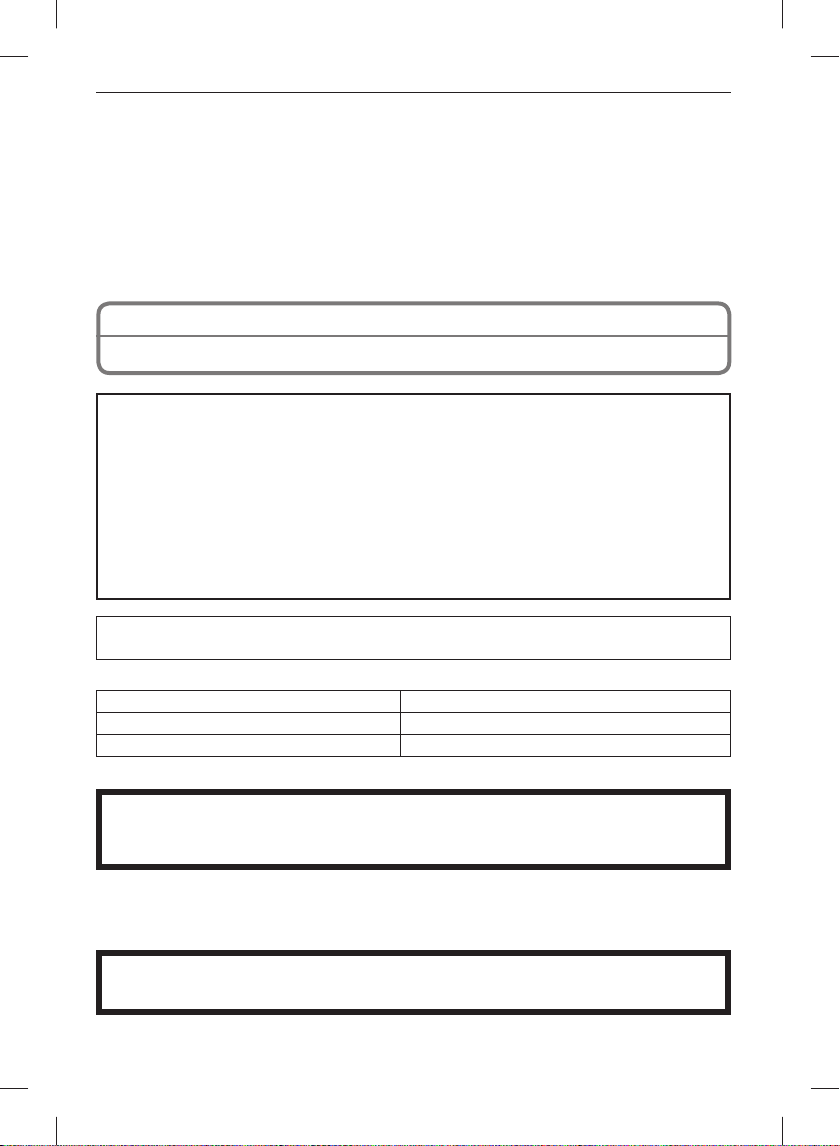
Vážený zákazník,
radi by sme využili túto príležitosť, aby sme vám poďakovali za zakúpenie tohto digitálneho
fotoaparátu značky Panasonic. Pozorne si prečítajte tento návod na obsluhu a uchovajte si ho
v dosahu pre referenciu do budúcnosti. Ovládacie prvky a súčasti, položky menu a iné prvky
vášho fotoaparátu sa môžu odlišovať od zobrazení uvedených v tomto návode na obsluhu.
Dôsledne dodržiavajte zákony na ochranu autorských práv.
• Záznam a kopírovanie komerčne distribuovaných materiálov na páskach alebo diskoch,
alebo iného publikovaného materiálu s iným cieľom než na osobné použitie sa považujú za
porušenie autorských práv. Záznam niektorých materiálov, aj keď len pre súkromné účely,
môže byť zakázaný.
Bezpečnostné informácie
VÝSTRAHA:
ABY STE OBMEDZILI RIZIKO VZNIKU POŽIARU, ZASIAHNUTIA OSÔB ELEKTRICKÝM
PRÚDOM ALEBO
POŠKODENIA ZARIADENIA:
• FOTOAPARÁT NEVYSTAVUJTE PÔSOBENIU DAŽĎA, VLHKOSTI, KVAPKAJÚCEJ
ALEBO ŠPLIECHAJÚCEJ VODE. NA FOTOAPARÁT NEUMIESTŇUJTE NÁDOBY
NAPLNENÉ KVAPALINOU, AKO NAPRÍKLAD VÁZY.
• POUŽÍVAJTE LEN ODPORÚČANÉ PRÍSLUŠENSTVO.
• Z FOTOAPARÁTU NESKLADAJTE KRYT (ALEBO ZADNÚ ČASŤ); VO VNÚTRI
ZARIADENIA SA NENACHÁDZAJÚ ŽIADNE ČASTI, KTORÉ BY SI MOHOL
POUŽÍVATEĽ SVOJPOMOCNE OPRAVIŤ. VŠETKY OPRAVY PRENECHAJTE
KVALIFIKOVANÉMU ODBORNÍKOVI V SERVISE.
ZARIADENIE UMIESTNITE V BLÍZKOSTI ĽAHKO PRÍSTUPNEJ ZÁSUVKY SIEŤOVÉHO
NAPÁJANIA.
Štítok s identifi kačnými údajmi
Produkt Umiestnenie
Digitálny fotoaparát Spodná časť
Nabíjačka batérie Spodná časť
Informácie o batérii
UPOZORNENIE
Pri nahradení batérie nesprávnym typom hrozí nebezpečenstvo výbuchu. Pri výmene
batérie použite typ odporúčaný výrobcom alebo ekvivalentný typ. Opotrebované batérie
zlikvidujte podľa pokynov výrobcu.
• Batériu nezahrievajte, nevystavujte ju pôsobeniu ohňa, ani ju do neho nevhadzujte.
• Batériu/ie nenechávajte dlhší čas vo vozidle so zatvorenými dverami a zatiahnutými oknami,
kde by boli vystavené priamemu slnečnému žiareniu.
Výstraha
Nebezpečenstvo vzniku požiaru, explózie a popálenín! Batérie nerozoberajte, nezahrievajte
na teplotu vyššiu než 60 ˚C a nespaľujte.
2
Page 3

Informácie o nabíjačke batérií
POZOR!
• ZARIADENIE NEUMIESTŇUJTE ANI NEVKLADAJTE PRI ČINNOSTI DO SKRINIEK
A POLÍC, ZABUDOVANÝCH PRIESTOROV ANI DO INÝCH TESNÝCH PRIESTOROV.
ZABEZPEČTE, ABY MALO ZARIADENIE DOBRÉ VETRANIE. ZABEZPEČTE,
ABY VETRACIE OTVORY ZARIADENIA NEBOLI ZAKRYTÉ ZÁCLONAMI ANI
INÝMI PREDMETMI. INAK HROZÍ NEBEZPEČENSTVO ZASIAHNUTIA OSÔB
ELEKTRICKÝM PRÚDOM ALEBO VZNIK POŽIARU V DÔSLEDKU PREHRIATIA
ZARIADENIA.
• VETRACIE OTVORY ZARIADENIA NEZAKRÝVAJTE NOVINAMI, OBRUSMI,
ZÁCLONAMI ANI INÝMI PODOBNÝMI PREDMETMI.
• NA ZARIADENIE NEUMIESTŇUJTE ZDROJE OTVORENÉHO OHŇA, AKO
NAPRÍKLAD ZAPÁLENÉ SVIEČKY.
• BATÉRIE LIKVIDUJTE SPÔSOBOM OHĽADUPLNÝM K ŽIVOTNÉMU PROSTREDIU.
• Keď je pripojený sieťový prívod, nabíjačka sa nachádza v pohotovostnom stave. Kým je
sieťový prívod zapojený do elektrickej siete, primárny obvod je stále pod napätím.
Starostlivosť o fotoaparát
• Fotoaparát nevystavujte otrasom ani nárazom – dávajte pozor, aby vám nespadol,
aby ste ním do ničoho nenarazili a podobne. Fotoaparát nevystavujte pôsobeniu
nadmerného tlaku.
V opačnom prípade sa môže stať, že fotoaparát prestane fungovať správne, nebude možné
snímať alebo môže dôjsť k poškodeniu objektívu, LCD monitora alebo vonkajšieho krytu.
• Pri používaní fotoaparátu na nasledujúcich miestach buďte obzvlášť opatrní, pretože
na nich hrozí zvýšené riziko možnosti poškodenia fotoaparátu.
– Miesta, kde sa nachádza piesok alebo prach.
– Miesta, kde fotoaparát môže prísť do kontaktu s vodou, napríklad na pláži alebo ak
fotoaparát používate počas daždivého dňa.
• Šošoviek objektívu ani konektorov sa nedotýkajte špinavými rukami. Dávajte tiež
pozor, aby sa do okolia objektívu, tlačidiel a ovládacích prvkov nedostali žiadne
kvapaliny, piesok alebo iné cudzie látky či predmety.
• Fotoaparát nie je vodotesný. Ak na fotoaparát vyšplechne voda alebo morská voda,
dôkladne ho utrite mäkkou suchou handričkou.
Ak fotoaparát nepracuje správne, obráťte sa prosím na predajcu, kde ste fotoaparát
zakúpili, alebo na servisné stredisko.
• Nevkladajte prsty do otvoru v tele fotoaparátu, ku ktorému sa pripevňuje objektív
(uchytenie objektívu). Obrazový snímač je veľmi citlivé zariadenie; mohli by ste tak
zapríčiniť jeho nesprávne fungovanie alebo ho poškodiť.
Kondenzácia (Keď sa objektív, hľadáčik alebo LCD monitor zahmlí)
• Kondenzácia sa môže vyskytnúť v prípade, keď dôjde k zmene teploty alebo vlhkosti
prostredia. Predchádzajte kondenzácii, pretože môže spôsobiť škvrny na objektíve a LCD
monitore, alebo tvorbu plesne a môže zapríčiniť poruchu fungovania fotoaparátu.
• Ak dôjde ku kondenzácii, vypnite fotoaparát a nechajte ho približne 2 hodiny v nečinnosti.
Keď sa teplota fotoaparátu priblíži teplote okolia, kondenzát sa sám vyparí.
Prečítajte si tiež časť „Upozornenia týkajúce sa používania fotoaparátu“. (Str. 177)
3
Page 4

Informácie pre používateľov o zbere a likvidácii opotrebovaných zariadení a batérií
Tieto symboly uvádzané na výrobkoch, balení a/alebo v sprievodnej
dokumentácii informujú o tom, že opotrebované elektrické a elektronické
výrobky, a batérie, sa nesmú likvidovať ako bežný domový odpad.
V záujme zabezpečenia správneho spôsobu likvidácie, spracovania
a recyklácie odovzdajte opotrebované výrobky a batérie na špecializovanom
zbernom mieste, v súlade s platnou legislatívou a smernicami 2002/96/ES
a 2006/66/ES.
Správnym spôsobom likvidácie predídete zbytočnému plytvaniu cennými
zdrojmi a prípadným negatívnym dosahom na ľudské zdravie a životné
prostredie, ktoré vznikajú v dôsledku nesprávneho zaobchádzania
s odpadmi.
Podrobnejšie informácie o zbere a recyklácii opotrebovaných výrobkov
a batérií vám poskytnú miestne úrady, špecializované zberné miesta alebo
predajca, u ktorého ste výrobok zakúpili.
Nesprávna likvidácia opotrebovaných výrobkov a batérií môže byť
postihovaná v súlade s národnou legislatívou.
Informácie pre právnické osoby v Európskej únii
V prípade potreby likvidácie opotrebovaných elektrických a elektronických
zariadení sa, prosím, obráťte na predajcu alebo dodávateľa a informujte sa
o správnom spôsobe likvidácie.
[Informácie o likvidácii výrobkov v krajinách mimo Európskej únie]
Tieto symboly platia len pre používateľov v krajinách Európskej únie.
V prípade potreby likvidácie sa, prosím, obráťte na miestne úrady alebo
predajcu a informujte sa o správnom spôsobe likvidácie (zneškodnenia).
Poznámka týkajúca sa symbolu batérie (dva príklady symbolov
v spodnej časti):
Tento symbol môže byť použitý spolu so symbolom chemickej značky.
V takom prípade značí, že boli dodržané smernice týkajúce sa daného
chemického prvku.
Cd
4
Page 5

Obsah
Bezpečnostné informácie .............................. 2
Pred uvedením do činnosti
Príslušenstvo ................................................. 9
Prehľad súčastí a ich funkcie ......................12
Objektív .......................................................19
• Snímanie videozáznamu ...................... 44
Prehrávanie videozáznamov ....................... 46
Snímanie v automatickom režime
ñ
(
): Inteligentný automatický režim) ........... 48
Mazanie snímok ..........................................52
Nastavenia v menu ...................................... 54
• Nastavenie funkcií menu ...................... 55
Používanie menu rýchlych nastavení .......... 56
Menu nastavení ........................................... 58
Príprava
Pripojenie/odpojenie objektívu.....................21
Pripojenie popruhu na rameno .................... 23
Príprava batérie ........................................... 24
• Nabíjanie batérie................................... 24
• Vkladanie a vyberanie batérie .............. 25
• Približný prevádzkový čas a počet
záberov, ktoré je možné nasnímať .......26
Príprava karty (voliteľné príslušenstvo) ....... 28
• Vkladanie a vyberanie karty (voliteľné
príslušenstvo) .......................................28
• Pamäťové karty, ktoré je možné používať
v tomto fotoaparáte ............................... 29
• Približný počet záberov, ktoré je možné
nasnímať a prevádzkový čas ................ 30
Nastavenie dátumu a času (nastavenie
hodín) ..........................................................31
• Zmena nastavenia času........................ 31
Základné funkcie
Voľba režimu snímania [REC] .....................32
Snímanie statických záberov ....................... 34
• Spôsob zaostrovania pri snímaní
statických záberov (AFS/AFC)..............34
• Snímanie záberov s obľúbenými
nastaveniami
(
: Programy automatickej expozície) ... 35
• Snímanie s použitím funkcie dotykovej
spúšte ................................................... 38
Prehliadanie snímok .................................... 39
• Zmena informácií zobrazovaných počas
prehliadania .......................................... 40
Snímanie videozáznamu ............................. 43
• Spôsob zaostrovania pri snímaní
videozáznamu (Nepretržité automatické
zaostrovanie) ........................................ 43
Snímanie
Zmena zobrazovaných informácií na LCD
monitore/v hľadáčiku ................................... 64
• Zmena informácií zobrazovaných počas
snímania ............................................... 64
Fotografovanie so zoomom ......................... 67
• Používanie optického zoomu/Používanie
extra telekonverzie (EX)/Používanie
digitálneho zoomu.................................67
Snímanie so zabudovaným bleskom ........... 69
• Správne nastavenie režimu blesku ....... 69
• Nastavenie intenzity blesku ..................74
Optická stabilizácia obrazu .......................... 74
Kompenzácia expozície...............................76
Fotografovanie v režime sekvenčného
snímania ...................................................... 77
Snímanie sledu záberov s automatickou
gradáciou expozície.....................................79
Snímanie pomocou samospúšte ................. 81
Nastavenie spôsobu zaostrovania (režim
automatického zaostrovania).......................82
Snímanie v režime
manuálneho zaostrovania ...........................85
Pevné nastavenie zaostrenia a expozície
(Aretácia automatického zaostrovania
a automatickej expozície) ............................ 87
Nastavenie vyváženia bielej ........................ 88
Nastavenie citlivosti na svetlo......................91
Snímanie so zadanou hodnotou clony/
expozičného času ........................................ 93
• [
] Režim automatickej expozície
s dôrazom na hodnotu clony.................93
• [
] Režim automatickej expozície
s dôrazom na expozičný čas ................93
Snímanie s manuálnym nastavením
expozície .....................................................94
5
Page 6

Kontrola účinku nastavenia clony
C
a expozičného času (Režim kontrolného
náhľadu) ...................................................... 96
Snímanie pôsobivých portrétov a scenérií
(Pokročilý režim snímania scén)..................97
•
[PORTRAIT] (režim PORTRÉT) ......97
•
[SCENERY] (režim KRAJINKA) ......98
•
[CLOSE-UP] (režim
MAKROSNÍMKA) .................................. 98
Snímanie záberov v závislosti od snímanej
scény (
Snímanie s vlastným nastavením farieb
(
Snímanie v režime používateľských
nastavení ................................................... 105
Voľba režimu a snímanie videozáznamov
(
videozáznamov) ........................................106
Snímanie statických záberov počas snímania
videozáznamu ...........................................108
Snímanie s funkciou identifi kácie tvárí ......109
Funkcie užitočné pri cestovaní .................. 115
Zadávanie textu ......................................... 117
Používanie menu režimu snímania
[REC] ......................................................... 118
: režim snímania scén) ................. 99
•
[PERIPHERAL DEFOCUS] (režim
PERIFÉRNE ROZOSTRENIE) ............. 99
•
[NIGHT PORTRAIT] (režim NOČNÝ
.
PORTRÉT) .........................................100
•
[NIGHT SCENERY] (režim NOČNÁ
/
SCENÉRIA) ........................................ 100
ï
•
[SUNSET] (režim ZÁPAD
SLNKA) ............................................... 100
•
[PARTY] (režim VEČIEROK) ........ 101
2
•
[SPORTS] (režim ŠPORT) ........... 101
-
:
•
[BABY1]/; [BABY2] (režim DIEŤA 1/
režim DIEŤA 2) ................................... 101
í
•
[PET] (režim DOMÁCE
ZVIERATKO) ......................................102
: Režim vlastného nastavenia farieb) ... 103
: Kreatívny režim snímania
•
[MANUAL MOVIE MODE]
(Manuálny režim snímania
videozáznamu) ...................................106
•
[24P CINEMA] (24P kino) .............106
•
[VARIABLE MOVIE MODE]
(Variabilný režim snímania
videozáznamu) ...................................107
•
[FILM MODE] (Režim fi lmu) ......... 118
?
•
[ASPECT RATIO] (Zobrazovací
pomer) ................................................120
@
•
[PICTURE SIZE] (Rozlíšenie
snímky) ............................................... 120
A
•
[QUALITY] (Kvalita snímky) .......... 121
•
[FACE RECOG.] (Identifi kácia
tvárí)....................................................122
•
[METERING MODE]
(Expozimeter) .....................................122
•
[STABILIZER] (Stabilizácia) .........122
•
[FLASH] (Blesk) ............................ 122
•
[RED-EYE REMOVAL] (Korekcia
efektu červených očí)..........................123
•
[FLASH SYNCHRO] (Synchronizácia
blesku) ................................................ 123
•
[FLASH ADJUST.] (Nastavenie
intenzity blesku) .................................. 123
•
[I.RESOLUTION] (Inteligentné
nastavenie rozlíšenia) ......................... 123
•
[I.DYNAMIC] (Inteligentné riadenie
dynamického rozsahu)........................124
•
[ISO LIMIT SET] (Nastavenie limitu
citlivosti ISO) ....................................... 124
•
[LONG SHTR NR] (Tlmenie šumu pri
dlhom expozičnom čase) .................... 124
•
[EX. TELE CONV.] (Extra
telekonverzia) .....................................124
)
•
[DIGITAL ZOOM] (Digitálny
zoom) .................................................. 125
•
[BURST RATE] (Frekvencia
sekvenčného snímania) ...................... 125
•
[AUTO BRACKET] (Sled záberov
s automatickou gradáciou expozície) ... 125
•
[ASPECT BRACKET] (Sled záberov
s rôznymi zobrazovacími pomermi) .... 125
•
[SELF-TIMER] (Samospúšť) .......... 125
•
[COLOR SPACE] (Farebný
priestor)...............................................126
Používanie menu režimu videozáznamov
[MOTION PICTURE] .................................127
•
[REC MODE] (Režim snímania) ..127
•
[REC QUALITY] (Kvalita
záznamu) ............................................ 127
•
[EXPOSURE MODE] (Režim
expozície) ...........................................128
6
Page 7

• ! [PICTURE MODE] (Režim
snímok) ............................................... 128
•
[CONTINUOUS AF] (Nepretržité
automatické zaostrovanie) .................. 129
•
[WIND CUT] (Tlmenie šumu
vetra)...................................................129
•
[MIC LEVEL DISP.] (Zobrazenie úrovne
B
mikrofónu) ........................................... 129
•
[MIC LEVEL ADJ.] (Nastavenie
úrovne mikrofónu) ............................... 129
•
[REC HIGHLIGHT] (Zvýraznenie
nesprávne exponovaných miest) ........ 129
Používanie menu používateľských nastavení
[CUSTOM] ................................................. 130
• P [PROTECT] (Ochrana proti
vymazaniu a zápisu) ........................... 152
•
[FACE REC EDIT] (Úpravy informácií
funkcie identifi kácie tvárí) ...................153
Pripojenie k inému zariadeniu
3D snímky..................................................154
Prehrávanie obrazových záznamov
prostredníctvom TV prijímača ....................157
Ukladanie nasnímaných statických záberov
a videozáznamov.......................................162
Pripojenie k počítaču ................................. 164
Tlač snímok ............................................... 167
Prehrávanie/Úpravy
Prehliadanie snímok nasnímaných
v sekvencii ................................................. 137
Úpravy snímok nasnímaných v sekvencii ....138
Vytvorenie statických záberov
z videozáznamu.........................................140
Používanie menu režimu prehrávania
[PLAYBACK] ..............................................141
•
[2D/3D SETTINGS] (2D/3D
nastavenia) ......................................... 141
•
[SLIDE SHOW] (Prezentácia
statických záberov) ............................. 141
•
[PLAYBACK MODE] (Režim
prehrávania)........................................143
•
[TITLE EDIT] (Pridanie
komentára)..........................................144
•
[TEXT STAMP] (Označovanie text.
údajmi) ................................................ 145
•
[VIDEO DIVIDE] (Rozdelenie
videozáznamu) ...................................146
Q
•
[RESIZE] (Zmena rozlíšenia)
Zmenšenie rozlíšenia snímky (počtu
obr. bodov) .......................................... 147
•
[CROPPING] (Orezanie snímky) ...148
?
•
[ASPECT CONV.] (Konverzia
zobrazovacieho pomeru) .................... 148
N
•
[ROTATE] (Otočenie)/
M
[ROTATE DISP.] (Otočenie
zobrazenia) ......................................... 149
Ü
•
[FAVORITE] (Obľúbené snímky) .... 150
•
[PRINT SET] (Nastavenie tlače) ... 151
Ďalšie informácie
Voliteľné príslušenstvo ..............................171
Zobrazenia na LCD monitore/v hľadáčiku ..174
Upozornenia týkajúce sa používania
fotoaparátu ................................................177
Zobrazované hlásenia ............................... 183
Riešenie problémov ................................... 186
Technické údaje ......................................... 195
7
Page 8

8
Page 9

Pred uvedením do činnosti
Príslušenstvo
Pred uvedením fotoaparátu do činnosti si skontrolujte dodané príslušenstvo.
Katalógové čísla sú platné k októbru 2010. Tieto údaje sa môžu zmeniť.
1 Telo digitálneho fotoaparátu (V tomto návode na obsluhu ďalej označované ako telo
fotoaparátu.)
2 Vymeniteľný objektív LUMIX G VARIO HD 14 – 140 mm/F4.0 – 5.8 ASPH./MEGA O.I.S.
(V tomto návode na obsluhu ďalej označovaný ako objektív.)
3 Slnečná clona
4 Kryt objektívu (Pri zakúpení fotoaparátu je pripevnený k vymeniteľnému objektívu.)
5 Zadný kryt objektívu (Pri zakúpení fotoaparátu je pripevnený k vymeniteľnému objektívu.)
6 Puzdro na objektív
7 Vymeniteľný objektív LUMIX G VARIO 14 – 42 mm/F3.5 – 5.6 ASPH./MEGA O.I.S. (V tomto
návode na obsluhu ďalej označovaný ako objektív.)
8 Slnečná clona
9 Kryt objektívu (Pri zakúpení fotoaparátu je pripevnený k vymeniteľnému objektívu.)
10 Zadný kryt objektívu (Pri zakúpení fotoaparátu je pripevnený k vymeniteľnému objektívu.)
11 Puzdro na objektív
12 Batéria (akumulátor) (V tomto návode na obsluhu ďalej označovaná ako batéria.) Pred
uvedením fotoaparátu do činnosti batériu nabite.
13 Nabíjačka batérie (V tomto návode na obsluhu ďalej označovaná ako nabíjačka.)
14 Sieťový prívod
15 AV kábel
16 USB kábel
17 Kryt tela fotoaparátu (Pri zakúpení fotoaparátu je pripevnený k telu fotoaparátu.)
18 CD-ROM disk
• Softvér:
Disk použite na inštaláciu softvéru do počítača.
19 Popruh na rameno
20 Dotykové pero (stylus)
21 Puzdro na batériu
1 Dodané len s modelom DMC-GH2H
_
2 Dodané len s modelom DMC-GH2K
_
• Pamäťová SD karta, pamäťová SDHC karta a pamäťová SDXC karta sú v texte označované
ako pamäťová karta alebo karta.
• Pamäťová karta je voliteľné príslušenstvo.
• Opisy v tomto návode na obsluhu vychádzajú z údajov o objektíve (14 – 42 mm/F3.5 – 5.6),
ktorý je dodávaný s modelom fotoaparátu DMC-GH2K.
• Pri strate dodaného príslušenstva sa obráťte na predajcu alebo najbližšie servisné
stredisko. (Príslušenstvo si môžete zakúpiť samostatne.)
9
Page 10
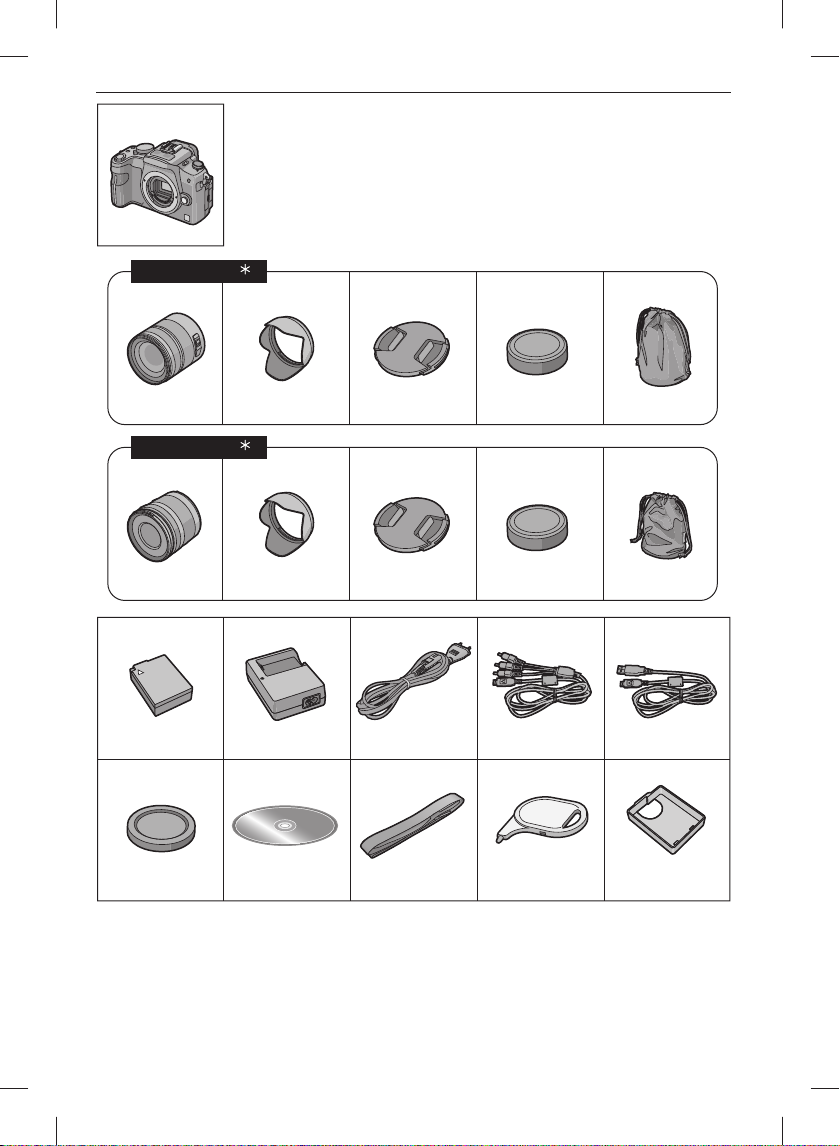
Pred uvedením do činnosti
1
12 13 14 15 16
17 18 19 20 21
DMW-BLC12E DE-A80A
K2CT39A00002 K1HA14CD0004 K1HA14AD0003
VGQ0Q65
VKF4385 VFC4602 VGQ0C14
23 4 5 6
H-VS014140 VYC0997 VYF3250 VFC4315 VFC4430
78 9 1011
H-FS014042 VYC1009 VYF3201 VFC4315 VFC4456
DMC-GH2K
2
DMC-GH2H
1
K2CQ29A00002
10
Page 11

Voliteľné príslušenstvo
• Batéria
DMW-BLC12E
• Sieťový adaptér
DMW-AC8EB
• Redukcia jednosmerného napájania
DMW-DCC8GU
1
_
1
_
• Páčka zoomu
DMW-ZL1E
• Blesk
DMW-FL220E
DMW-FL360E
DMW-FL500E
• Vymeniteľný objektív
H-VS014140E
H-FS014042E
H-FS014045E
H-FS045200E
H-F007014E
H-ES045E
H-H020E
H-F008E
H-H014E
H-FS100300E
H-FT012E
(Informácie o ďalších objektívoch, ktoré
môžete použiť s týmto fotoaparátom,
nájdete na strane 19.)
• Ochranný MC fi lter
DMW-LMCH62E
DMW-LMC52E
• ND fi lter
DMW-LND62E
DMW-LND52E
• PL fi lter (kruhový)
DMW-LPL62E
DMW-LPL52E
2
_
3
_
2
_
3
_
2
_
3
_
• Kožená taška
DMW-BAL1
• Mäkká taška
DMW-BAG1
• Mäkké puzdro
DMW-CG2
• Popruh na rameno
DMW-SSTL1
DMW-SSTG1
DMW-SSTG2
DMW-SSTG3
DMW-SSTG5
DMW-SSTG6
• Diaľkový ovládač spúšte
DMW-RSL1E
• Stereofónny mikrofón
DMW-MS1E
• Mini HDMI kábel
RP-CDHM15E
RP-CDHM30E
Pred uvedením do činnosti
• Adaptér uchytenia objektívu
DMW-MA1E
DMW-MA2ME
DMW-MA3RE
• Adaptér pre statív
DMW-TA1E
• Pamäťová SDXC karta
4
_
64 GB: RP-SDW64GE1K
48 GB: RP-SDW48GE1K
• Pamäťová SDHC karta
32 GB: RP-SDW32GE1K/
RP-SDP32GE1K
24 GB: RP-SDP24GE1K
16 GB: RP-SDW16GE1K/
RP-SDP16GE1K
8 GB: RP-SDW08GE1K/RP-SDP08GE1K/
RP-SDR08GE1A
4 GB: RP-SDW04GE1K/RP-SDP04GE1K/
RP-SDR04GE1A
• Pamäťová SD karta
2 GB: RP-SDP02GE1K/RP-SDR02GE1A
Niektoré prvky voliteľného príslušenstva
nemusia byť v niektorých krajinách dostupné.
1 Sieťový adaptér (voliteľné príslušenstvo)
_
je možné používať len s určenou
redukciou jednosmerného napájania
Panasonic (voliteľné príslušenstvo).
Sieťový adaptér (voliteľné príslušenstvo)
nie je možné používať samostatne.
2 Pri použití objektívu (14 – 140 mm/F4.0 –
_
5.8) dodaného s fotoaparátom DMC-
GH2H
3 Pri použití objektívu (14 – 42 mm/F3.5 –
_
5.6) dodaného s fotoaparátom DMC-
GH2K
4 Použite, ak sa pripojený objektív dotýka
_
podstavca statívu.
11
Page 12

Pred uvedením do činnosti
Prehľad súčastí a ich funkcie
Telo fotoaparátu
1 Blesk (Str. 69)
2 Obrazový snímač
3 Indikátor samospúšte (Str. 81)/Prisvetlenie (Str. 132)
4 Tlačidlo na uvoľnenie objektívu (Str. 22)
5 Jazýček zaistenia objektívu
6 Uchytenie objektívu
7 Označenie uchytenia objektívu (Str. 21)
Tlačidlo [LVF/LCD] (hľadáčik/monitor) (Str. 16)
8
9 Ovládač dioptrickej korekcie (Str. 16)
10 Hľadáčik (Str. 16, 64, 174)
11 Senzor oka (Str. 16)
12 Tlačidlo prehrávania (Str. 39, 46)
13 Tlačidlo [AF/AE LOCK] (Str. 87)
14 Vypínač fotoaparátu (Str. 31)
15 Zadný otočný ovládač (Str. 18)
16 Tlačidlo [DISPLAY] (Str. 40, 64, 96)
17 Okulár (Str. 178)
18 Dotyková obrazovka/LCD monitor (Str. 16, 39, 64, 174)
19 Tlačidlo [Q.MENU] (Str. 49, 56, 84)
20 Tlačidlo mazania (Str. 52)/kontrolného náhľadu (Str. 96)
21 Tlačidlo [MENU/SET] (Str. 17, 55)
22 Tlačidlá kurzora (Str. 17)
▲/Citlivosť ISO (Str. 91)
►/WB (Vyváženie bielej) (Str. 88)
◄/Funkčné tlačidlo 2 (Str. 18)
▼/Funkčné tlačidlo 3 (Str. 18)
1
76 5 4
10 12
89
17 20 21
11 13 142215 16
18 19
23
12
Page 13
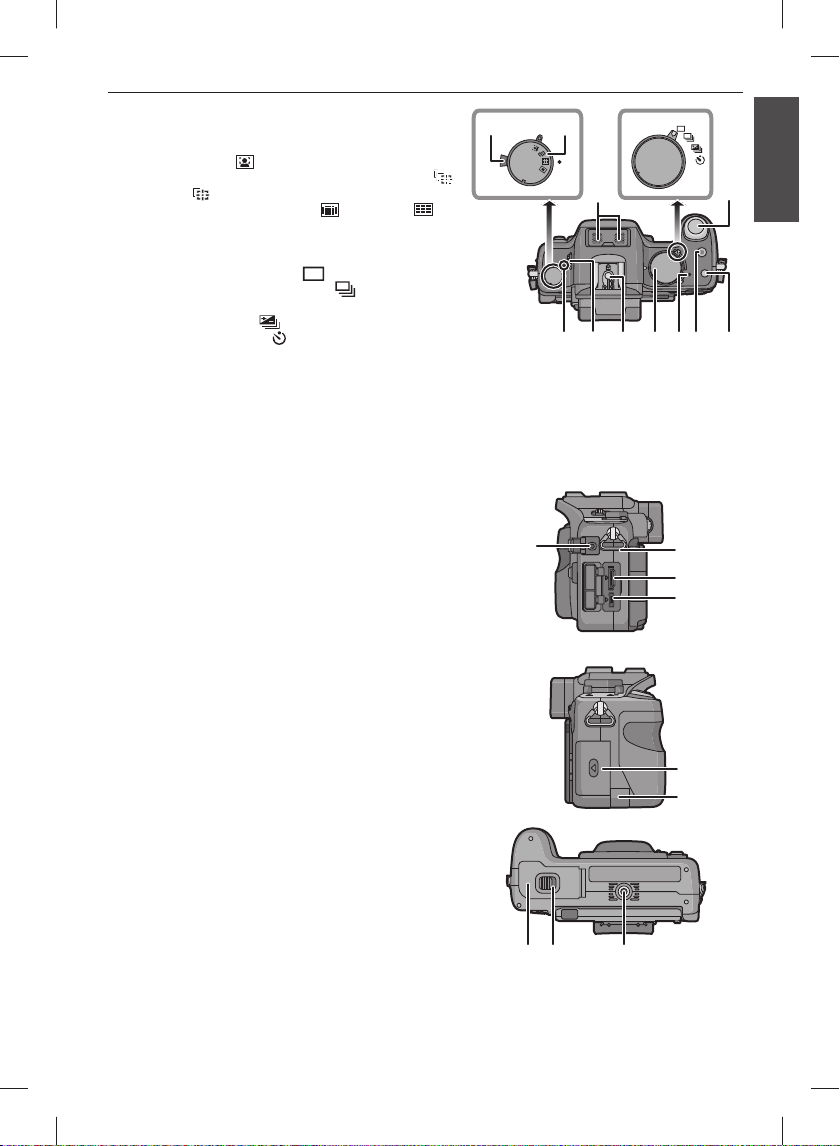
23
3029
26
27
3433
3231
28
MF
AFC
AFS
23
24
25
37
36
35
38
40
39
Prepínač režimu zaostrovania (Str. 34, 43, 82, 85)
24 Otočný ovládač režimu automatického
zaostrovania
Detekcia tvárí ([
Aretácia zaostrenia na pohybujúci sa objekt ([ ])
(Str. 83):
Zaostrovanie na 23 oblastí ([ ]) (Str. 83):
Zaostrovanie na 1 oblasť ([Ø]) (Str. 84):
25 Stereofónny mikrofón
26 Ovládač režimov snímania
Režim 1 snímky (Str. 35):
Sekvenčné snímanie (Str. 77):
Snímanie sledu záberov s automatickou gradáciou
expozície (Str. 79):
Samospúšť (Str. 81):
27 Spúšť (Str. 35)
28 Nulová čiara vzdialenosti zaostrovania (Str. 86)
29 Ovládač vysunutia blesku (Str. 69)
30 Inteligentná pätka príslušenstva (Str. 171, 173)
31 Ovládač režimov (Str. 32)
32 Indikátor stavu (Str. 31)
33 Tlačidlo videozáznamu (Str. 44)
34 Funkčné tlačidlo 1 (Str. 18)
35 Konektor [MIC/REMOTE] (Str. 172, 173)
Uško na pripevnenie popruhu na rameno (Str. 23)
36
• Keď používate fotoaparát, odporúčame vám
k nemu pripevniť popruh na rameno. Predídete
tak možnému pádu fotoaparátu.
37 Konektor [HDMI] (Str. 158)
38 Konektor [AV OUT/DIGITAL] (Str. 157, 162, 164,
167)
]) (Str. 82):
š
Ø
Pred uvedením do činnosti
Kryt priestoru na vloženie karty (Str. 28)
39
40 Kryt redukcie jednosmerného napájania
• Ak chcete fotoaparát napájať zo sieťového
adaptéra, použite redukciu jednosmerného
napájania Panasonic (DMW-DCC8; voliteľné
príslušenstvo) a sieťový adaptér (DMW-AC8E;
voliteľné príslušenstvo). (Str. 173)
Kryt priestoru na vloženie batérie (Str. 25)
41
42 Západka (Str. 25)
43 Závit na pripevnenie statívu (Str. 182)
• Keď pri fotografovaní používate statív,
zabezpečte, aby bol dostatočne stabilný.
434241
13
Page 14
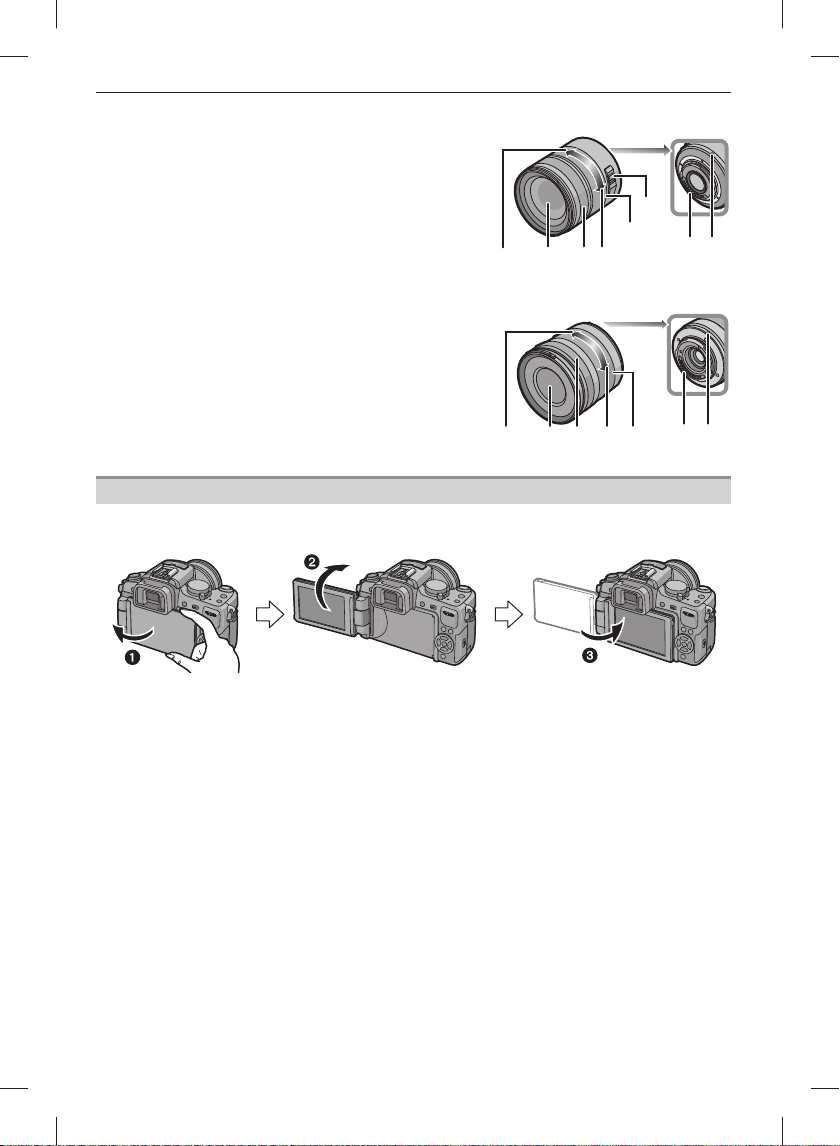
Pred uvedením do činnosti
52 53 54 55 56 57 58
Objektív
H-VS014140 (LUMIX G VARIO HD 14 – 140 mm/F4.0 – 5.8 ASPH./MEGA O.I.S.)
Poloha teleskopického záberu
44
45 Šošovka
46 Prstenec zaostrovania (Str. 85)
47 Poloha širokouhlého záberu
48 Prstenec zoomu (Str. 67)
49 Prepínač optickej stabilizácie obrazu [O.I.S.] (Str. 74)
50 Kontakty
51 Označenie uchytenia objektívu (Str. 21)
H-FS014042 (LUMIX G VARIO 14 – 42 mm/F3.5 – 5.6 ASPH./MEGA O.I.S.)
Poloha teleskopického záberu
52
53 Šošovka
54 Prstenec zaostrovania (Str. 85)
55 Poloha širokouhlého záberu
56 Prstenec zoomu (Str. 67)
57 Kontakty
58 Označenie uchytenia objektívu (Str. 21)
LCD monitor
Pri zakúpení fotoaparátu je LCD monitor zaklopený v tele fotoaparátu. Podľa potreby ho
môžete otočiť v smeroch znázornených na nižšie uvedených obrázkoch.
44 45
46 47
49
48
50 51
1 Otvorte LCD monitor. (Maximálne o 180°)
2 LCD monitor je možné otočiť o 180° smerom k objektívu.
3 LCD monitor vráťte do pôvodnej polohy.
• LCD monitor otočte až po tom, ako ho dostatočne otvoríte. Pri manipulácii
s monitorom nevyvíjajte nadmernú silu, aby ste ho nepoškodili.
14
Page 15

Pred uvedením do činnosti
LCD monitor môžete otočiť podľa potreby. Môžete nastaviť polohu LCD monitora, takže budete
môcť snímať z rozličných uhlov.
• Zdroj prisvetlenia nezakrývajte prstami alebo inými predmetmi.
Snímanie z nadhľadu
• Tento režim je užitočný v prípade, keď sa nemôžete priblížiť k snímanému objektu, pretože
vám niekto zacláňa.
• Smerom k sebe môžete LCD monitor otočiť maximálne o 90°.
Snímanie z podhľadu
• Tento režim je užitočný pri snímaní kvetov a podobných objektov, ktoré sa nachádzajú
blízko pri zemi.
• LCD monitor je možné otočiť o 180° smerom k objektívu.
Poznámka
• Keď LCD monitor nepoužívate, zatvorte ho tak, aby zobrazovacia plocha smerovala k telu
fotoaparátu. Predídete tak jeho znečisteniu alebo poškrabaniu.
15
Page 16

Pred uvedením do činnosti
Hľadáčik
Senzor oka a automatické prepínanie
Senzor oka aktivujete tak, že položku [AUTO SWITCH] (Automatické prepínanie) vo funkcii
[LVF/LCD SWITCH] (Prepínanie hľadáčika/LCD monitora) (Str. 134) v menu používateľských
nastavení [CUSTOM] nastavíte na možnosť [ON] (Zap.). Keď senzor detekuje, že sa
k hľadáčiku priblíži oko alebo nejaký predmet, automaticky prepne na hľadáčik. Ak sa oko alebo
predmet vzdiali, prepne na LCD monitor.
Citlivosť senzora oka je možné nastaviť na možnosť [LOW] (Nízka) alebo [HIGH] (Vysoká) vo
funkcii [SENSITIVITY] (Citlivosť).
• V závislosti od tvaru okuliarov, spôsobu akým držíte fotoaparát, prípadne ak v okolí
hľadáčika svieti jasné svetlo, senzor očí nemusí fungovať správne. V takom prípade
prepnite manuálne.
• Počas prehrávania videozáznamu a prezentácie statických záberov je senzor oka
deaktivovaný.
Manuálne prepínanie medzi LCD monitorom a hľadáčikom
Tlačidlom [LVF/LCD] zvoľte, či sa obraz má zobrazovať
v hľadáčiku, alebo na LCD monitore.
A Tlačidlo [LVF/LCD]
B Senzor oka
Dioptrická korekcia
Dioptrickú korekciu upravte podľa svojho zraku tak, aby ste znaky
zobrazené v hľadáčiku videli zreteľne.
Dotyková obrazovka
Dotyková obrazovka tohto fotoaparátu reaguje na tlak.
Dotknutie sa obrazovky
Dotknutie sa a následné uvoľnenie prsta/
dotykového pera z dotykovej obrazovky.
Tento úkon slúži na operácie ako je napríklad
voľba ikon alebo obrázkov zobrazených na
dotykovej obrazovke.
• Tento úkon nemusí fungovať správne,
ak sa súčasne dotknete viacerých ikon,
preto sa vždy snažte dotýkať stredu ikon.
Pretiahnutie
Pohyb bez uvoľnenia prsta/dotykového pera
z dotykovej obrazovky.
Tento úkon slúži na operácie ako je napríklad
presun na nasledujúcu snímku (horizontálne
potiahnutie), alebo zmena rozsahu
zobrazenej snímky.
Je možné ho použiť aj na operácie ako
prepnutie zobrazenia prostredníctvom
posuvnej lišty.
16
Page 17

Pred uvedením do činnosti
Poznámky
Ak používate komerčne dostupnú ochrannú fóliu pre LCD displeje,
•
prečítajte si pokyny, ktoré boli k nej pribalené. (Niektoré ochranné
fólie môžu zhoršiť čitateľnosť displejov alebo znížiť ich citlivosť.)
• Ak máte na LCD monitore pripevnenú komerčne dostupnú
ochrannú fóliu alebo máte pocit, že dotyková obrazovka dobre
nereaguje, pri dotyku použite trochu väčší tlak.
• Dotyková obrazovka nebude fungovať správne, ak sa jej budete
dotýkať rukou, ktorou držíte fotoaparát.
• Nedotýkajte sa LCD monitora predmetmi s tvrdými a špicatými
koncami, ako je napr. guľôčkové pero.
• LCD monitor neovládajte nechtami.
• Keď je LCD monitor znečistený odtlačkami prstov alebo inými nečistotami, vyčistite ho
mäkkou suchou handričkou.
• Na LCD monitor nevyvíjajte nadmerný tlak a dávajte pozor, aby ste ho nepoškriabali.
• Informácie o ikonách zobrazovaných na dotykovej obrazovke nájdete v časti Zobrazenia na
LCD monitore/v hľadáčiku na strane 174.
Informácie o dotykovom pere (styluse)
Ak chcete vykonávať detailnejšie úkony alebo ak je obsluha prstom problematická, je
jednoduchšie použiť dodané dotykové pero (stylus).
• Používajte len dodané dotykové pero.
• Dotykové pero nenechávajte v dosahu detí.
Tlačidlá kurzora/tlačidlo [MENU/SET]
V tomto návode na obsluhu je obsluha pomocou tlačidiel kurzora smerom nahor, nadol, doľava
a doprava znázornená tak, ako je to uvedené na obrázku nižšie, alebo pomocou symbolov
▲/▼◄/►.
Napr.: Stlačenie tlačidla ▼ (dole)
ョㄏビ
ョㄏピ
alebo Stlačte tlačidlo ▼
Aj keď sa fotoaparát obsluhuje dotykovou obrazovkou, keď sa zobrazí
vodidlo (ako napr. na obrázku vpravo), obsluha je možná aj
prostredníctvom tlačidiel kurzora a tlačidla [MENU/SET].
Tlačidlá kurzora: Voľba položiek alebo nastavenie hodnôt
a podobne.
[MENU/SET]: Potvrdenie obsahu nastavenia alebo opustenie
menu.
17
Page 18

Pred uvedením do činnosti
Zadný otočný ovládač
Zadný otočný ovládač môžete obsluhovať dvoma spôsobmi: môžete ho otočiť doľava
a doprava, alebo stlačiť.
Otočenie:
Voľba položiek alebo hodnôt počas rôznych nastavení.
Stlačenie:
Počas rôznych nastavení sa vykonajú rovnaké operácie ako v prípade tlačidla [MENU/
SET], ako napr. voľba nastavení a opustenie menu.
• Používanie zadného otočného ovládača je v tomto návode na obsluhu opísané
nasledujúcim spôsobom.
Napr.: Otočenie doľava alebo doprava Napr.: Stlačenie zadného otočného
Funkčné tlačidlo
Pri zakúpení fotoaparátu je funkcia [INTELLIGENT AUTO] (Inteligentný
automatický režim) priradená tlačidlu [Fn1], funkcia [FILM MODE]
(Režim fi lmu) tlačidlu ◄ (Fn2) a funkcia [METERING MODE]
(Expozimeter) tlačidlu ▼ (Fn3).
• Funkcie, ktoré chcete priradiť, môžete zvoliť v nižšie uvedenom
menu prostredníctvom funkcie [Fn BUTTON SET] (Nastavenie
funkčného tlačidla) v menu používateľských nastavení [CUSTOM].
Menu snímania [REC]/Funkcie snímania
[INTELLIGENT AUTO] (Inteligentný automatický režim)/
[FILM MODE] (Režim fi lmu)/[FOCUS AREA SET] (Nastavenie
oblasti zaostrovania)/[ASPECT RATIO] (Zobrazovací pomer)/
[QUALITY] (Kvalita snímky)/[1 SHOT
[METERING MODE] (Expozimeter)/[1 SHOT
(bodové meranie))/[FLASH] (Blesk)/[FLASH ADJUST.]
(Nastavenie intenzity blesku)/[ISO LIMIT SET] (Nastavenie
limitu citlivosti ISO)/[EX. TELE CONV.] (Extra telekonverzia)/
[BURST RATE] (Frekvencia sekvenčného snímania)/[AUTO
BRACKET] (Sled záberov s automatickou gradáciou expozície)
Poznámky
• Podrobnejšie informácie o menu režimu snímania [REC] nájdete na strane 118.
• Podrobnejšie informácie o menu používateľských nastavení [CUSTOM] nájdete na strane 130.
• Keď je nastavený inteligentný automatický režim [INTELLIGENT AUTO], pri stlačení
tlačidla sa fotoaparát prepne do inteligentného automatického režimu. (Nastavenie sa zruší
opätovným stlačením tlačidla alebo keď vypnete fotoaparát.)
] (1 snímka (RAW))/
Ù
ovládača
] (1 snímka
Menu používateľských
nastavení [CUSTOM]
[GUIDE LINE] (Vodiace
čiary)/[SHUTTER
AF] (Automatické
zaostrovanie pri
stlačení spúšte
do polovice)/[PRE
AF] (Automatické
predzaostrenie)/
REC AREA]
[
(Snímaná oblasť)
18
Page 19

Pred uvedením do činnosti
• Keď je nastavená funkcia [FOCUS AREA SET] (Nastavenie oblasti zaostrovania), je možné
zobraziť zobrazenie nastavenia pozície buď pre oblasť automatického zaostrovania, alebo
pre podporu manuálneho zaostrovania.
• Keď je nastavená funkcia [1 SHOT
nasníma snímka vo formáte RAW aj vo formáte JPEG (jemná kvalita). Po nasnímaní sa
obnoví pôvodné nastavenie kvality.
• Keď je nastavená funkcia [1 SHOT
snímaní použije nastavenie funkcie [METERING MODE] (Expozimeter) na možnosť [
(bodové meranie). Po nasnímaní sa obnoví pôvodné nastavenie režimu expozimetra.
] (1 snímka (RAW)), jedenkrát sa súčasne
Ù
] (1 snímka (bodové meranie)), jedenkrát sa pri
Ù
]
Objektív
Objektív so špecifi káciou uchytenia Micro Four Thirds™
K tomuto fotoaparátu je možné pripojiť objektívy preň určené,
ktoré sú kompatibilné so špecifi káciami pre uchytenie
objektívu „Micro Four Thirds System“ (uchytenie „Micro Four
Thirds“).
• Zvoľte si objektív, ktorý vyhovuje snímanej scéne a účelu,
na ktorý zábery snímate.
Objektív so špecifi káciou uchytenia Four Thirds™
Objektívy s uchytením Four Thirds je možné pripojiť
prostredníctvom adaptéra uchytenia objektívu (DMW-MA1;
voliteľné príslušenstvo).
Objektív so špecifi káciou uchytenia Leica
• Keď použijete adaptér uchytenia objektívu typu M alebo R (DMW-MA2M, DMW-MA3R;
voliteľné príslušenstvo), budete môcť použiť vymeniteľný objektív s uchytením Leica M
alebo Leica R.
– V prípade určitých objektívov sa skutočná vzdialenosť, pri ktorej je objekt zaostrený
môže mierne odlišovať od uvádzanej vzdialenosti.
– Keď používate adaptér uchytenia objektívu Leica, nastavte položku [SHOOT W/O LENS]
(Snímanie bez objektívu) (Str. 136) na možnosť [ON] (Zap.).
Funkcie objektívu
• V závislosti od typu objektívu sa môže stať, že nebude možné použiť niektoré funkcie ako
napríklad automatické otočenie záberu (Str. 36), [STABILIZER] (Stabilizácia) (Str. 74), rýchle
automatické zaostrovanie (Str. 131) a nepretržité automatické zaostrovanie (Str. 131).
• Účinný dosah blesku a podobné parametre sa odlišujú v závislosti od hodnoty clony
použitého objektívu.
• Najskôr nasnímajte niekoľko skúšobných záberov.
• Ohnisková vzdialenosť objektívu je dvojnásobná v porovnaní s klasickým 35 mm fi lmovým
fotoaparátom.
(50 mm objektív je ekvivalentný 100 mm objektívu.)
Ohniskovú vzdialenosť vymeniteľného 3D objektívu môžete zistiť na nižšie uvedenej
webovej stránke.
19
Page 20

Pred uvedením do činnosti
Vymeniteľné objektívy, ktoré je možné používať s týmto fotoaparátom a operácie
automatického zaostrovania/automatického nastavenia clony (platné k októbru 2010)
(: použitie je možné, : niektoré funkcie/vlastnosti obmedzené, —: použitie nie je možné)
V režime snímania
statických záberov
Typ objektívu
Objektív kompatibilný s videozáznamami v rozlíšení HD dodaný
s modelom DMC-GH2H
Objektív so
špecifi káciou
uchytenia
Micro Four
Thirds
Objektív so
špecifi káciou
uchytenia
Four
Thirds
Objektív so
špecifi káciou
uchytenia
_
Leica
1 Pre použitie s týmto fotoaparátom je potrebný adaptér uchytenia objektívu (DMW-MA1; voliteľné
_
príslušenstvo).
2 Je potrebný adaptér uchytenia objektívu Leica (DMW-MA2M alebo DMW-MA3R; voliteľné
_
príslušenstvo).
3 Táto funkcia nie je podporovaná niektorými objektívmi so špecifi káciou uchytenia Micro Four Thirds.
_
Informácie o operáciách objektívu nájdete na našej webovej stránke.
4 Pri snímaní videozáznamu sa zaostrovanie nepretržite nastavuje pre funkciu [AFS] aj [AFC] (Str. 43).
_
5 Aretácia zaostrenia na pohybujúci sa objekt je pomalšia než v prípade objektívu kompatibilného
_
s videozáznamami v rozlíšení HD; môže sa tiež stať, že sa zaznamená zvuk operácie automatického
zaostrovania.
6 Automatické zaostrovanie sa aktivuje len pri stlačení spúšte do polovice. Súčasne sa môže
_
zaznamenať zvuk operácie automatického zaostrovania.
7 Môže sa zaznamenať zvuk operácie clony.
_
8 Fungovanie automatického zaostrovania sa môže odlišovať v závislosti od použitého objektívu.
_
Podrobnejšie informácie nájdete na našej webovej stránke.
(H-VS014140) (LUMIX G VARIO HD)
Objektív dodaný s modelom
DMC-GH2K.
(H-FS014042)
Vymeniteľný 3D objektív
(H-FT012; voliteľné príslušenstvo)
Iný objektív so špecifi káciou
uchytenia Micro Four Thirds
Objektív so špecifi káciou uchytenia
Four Thirds kompatibilný s funkciou
automatického zaostrovania na
základe kontrastu
Objektív so špecifi káciou uchytenia
1
Four Thirds, ktorý nie je kompatibilný
_
s funkciou automatického
zaostrovania na základe kontrastu
Vymeniteľný objektív pre fotoaparát
Leica
2
3
_
Auto-
matické
zaostro-
vanie
([AFS],
[AFC])
([AFS],
[AFC])
——— —
([AFS],
[AFC])
([AFS])
([AFS])
——— —
Auto-
matické
nasta-
venie
clony
8
_
V režime snímania
videozáznamu
Automatické
zaostro-
vanie
4
_
4, 5
_
4, 5
_
6
_
6, 8
_
Auto-
matické
nasta-
venie
clony
Aktuálne informácie o kompatibilných objektívoch nájdete v katalógu/na webových stránkach.
http://panasonic.jp/support/global/cs/dsc/ (Stránka je k dispozícii len v angličtine.)
7
_
7
_
7
_
7
_
20
Page 21
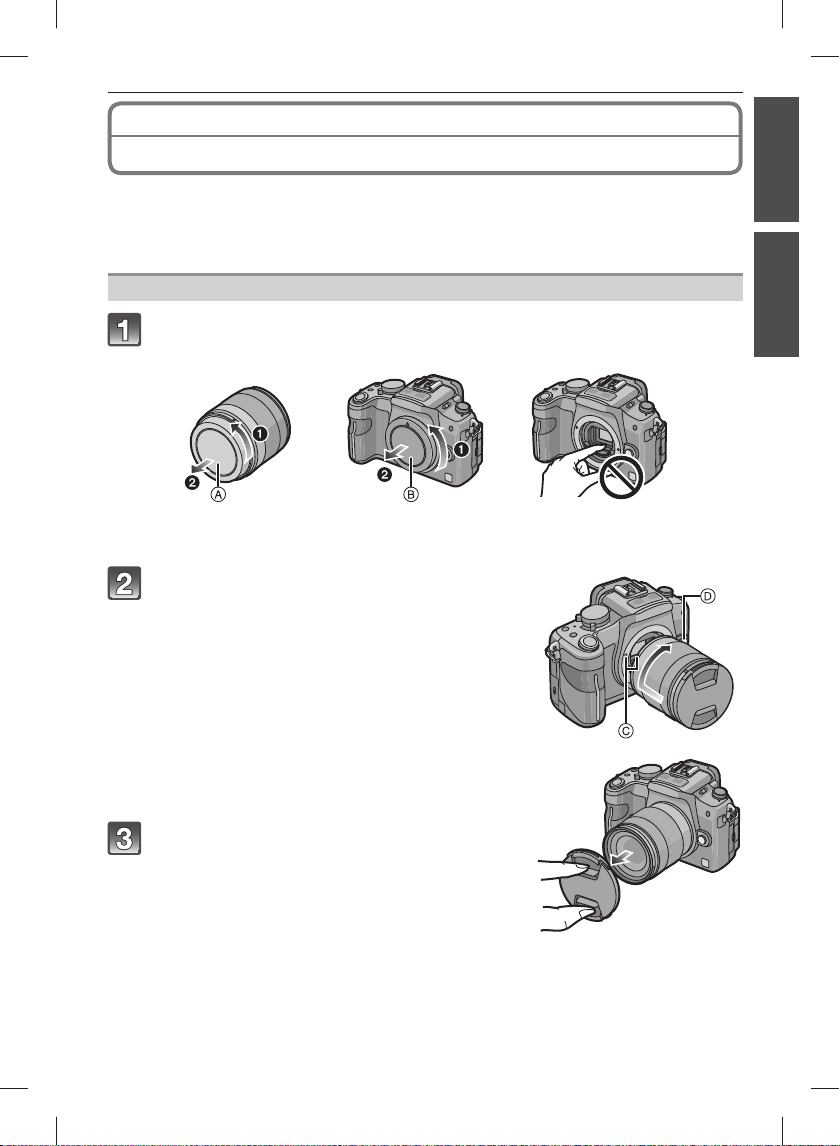
Príprava
Pripojenie/odpojenie objektívu
• Skontrolujte, či je fotoaparát vypnutý.
• Výmenu objektívu uskutočňujte len na miestach, kde sa nenachádza prach a nečistota.
Na stranách 178 a 179 sú uvedené informácie, ako postupovať pri znečistení objektívu
prachom alebo inými nečistotami.
Pripojenie objektívu k telu fotoaparátu
Otočte zadný kryt objektívu A a kryt tela fotoaparátu B v smere
šípky a odnímte ich.
• Nevkladajte prsty do otvoru v tele fotoaparátu, ku ktorému sa pripevňuje objektív
• Pri pripájaní objektívu dávajte pozor, aby ste
• Pri pripájaní objektívu dávajte pozor, aby objektív
(uchytenie objektívu).
Objektív priložte k telu fotoaparátu tak, aby
sa červené označenia uchytenia
objektívu C na tele fotoaparátu
a objektíve nachádzali oproti sebe,
a otočte objektív v smere šípky tak, aby
ste počuli cvaknutie.
nestlačili tlačidlo na uvoľnenie objektívu D.
smeroval kolmo na telo fotoaparátu. V opačnom
prípade by sa upevnenie objektívu mohlo
poškrabať, prípadne by ste mohli strhnúť závit.
Odpojte kryt objektívu.
21
Page 22

Príprava
Odpojenie objektívu od tela fotoaparátu
Nasaďte kryt objektívu.
Stlačte tlačidlo na uvoľnenie objektívu D
a zároveň otočte objektív čo najviac v smere
šípky, čím ho odpojíte.
• Keď k fotoaparátu nie je pripojený objektív, vždy nasaďte
• Na objektív nasaďte zadný kryt objektívu, aby sa
• Pri prenášaní vám kvôli ochrane šošovky objektívu odporúčame pripevniť kryt objektívu
Pri snímaní za jasného slnečného svetla alebo pri protisvetle minimalizujete pripojením slnečnej
clony možnosť preexponovania alebo vytvorenia dvojitého obrazu. Slnečná clona eliminuje
nadmerné svetlo a zvyšuje kvalitu obrazu.
Pripojenie slnečnej clony (v tvare kvetu) dodanej s objektívom, ktorý je súčasťou
príslušenstva fotoaparátu DMC-GH2H/DMC-GH2K
kryt tela fotoaparátu, aby sa do fotoaparátu nedostali
nečistoty a prach.
nepoškrabali kontakty.
Poznámka
alebo ochranný MC fi lter (voliteľné príslušenstvo). (Str. 172)
Pripojenie slnečnej clony
Slnečnú clonu nasaďte na objektív tak,
aby jej kratšie výstupky boli na
hornej a dolnej strane, a potom ju
otočte v smere šípky, až kým sa
nezastaví.
A Označenia na objektíve a slnečnej clone
sa musia nachádzať oproti sebe.
Poznámka
Keď chcete dočasne odpojiť a preniesť slnečnú clonu dodanú
•
s fotoaparátom DMC-GH2H/DMC-GH2K, pripevnite ju k objektívu
otočenú naopak.
22
Page 23

Pripojenie popruhu na rameno
• Keď používate fotoaparát, odporúčame vám k nemu pripevniť popruh na rameno.
Predídete tak možnému pádu fotoaparátu.
Prevlečte popruh na rameno cez uško na
pripevnenie popruhu na fotoaparáte.
A Uško na pripevnenie popruhu na rameno
Koniec popruhu na rameno prevlečte
v smere šípky cez sponu a potom ho
prevlečte cez prvý otvor v pracke.
Následne prevlečte koniec popruhu na
rameno cez druhý otvor v pracke.
Príprava
Potiahnite za opačný koniec
popruhu na rameno
a skontrolujte, či sa popruh
neuvoľňuje z pracky.
• Zopakovaním krokov 1 až 4
pripevnite aj opačný koniec popruhu
na rameno.
Poznámky
• Popruh používajte okolo ramena.
– Nedávajte si ho okolo krku.
– Mohlo by to mať za následok zranenie alebo nehodu.
• Popruh na rameno nenechávajte v dosahu detí.
– Mohli by si ho omotať okolo krku a ublížiť si.
23
Page 24
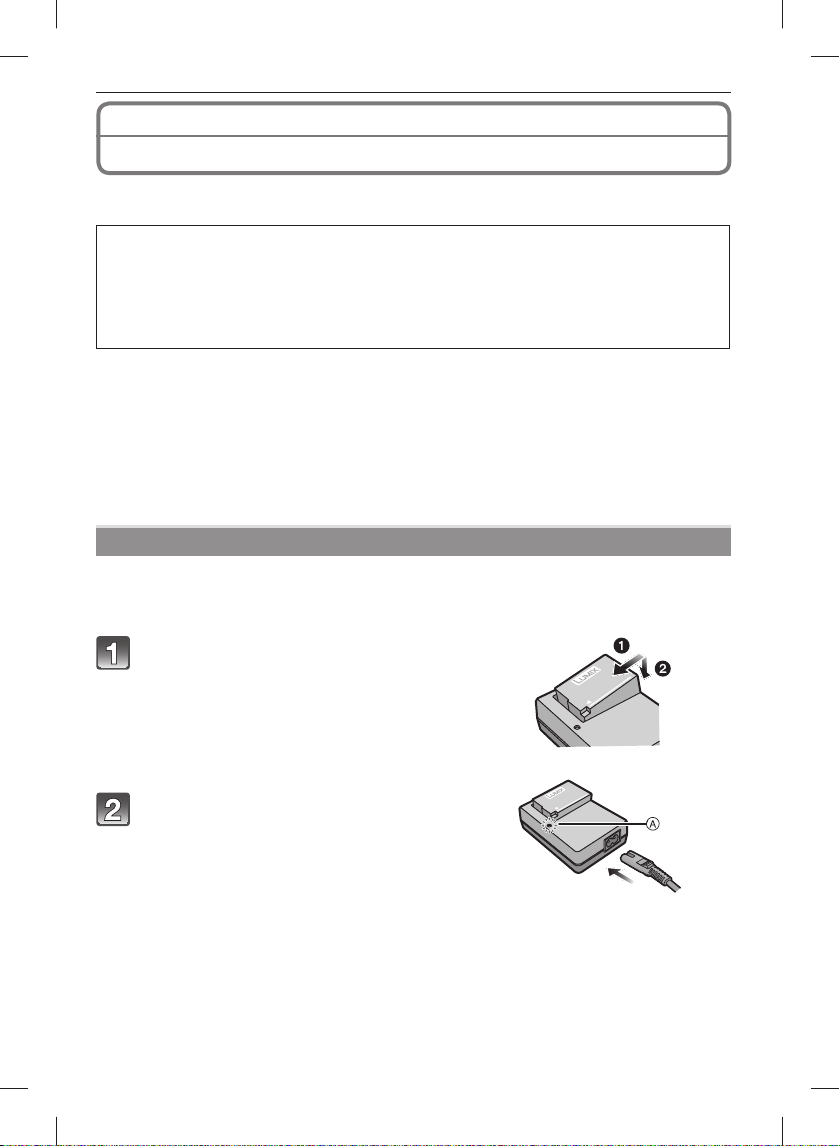
Príprava
Príprava batérie
Batérie, ktoré môžete používať v tomto fotoaparáte
V tomto fotoaparáte môžete používať batériu DMW-BLC12E.
Bolo zistené, že na niektorých trhoch je možné zakúpiť imitácie batérií, ktoré sú
veľmi podobné originálnym batériám. Niektoré z týchto batérií nemajú dostatočnú
vnútornú ochranu a nevyhovujú príslušným bezpečnostným štandardom. Používanie
takýchto batérií môže viesť k vzniku požiaru alebo výbuchu. Naša spoločnosť nenesie
žiadnu zodpovednosť za nehody alebo poruchy spôsobené používaním neoriginálnej
(imitovanej) batérie. Z bezpečnostných dôvodov vám odporúčame používať originálne
batérie Panasonic.
• Používajte len určenú nabíjačku a batériu.
• Fotoaparát je vybavený funkciou umožňujúcou rozlíšiť batérie, ktoré je možné
bezpečne použiť, a batéria určená pre tento fotoaparát (DMW-BLC12E) je s touto
funkciou kompatibilná. Jediné batérie vhodné na používanie v tomto fotoaparáte sú
originálne batérie Panasonic, a batérie vyrobené inými spoločnosťami a certifi kované
spoločnosťou Panasonic. (Batérie, ktoré nepodporujú túto funkciu, nie je možné
použiť.) Spoločnosť Panasonic nemôže žiadnym spôsobom ručiť za kvalitu,
výkon alebo bezpečnosť batérií, ktoré boli vyrobené inými spoločnosťami a nie sú
originálnym produktom spoločnosti Panasonic.
Nabíjanie batérie
• Pri dodaní fotoaparátu batéria nie je nabitá. Pred uvedením fotoaparátu do činnosti
batériu nabite.
• Batériu nabíjajte prostredníctvom nabíjačky v interiéri.
Batériu vložte do nabíjačky. Dbajte pritom
na dodržanie orientácie v súlade
s naznačenou polaritou.
K nabíjačke pripojte sieťový prívod.
• Po dokončení nabíjania odpojte nabíjačku
z elektrickej siete a odpojte batériu.
24
Page 25

Príprava
Informácie o kontrolke nabíjania [CHARGE]
Kontrolka nabíjania [CHARGE] sa rozsvieti: Kontrolka nabíjania [CHARGE] A sa rozsvieti
a začne sa nabíjanie.
Kontrolka nabíjania [CHARGE] zhasne: Keď nabíjanie prebehne bez problémov, kontrolka
nabíjania [CHARGE] A na nabíjačke zhasne.
• Keď kontrolka nabíjania [CHARGE] bliká
– Teplota batérie je príliš vysoká alebo príliš nízka. Batériu vám odporúčame znova nabiť
pri teplote prostredia v rozmedzí 10 °C až 30 °C.
– Konektory nabíjačky alebo batérie sú znečistené. V takom prípade ich vyčistite suchou
handričkou.
Trvanie nabíjania
Trvanie nabíjania Približne 140 minút
• Uvedené trvanie nabíjania platí pri úplne vybitej batérii.
Trvanie nabíjania sa môže odlišovať v závislosti od spôsobu používania batérie.
Nabíjanie batérie vo veľmi teplom/chladnom prostredí, a nabíjanie batérie, ktorú ste
dlhší čas nepoužívali, môže trvať dlhšie než zvyčajne.
Poznámky
• V blízkosti kontaktov zástrčky nenechávajte žiadne kovové predmety (napríklad
spony). V opačnom prípade môže v dôsledku skratu alebo vytvoreného tepla dôjsť
k vzniku požiaru alebo zasiahnutiu osôb elektrickým prúdom.
• Batériu môžete nabiť aj vtedy, keď nie je úplne vybitá. Neodporúčame vám však často
batériu nabíjať, ak je takmer úplne nabitá. (Batéria by mohla zväčšiť svoj objem.)
Vkladanie a vyberanie batérie
• Skontrolujte, či je fotoaparát vypnutý.
Posuňte západku v smere šípky a otvorte
kryt priestoru na vloženie batérie.
• Používajte len originálne batérie značky
Panasonic (DMW-BLC12E).
• Pri používaní iných batérií nemôžeme
zaručiť kvalitné a správne fungovanie tohto
zariadenia.
Batériu úplne zasuňte tak, aby sa
ozvalo cvaknutie. Pri vkladaní dbajte na
správnu orientáciu batérie. Skontrolujte,
či je batéria zaistená poistkou A. Keď
chcete batériu vybrať, posuňte poistku
A v smere šípky a vyberte batériu.
Zatvorte kryt priestoru na vloženie
batérie a zasuňte západku.
25
Page 26

Príprava
Poznámky
• Po ukončení používania batériu vyberte. Vybratú batériu uložte do puzdra na batériu
(súčasť príslušenstva).
• Ak nabitú batériu nebudete dlhý čas používať, vybije sa.
• Pred vybratím batérie fotoaparát vždy vypnite a počkajte, kým indikátor stavu úplne
nezhasne. (V opačnom prípade by fotoaparát mohol prestať fungovať správne, prípadne by
sa mohla poškodiť pamäťová karta alebo dáta na nej zaznamenané.)
• Dodaná batéria je určená len na používanie s týmto fotoaparátom. Nepoužívajte ju preto
v iných zariadeniach.
• Batéria sa pri používaní a nabíjaní zahrieva. Fotoaparát sa počas používania zahrieva tiež.
Nejde o poruchu.
Približný prevádzkový čas a počet záberov, ktoré je možné nasnímať
Indikátor stavu batérie
Indikátor stavu batérie sa zobrazuje na obrazovke.
[Ak na napájanie fotoaparátu používate sieťový adaptér (DMW-AC8E; voliteľné príslušenstvo)
tento indikátor sa nezobrazí.]
• Keď je batéria takmer vybitá, indikátor stavu batérie začne blikať načerveno. (Blikať bude aj
indikátor stavu.) Batériu nabite alebo ju nahraďte úplne nabitou batériou.
Snímanie statických záberov (Pri používaní LCD monitora) (Podľa štandardu CIPA
v programe automatickej expozície)
Pri použití objektívu (14 – 140 mm/F4.0 – 5.8) dodaného
Počet záberov, ktoré je
možné nasnímať
Záznamový čas Približne 160 minút
s fotoaparátom DMC-GH2H
Približne 320 záberov
Pri použití objektívu (14 – 42 mm/F3.5 – 5.6) dodaného
Počet záberov, ktoré je
možné nasnímať
Záznamový čas Približne 165 minút
Snímanie statických záberov (Pri používaní hľadáčika) (Podľa štandardu CIPA
v programe automatickej expozície)
Pri použití objektívu (14 – 140 mm/F4.0 – 5.8) dodaného
Počet záberov, ktoré je
možné nasnímať
Záznamový čas Približne 165 minút
Pri použití objektívu (14 – 42 mm/F3.5 – 5.6) dodaného
Počet záberov, ktoré je
možné nasnímať
Záznamový čas Približne 170 minút
s fotoaparátom DMC-GH2K
Približne 330 záberov
s fotoaparátom DMC-GH2H
Približne 330 záberov
s fotoaparátom DMC-GH2K
Približne 340 záberov
26
Page 27
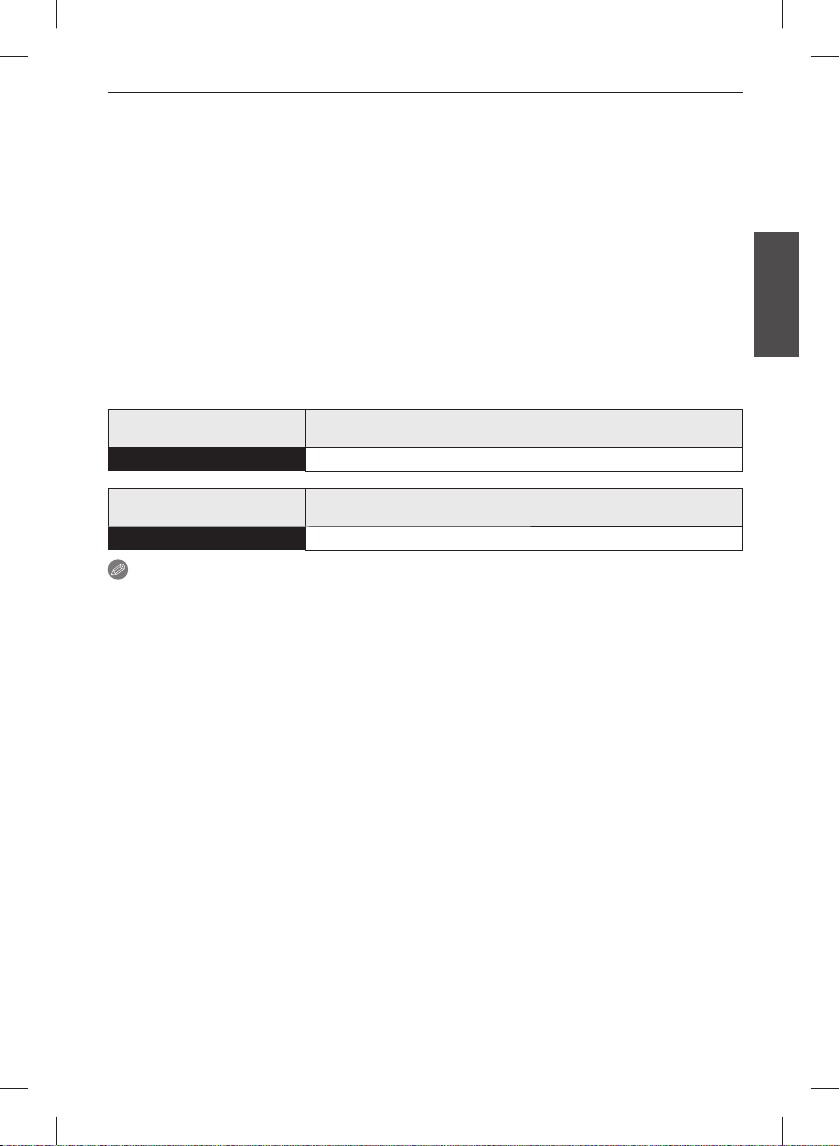
Príprava
Podmienky snímania stanovené štandardom CIPA
• CIPA je skratka názvu asociácie Camera & Imaging Products Association.
• Teplota: 23°C/vlhkosť: 50 % (relatívna vlhkosť), LCD monitor je zapnutý.
• Použitie pamäťovej SD karty Panasonic (2 GB).
• Použitie dodanej batérie.
• Prvý záber nasnímaný 30 sekúnd po zapnutí fotoaparátu.
• Snímanie každých 30 sekúnd s použitím blesku pri každom druhom zábere.
• Po každom desiatom zábere sa fotoaparát vypne (fotoaparát sa opäť zapne až po
vychladnutí batérie).
Počet záberov, ktoré je možné nasnímať, sa môže líšiť podľa časového odstupu medzi
jednotlivými zábermi.
Čím väčší je časový odstup medzi jednotlivými zábermi, tým nižší bude počet záberov,
ktoré je možné nasnímať. [Napríklad pri snímaní záberov s odstupom dvoch minút
sa počet záberov, ktoré môžete nasnímať, zníži na približne jednu štvrtinu vyššie
uvedeného počtu (ktorý zodpovedá snímaniu každých 30 sekúnd).]
Prehrávanie (Pri používaní LCD monitora)
Pri použití objektívu (14 – 140 mm/F4.0 – 5.8) dodaného
Čas prehliadania záberov Približne 240 minút
s fotoaparátom DMC-GH2H
Pri použití objektívu (14 – 42 mm/F3.5–5.6) dodaného
s fotoaparátom DMC-GH2K
Čas prehliadania záberov Približne 250 minút
Poznámky
• Prevádzkový čas a počet statických záberov, ktoré je možné nasnímať sa odlišujú
v závislosti od prostredia a prevádzkových podmienok.
Napríklad, v nasledujúcich prípadoch sa prevádzkový čas skráti a počet záberov, ktoré je
možné nasnímať sa zníži.
– V prostredí s nízkou teplotou, napr. na lyžiarskom svahu.
– Pri použití režimu [AUTO] (Automaticky) vo funkcii [LCD MODE] (Režim zobrazovania
LCD monitora) alebo režimu [MODE1] (Režim 1) vo funkcii [LCD MODE] (Režim
zobrazovania LCD monitora) (Str. 59).
– Pri opakovanom použití blesku.
• Ak je prevádzkový čas fotoaparátu veľmi krátky aj pri použití správne nabitej batérie,
životnosť batérie pravdepodobne uplynula. Zakúpte si novú batériu.
27
Page 28

Príprava
Príprava karty (voliteľné príslušenstvo)
Vkladanie a vyberanie pamäťovej karty (voliteľné príslušenstvo)
• Skontrolujte, či je fotoaparát vypnutý.
• Odporúčame vám používať pamäťové karty značky Panasonic.
Posunutím otvorte kryt priestoru na vloženie
karty.
Kartu úplne zasuňte tak, aby sa ozvalo
cvaknutie. Pri vkladaní dbajte na správne
smerovanie karty. Keď chcete kartu vybrať,
zatlačte na ňu tak, aby sa ozvalo cvaknutie.
Potom kartu kolmo vytiahnite.
A: Nedotýkajte sa konektorov na pamäťovej karte.
• Pamäťovú kartu zasuňte do fotoaparátu vždy v celej
2: Posuňte kryt priestoru na vloženie karty
• Ak sa kryt priestoru na vloženie karty nedá úplne
dĺžke. V opačnom prípade by sa mohla poškodiť.
1: Zatvorte priestor na vloženie karty.
až do konca a riadne ho zatvorte.
zavrieť, vyberte kartu, skontrolujte jej orientáciu
a znova ju vložte.
Poznámky
• Pred otvorením priestoru na vloženie karty fotoaparát vždy vypnite.
• Pred vybratím karty fotoaparát vždy vypnite a počkajte, kým indikátor stavu úplne nezhasne.
(V opačnom prípade by fotoaparát mohol prestať správne fungovať, mohla by sa poškodiť
pamäťová karta alebo na nej uložené záznamy.)
28
Page 29

Príprava
Pamäťové karty, ktoré je možné používať v tomto fotoaparáte
Vo fotoaparáte môžete používať nasledujúce typy pamäťových kariet, ktoré vyhovujú štandardu
SD Video. (Tieto karty sú v texte označované ako pamäťová karta alebo karta.)
Typ karty, ktorý je
možné použiť v tomto
fotoaparáte
Pamäťová SD karta
(8 MB až 2 GB)
Pamäťová SDHC karta
(4 GB až 32 GB)
Pamäťová SDXC karta
(48 GB, 64 GB)
• Ak chcete použiť pamäťovú kartu s kapacitou 4 GB až 32 GB, môžete použiť len pamäťovú kartu
označenú logom SDHC (logo označuje, že pamäťová karta vyhovuje štandardom SD Video).
• Ak chcete použiť pamäťovú kartu s kapacitou 48 GB alebo 64 GB, môžete použiť len pamäťovú
kartu označenú logom SDXC (logo označuje, že pamäťová karta vyhovuje štandardom SD Video).
• Na snímanie videozáznamov vo formáte [AVCHD Lite] použite pamäťové karty, ktoré v hodnotení
rýchlosti kariet (SD Speed Class
vo formáte [MOTION JPEG] použite pamäťové karty, ktoré v hodnotení rýchlosti kariet (SD Speed
Class) vyhovujú triede 6 alebo vyššej.
SD Speed Class je rýchlostný štandard týkajúci sa súvislého zápisu. Informácie zistíte na štítku
_
karty atď.
Napr.:
• Najnovšie informácie získate na nasledujúcej webovej stránke.
http://panasonic.jp/support/global/cs/dsc/
(Stránka je k dispozícii len v angličtine.)
Prístup na pamäťovú kartu
Počas zaznamenávania snímok na pamäťovú kartu svieti indikátor
prístupu načerveno.
• Keď svieti indikátor prístupu [pri zapisovaní, čítaní alebo mazaní údajov, alebo formátovaní
pamäťovej karty (Str. 63)] nevypínajte fotoaparát, nevyberajte batériu ani pamäťovú kartu,
ani neodpájajte sieťový adaptér (DMW-AC8E; voliteľné príslušenstvo)]. Fotoaparát tiež
nevystavujte otrasom a nárazom, ani pôsobeniu statickej elektriny. V opačnom prípade by
mohlo dôjsť k poškodeniu pamäťovej karty alebo údajov na nej uložených a mohlo by sa
stať, že fotoaparát prestane fungovať správne. Ak fotoaparát v dôsledku otrasov, nárazov
alebo statickej elektriny nevykoná požadovanú operáciu, vykonajte túto operáciu znova.
Poznámky
•
Karta je vybavená prepínačom ochrany proti vymazaniu/zápisu A (Keď je
prepínač nastavený do polohy [LOCK] (zablokované), nie je možné zapisovať alebo
mazať údaje na pamäťovej karte, ani ju formátovať. Po nastavení prepínača do
pôvodnej polohy sú tieto funkcie opäť k dispozícii.)
• Vplyvom elektromagnetického vlnenia a statickej elektriny, alebo pri poškodení
fotoaparátu či pamäťovej karty môže dôjsť k poškodeniu alebo strate údajov
uložených na pamäťovej karte. Dôležité údaje by ste si preto mali ukladať na pevný
disk osobného počítača alebo do pamäte iného zariadenia.
• Pamäťovú kartu neformátujte prostredníctvom osobného počítača alebo iného zariadenia. Ak
chcete zabezpečiť jej správne fungovanie, formátujte ju len pomocou tohto fotoaparátu. (Str. 63)
• Pamäťové SDHC karty je možné používať len v zariadeniach,
ktoré podporujú pamäťové SDHC karty alebo pamäťové SDXC
karty.
• Pamäťové SDXC karty je možné používať len v zariadeniach,
ktoré podporujú pamäťové SDXC karty.
• Ak chcete použiť pamäťovú SDXC kartu, uistite sa, že počítač
a ďalšie zariadenie, podporujú tento typ kariet.
http://panasonic.net/avc/sdcard/information/SDXC.html
_
) vyhovujú triede 4 alebo vyššej. Na snímanie videozáznamov
• Pamäťovú kartu nenechávajte v dosahu detí. Mohli by ju prehltnúť.
Informácie
A
2
29
Page 30
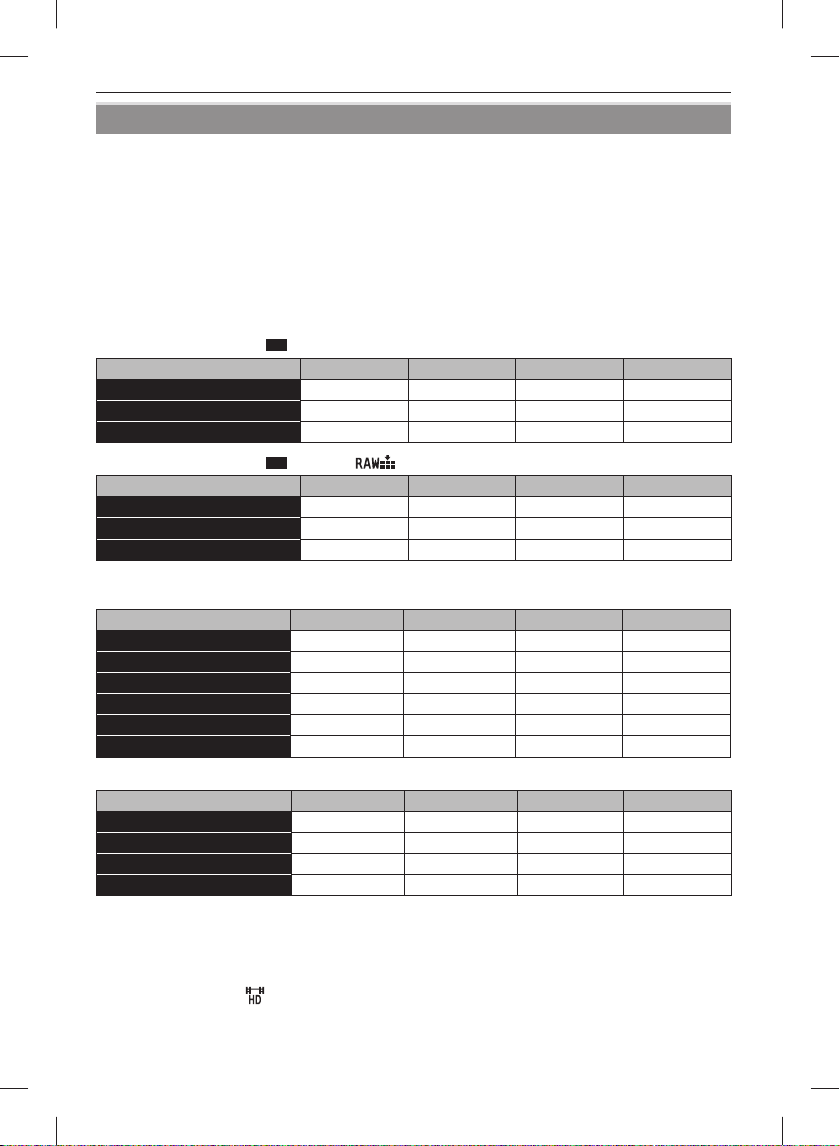
Príprava
Približný počet záberov, ktoré je možné nasnímať a prevádzkový čas
Informácie o zobrazení počtu záberov, ktoré je možné nasnímať a prevádzkového času
• Medzi počtom záberov, ktoré je možné nasnímať a prevádzkovým časom môžete prepínať
prostredníctvom funkcie [REMAINING DISP.] (Zobrazenie zost. počtu záberov/dispon. zázn.
času) (Str. 134) v menu používateľských nastavení [CUSTOM].
A Počet záberov, ktoré je možné nasnímať
B Disponibilný záznamový čas
Počet záberov, ktoré je možné nasnímať
• Keď je počet záberov, ktoré je možné nasnímať väčší než 10 000, zobrazí sa indikátor [9999+].
V prípade počtu väčšieho než 10 000 môžete počet záberov, ktoré je možné nasnímať
skontrolovať v zobrazení informácií snímania na LCD monitore (Str. 64).
4:3
• Zobrazovací pomer [
Rozlíšenie 2 GB 4 GB 16 GB 64 GB
L (Veľké) (16M) 220 440 1830 7260
M (Stredné) (8M) 410 810 3330 13000
S (Malé) (4M) 680 1350 5550 21490
• Zobrazovací pomer [
Rozlíšenie 2 GB 4 GB 16 GB 64 GB
L (Veľké) (16M) 70 135 560 2240
M (Stredné) (8M) 81 160 660 2600
S (Malé) (4M) 88 170 710 2820
Disponibilný záznamový čas (v režime snímania videozáznamu)
• [AVCHD]
Nastav. kvality záznamu 2 GB 4 GB 16 GB 64 GB
24H 10 min. 00 sek. 21 min. 00 sek. 1 hod. 32 min. 6 hod. 13 min.
24L 13 min. 00 sek. 28 min. 00 sek. 2 hod. 4 min. 8 hod. 25 min.
FSH 13 min. 00 sek. 28 min. 00 sek. 2 hod. 4 min. 8 hod. 25 min.
FH 17 min. 00 sek. 37 min. 00 sek. 2 hod. 43 min. 11 hod. 1 min.
SH 13 min. 00 sek. 28 min. 00 sek. 2 hod. 4 min. 8 hod. 25 min.
H 17 min. 00 sek. 37 min. 00 sek. 2 hod. 43 min. 11 hod. 1 min.
• [MOTION JPEG]
Nastav. kvality záznamu 2 GB 4 GB 16 GB 64 GB
HD 7 min. 20 sek. 15 min. 20 sek. 1 hod. 6 min. 4 hod. 29 min.
WVGA 18 min. 30 sek. 38 min. 40 sek. 2 hod. 46 min. 11 hod. 12 min.
VGA 19 min. 10 sek. 40 min. 10 sek. 2 hod. 52 min. 11 hod. 39 min.
QVGA 53 min. 20 sek. 1 hod. 51 min 7 hod. 58 min. 32 hod. 16 min.
• Počet záberov, ktoré je možné nasnímať a prevádzkový čas bude vyšší/nižší proporčne ku
kapacite karty. (V závislosti od podmienok snímania a typu použitej pamäťovej karty sa tieto
údaje môžu meniť.)
• Videozáznam môžete snímať nepretržite v dĺžke maximálne 29 minút 59 sekúnd. Nie je
tiež možné vytvoriť videozáznam vo formáte [MOTION JPEG] väčší než je 2 GB. (Príklad:
[7m 20s] v režime [
], kvalita [A]
4:3
], kvalita [ ]
]) Bude sa zobrazovať zostávajúci čas súvislého záznamu.
30
Page 31

Príprava
ON
OFF
‚
Nastavenie dátumu a času (nastavenie hodín)
• Pri dodaní fotoaparátu nie je nastavený čas.
Zapnite fotoaparát.
• Po zapnutí fotoaparátu sa rozsvieti indikátor
A Tlačidlo [MENU/SET]
A: Domáci čas
B: Čas v cieľovom mieste cesty (Str. 116)
• Po dokončení nastavení času vypnite fotoaparát. Potom ho znova zapnite
• Ak stlačíte tlačidlo [MENU/SET] na potvrdenie nastavení bez toho, aby ste nastavili
stavu 1.
Stlačte tlačidlo [MENU/SET].
Tlačidlami ◄/► nastavte jednotlivé
položky (rok, mesiac, deň, hodiny,
minúty, poradie alebo formát
zobrazovania položiek dátumu)
a tlačidlami ▲/▼ potvrďte nastavenie.
: Ak chcete zo zobrazenia odísť a neuložiť
nastavenie hodín.
:
:
Stlačením tlačidla [MENU/SET] potvrďte
nastavenie.
Stlačte tlačidlo [MENU/SET].
a skontrolujte, či sa nastavenia prejavili.
čas, nastavte čas podľa postupu v nižšie uvedenej časti „Zmena nastavenia času“.
Zmena nastavenia času
V menu nastavení [SETUP] zvoľte položku [CLOCK SET] (Nastavenie hodín) a stlačte
tlačidlo ►. (Str. 55)
• Čas nastavte podľa krokov 3, 4 a 5 pre nastavenie času.
• Zabudovaná batéria hodín umožňuje uchovať nastavenie času až 3 mesiace aj po
vybratí batérie. (Zabudovanú batériu nabijete tak, že do fotoaparátu vložíte nabitú
batériu a necháte ju v ňom vloženú 24 hodín.)
Poznámky
• Keď počas snímania viackrát stlačíte tlačidlo [DISPLAY], zobrazí sa čas.
• Môžete nastaviť rok 2000 až 2099.
• Správny dátum nebude možné vytlačiť, ak nie je nastavený čas a zadáte tlač snímok
s označeným dátumom pomocou funkcie [TEXT STAMP] (Označovanie text. údajmi)
(Str. 145) alebo si objednáte tlač snímok vo fotoštúdiu.
• Ak je čas nastavený, správny dátum budete môcť vytlačiť aj napriek tomu, že dátum nie je
zobrazený na monitore fotoaparátu.
31
Page 32

Základné funkcie
Voľba režimu
Voľba režimu snímania [REC]
A Ovládač režimov
B Tlačidlo [Fn1]
Prepnutie režimu otočením ovládača režimov
Symbol požadovaného režimu na ovládači režimov
nastavte do polohy C.
• Ovládačom režimov otáčajte pomaly a opatrne.
• Tlačidlu [Fn1] je pri pôvodnom nastavení priradená funkcia
[INTELLIGENT AUTO] (Inteligentný automatický režim). Keď
stlačíte tlačidlo [Fn1], prepne sa na inteligentný automatický
režim, čím sa deaktivuje režim snímania zvolený ovládačom
režimov. Funkcie priradené tlačidlám je možné meniť
prostredníctvom funkcie [Fn BUTTON SET] (Nastavenie
funkčného tlačidla) v menu používateľských nastavení [CUSTOM]. (Str. 18)
Základné funkcie
Programy automatickej expozície (Str. 35)
Snímanie s vlastnými nastaveniami.
Inteligentný automatický režim (Str. 48)
Pri snímaní sa použijú automatické nastavenia zvolené fotoaparátom.
32
Page 33

Základné funkcie
Pokročilé funkcie
Režim automatickej expozície s dôrazom na hodnotu clony (Str. 93)
Expozičný čas sa nastaví automaticky podľa zvolenej hodnoty clony.
Režim automatickej expozície s dôrazom na expozičný čas (Str. 93)
Hodnota clony sa nastaví automaticky podľa zvoleného expozičného času.
Režim manuálneho nastavenia expozície (Str. 94)
Expozícia sa nastaví podľa manuálne nastavenej hodnoty clony a expozičného času.
Režim používateľských nastavení (Str. 105)
Tento režim vám umožňuje snímať zábery s použitím vopred uložených nastavení.
Kreatívny režim snímania videozáznamov (Str. 106)
Tento režim použite na snímanie videozáznamov vo zvolenom režime.
Snímanie statických záberov nebude možné.
_
Režim snímania scén (Str. 99)
V tomto režime môžete snímať zábery v závislosti od snímaných scén.
Režim vlastného nastavenia farieb (Str. 103)
Tento režim použite na kontrolu farebného podania, vyberte si spomedzi ôsmich farebných
režimov a potom nasnímajte zábery.
Pokročilé režimy snímania scén
Režim PORTRÉT (Str. 97)
Tento režim použite na fotografovanie osôb.
Režim KRAJINKA (Str. 98)
Tento režim použite na fotografovanie krajiny.
Režim MAKROSNÍMKA (Str. 98)
Tento režim použite na snímanie objektov z veľmi malých vzdialeností.
33
Page 34

Základné funkcie
MF
AFC
AFS
Snímanie statických záberov
Spôsob zaostrovania pri snímaní statických záberov (AFS/AFC)
1
Zvoľte režim zaostrovania.
• Štandardne používajte nastavenie [AFS].
AFS AFS je skratka pre výraz „Auto Focus Single“ (jednorazové
automatické zaostrenie).
Fotoaparát automaticky zaostrí pri stlačení spúšte do polovice.
Počas stlačenia spúšte do polovice je zaostrenie aretované.
AFC AFC je skratka pre výraz „Auto Focus Continuous“ (nepretržité
automatické zaostrovanie).
Vďaka nepretržitému zaostrovaniu na pohybujúci sa objekt
vám tento režim pri polovičnom stlačení spúšte umožní
jednoduchým spôsobom dosiahnuť požadovanú kompozíciu.
Pri snímaní pohybujúceho sa objektu fotoaparát predpokladá
smer pohybu objektu a priebežne naň zaostruje.
• Po nastavení prstenca zoomu z polohy širokouhlého do
polohy teleskopického záberu alebo po náhlom namierení
fotoaparátu na bližší objekt môže chvíľu trvať, kým
fotoaparát zaostrí na snímaný objekt.
• Keď je zaostrenie na snímaný objekt problematické,
uvoľnite spúšť a znova ju stlačte do polovice.
• Ak nie je dostatočný jas, bude táto funkcia fungovať
rovnako ako [AFS].
• Funkcia [AFC] nebude fungovať v prípade niektorých
objektívov. Podrobnejšie informácie nájdete na strane 20.
MF Zaostrite manuálne prstencom zaostrovania. (Str. 85)
2 Stlačte spúšť do polovice.
(Zaostrovanie pre režim [AFS])
Zaostrovanie Ak je objekt
Indikátor zaostrenia Svieti Bliká
Oblasť automa-
tického zaostrovania
Zvuková signalizácia Zapípa dvakrát —
A Indikátor zaostrenia
B Oblasť automatického zaostrovania
Poznámky
• Ak je zvolený režim zaostrovania [AFC], zvuková signalizácia pri zaostrení sa neozve.
Taktiež, ak je nastavený režim automatického zaostrovania [
automatického zaostrovania.
• Rozsah zaostrovania sa odlišuje v závislosti od použitého objektívu.
– Pri použití objektívu (14 – 140 mm/F4.0 – 5.8) dodaného s fotoaparátom DMC-GH2H:
0,5 m až ∞
– Pri použití objektívu (14 – 42 mm/F3.5 – 5.6) dodaného s fotoaparátom DMC-GH2K:
0,3 m až ∞
správne zaostrený
Zelená —
Ak objekt nie je
správne zaostrený
], nezobrazí sa oblasť
34
Page 35

Základné funkcie
Objekty, na ktoré je problematické zaostriť a podmienky pri snímaní, za ktorých je
problematické zaostriť
• Rýchlo sa pohybujúce objekty, veľmi jasné objekty alebo nekontrastné objekty.
• Pri snímaní objektov cez okno alebo v blízkosti lesklých objektov.
• V tmavom prostredí alebo ak dochádza k chveniu fotoaparátu.
• Ak sa fotoaparát nachádza príliš blízko snímaného objektu alebo ak sa v zábere nachádzajú
bližšie aj vzdialenejšie objekty.
Snímanie záberov s obľúbenými nastaveniami
(
: Programy automatickej expozície)
Fotoaparát vyhodnotí jas snímaného objektu a na jeho základe automaticky nastaví expozičný
čas a hodnotu clony.
Zmenou rôznych nastavení v menu režimu snímania [REC] môžete snímať s väčšou voľnosťou.
• Ovládačom režimov snímania zvoľte režim [
] (Režim 1 snímky).
Nastavte ovládač režimov do polohy [ ].
Stlačením spúšte do polovice zaostrite
na zvolený objekt.
A Hodnota clony
B Expozičný čas
• Zobrazí sa hodnota clony a expozičný čas. (Ak
• Kým nebude zaostrené, nebude možné
sa nepodarí dosiahnuť správnu expozíciu, budú
blikať načerveno, s výnimkou prípadu, keď je
aktivovaný blesk.)
nasnímať záber, pretože pôvodné nastavenie
funkcie [FOCUS PRIORITY] (Dôraz na
zaostrovanie) (Str. 131) je [ON] (Zap.).
Úplným stlačením (dotlačením) spúšte
nasnímajte záber.
• Počas zaznamenávania snímok na pamäťovú kartu svieti indikátor prístupu (Str. 29)
• Informácie o zmene nastavenia počas snímania nájdete v časti „Používanie menu režimu
• V nasledujúcich prípadoch sa expozičný čas automaticky nastaví v rozpätí približne
– Keď je položka [SENSITIVITY] (Citlivosť ISO) nastavená na možnosť [ISO160].
– Keď je hodnota clony nastavená na F4.0 (keď je pripojený objektív (14 – 140 mm/
– Keď je hodnota clony nastavená na F3.5 (keď je pripojený objektív (14 – 42 mm/
načerveno.
Poznámky
snímania [REC]“ (Str. 118) alebo „Používanie menu používateľských nastavení [CUSTOM]“
(Str. 130).
15 sekúnd a 1/4000 sekundy:
F4.0 – 5.8) dodaný s fotoaparátom DMC-GH2H).
F3.5 – 5.6) dodaný s fotoaparátom DMC-GH2K).
35
Page 36

Základné funkcie
Tipy na vytváranie kvalitných záberov
A Prisvetlenie
•
Dávajte pozor, aby ste prstami alebo inými predmetmi
nezakrývali blesk alebo prisvetlenie.
• Fotoaparát jemne uchopte obidvomi rukami, ramená
držte voľne pri tele a mierne sa rozkročte.
• Dajte pozor, aby ste pri stlačení spúšte nepohli
fotoaparátom.
• Pri snímaní dbajte na to, aby ste stáli pevne, aby
ste do nikoho nenarazili a aby nič nenarazilo do vás
a podobne.
• 3D snímky nie je možné snímať pri zvislej orientácii
fotoaparátu.
Automatické otočenie záberu
Ak pri snímaní záberov držíte fotoaparát vo zvislej polohe, snímky sa pri prehliadaní zobrazia
vertikálne (otočené). (Len ak funkciu [ROTATE DISP.] (Otočenie zobrazenia) (Str. 149)
nastavíte na možnosť [ON] (Zap.).)
• Ak ste pri snímaní držali fotoaparát namierený nahor alebo nadol, nemusí táto funkcia
fungovať správne.
• Funkciu automatického otočenia záberu je možné použiť, len ak používate kompatibilný
objektív. (Informácie o kompatibilných objektívoch nájdete v katalógu, na webovej stránke
a podobne.)
36
Page 37

Základné funkcie
(A)
(B)
4 2 1 1
/
2
1
/
4
1
/
8
1
/
15
1
/
30
1
/
60
1
/
125
1
/
250
1
/
500
1
/
1000
1
/
2000
1
/
4000
15
16
17
18
19
20
(Ev)
2
2.8
4
5.6
8
11
16
22
1
01234567891011121314
Úprava parametrov automatickej expozície
V režime programov automatickej expozície môžete upraviť
nastavenú hodnotu clony a expozičného času pri zachovaní
rovnakej expozície. Táto funkcia sa označuje ako úprava
parametrov automatickej expozície.
Umožňuje vám v režime programov automatickej expozície
nasnímať záber s rozmazaným pozadím (keď znížite
hodnotu clony) alebo dynamickejšie nasnímať objekt
v pohybe (keď predĺžite expozičný čas).
1 Stlačte spúšť do polovice a zobrazte hodnotu clony a expozičný čas.
2 Počas zobrazenia hodnôt (približne 10 sekúnd) aktivujte otočením zadného otočného
ovládača úpravu parametrov automatickej expozície.
• Keď sú zobrazené hodnoty, každým stlačením zadného otočného ovládača prepnete medzi
úpravou parametrov automatickej expozície a kompenzáciou expozície (Str. 76).
• Otočením zadného otočného ovládača zobrazte [EXPO.METER] (Expozimeter) B. (Str. 133)
• Po aktivovaní funkcie úpravy parametrov automatickej expozície sa na zobrazovacej ploche
zobrazí indikátor tejto funkcie A.
• Ak chcete zrušiť úpravu parametrov automatickej expozície, vypnite fotoaparát alebo
otočením zadného otočného ovládača zrušte indikátor funkcie úpravy parametrov
automatickej expozície.
Príklad úpravy parametrov automatickej expozície
(Pri použití objektívu (14 – 42 mm/F3.5 – 5.6) dodaného s fotoaparátom DMC-GH2K)
(A): Hodnota clony
(B): Expozičný čas
1 Rozsah úpravy parametrov
2 Graf úpravy parametrov
3 Hranice úpravy parametrov
Poznámky
• EV je skratka výrazu Exposure Value (expozičný parameter).
• Spôsob prepínania kompenzácie expozície je možné zmeniť prostredníctvom funkcie
[EXPO. SETTINGS] (Nastavenie expozície) (Str. 133) v menu používateľských nastavení
[CUSTOM].
• Ak expozícia nie je správne nastavená, hodnota clony a expozičného času sa po stlačení
spúšte do polovice zobrazia v červenej farbe a začnú blikať.
• Po 10 sekundách nečinnosti od aktivácie funkcie úpravy parametrov automatickej expozície
sa funkcia úpravy parametrov automatickej expozície zruší a fotoaparát sa vráti do režimu
normálnych programov automatickej expozície. Upravené nastavenie sa však uloží do
pamäte.
• Môže sa stať, že v závislosti od jasu snímaného objektu nebude možné funkciu úpravy
parametrov automatickej expozície aktivovať.
• Úprava parametrov automatickej expozície nie je možné, keď je položka [SENSITIVITY]
(Citlivosť ISO) nastavená na možnosť [
].
37
Page 38

Základné funkcie
Snímanie s použitím funkcie dotykovej spúšte
Použiteľné režimy:
Stačí, ak sa na obrazovke dotknete objektu, na ktorý chcete zaostriť, a fotoaparát naň
automaticky zaostrí a nasníma záber.
1 V režime snímania sa dotknite ikony [ ].
• Ikona sa zmení na [ ] a bude možné snímať
s použitím funkcie dotykovej spúšte.
2 Na obrazovke sa dotknite objektu, na ktorý chcete
zaostriť a potom nasnímajte záber.
A Približné zobrazenie oblasti, v rámci ktorej je možné
zaostrovať s použitím funkcie dotykovej spúšte
• Na mieste, ktorého sa dotknete sa zobrazí oblasť
automatického zaostrovania s rovnakou funkciou
] v režime automatického zaostrovania a po
ako [
Ø
zaostrení sa nasníma záber. (Nie je však možné zvoliť
miesto na kraji obrazovky.)
• Ak sa v hornej časti objektu, ktorého sa chcete dotknúť zobrazí histogram, najskôr
presuňte histogram a až potom sa dotknite objektu. (Str. 66)
3 Dotknutím sa ikony [ ] zrušte funkciu dotykovej spúšte.
Poznámky
• Ak je položka [FOCUS PRIORITY] (Dôraz na zaostrovanie) nastavená na možnosť [ON]
(Zap.), keď je režim zaostrovania nastavený na možnosť [AFS] (Jednorazové automatické
zaostrenie) a funkcia dotykovej spúšte zlyhá, oblasť automatického zaostrovania sa zobrazí
načerveno a potom zmizne, a záber sa nenasníma.
Keď je zvolené nastavenie [AFC] (Nepretržité automatické zaostrovanie), v prípade, že
indikátor zaostrenia bliká nazeleno, záber sa nenasníma, no ak sa podarí na objekt zaostriť,
kým sa ho dotýkate na obrazovke, záber sa nasníma.
• Keď je funkcia [METERING MODE] (Expozimeter) nastavená na možnosť [oo4], meranie
jasu sa uskutoční na mieste, ktorého sa dotknete. (Str. 122)
38
Page 39

Základné funkcie
Prehliadanie snímok
Stlačte tlačidlo [(].
A Tlačidlo [(]
Potiahnutím prsta (Str. 16) po obrazovke
vo vodorovnom smere sa posuniete na
nasledujúcu alebo predchádzajúcu snímku.
Posun dopredu: potiahnite prst sprava doľava
Posun dozadu: potiahnite prst zľava doprava
• Posúvať sa dopredu alebo dozadu môžete aj
• Rýchlosť posunu na nasledujúcu/predchádzajúcu snímku závisí od stavu
• Môžete aktivovať súvislý posun snímok dopredu/dozadu: posuňte sa o jednu snímku
Znova stlačte tlačidlo [(], prípadne stlačte tlačidlo videozáznamu alebo stlačte tlačidlo
spúšte do polovice.
• Tento fotoaparát používa štandard DCF (Design rule for Camera File system), ktorý
prostredníctvom tlačidiel kurzora ◄/►.
prehliadania.
dopredu/dozadu a nechajte prst položený na ľavej/pravej strane obrazovky. (Snímky
sa zobrazia zmenšené.)
Ukončenie prehliadania
Poznámka
stanovila asociácia JEITA (Japan Electronics and Information Technology Industries
Association) a štandard Exif (Exchangeable Image File Format). Súbory, ktoré
nezodpovedajú štandardu DCF, nie je možné v tomto fotoaparáte zobraziť.
39
Page 40

Základné funkcie
30
P
STD.
16016
0
F3.5
0
1/9
AWB
WB
ISO
Zmena informácií zobrazovaných počas prehliadania
Stlačením tlačidla [DISPLAY] zmeníte druh zobrazenia.
A Tlačidlo [DISPLAY]
• Počas priblíženia prehliadanej snímky (Str. 42), pri prehrávaní
videozáznamov (Str. 46) alebo počas prezentácie statických
záberov (Str. 141) je možné zvoliť štandardné zobrazenie
s indikátormi B alebo zobrazenie vypnúť F.
• Histogram D sa počas prehliadania zobrazí v položkách R
(červená), G (zelená), B (modrá) a Y (luminancia).
STD.
STD.
F3.5
F3.5
P
1/9
1/9
STANDARD
P
AWB
AWB
0
30
30
16
16
0
10:00 1.DEC.2010
30
F3.5
0
WB
AWB
ISO
160
AFS
s
RGB
100-0001
F3.5
1/9
30
ISO
0
160
100-0001
B Normálne zobrazenie s indikátormi
C Zobrazenie podrobných informácií
D Histogram
E Zobrazenie histogramu
F Zobrazenie bez indikátorov
Zobrazí sa, ak funkciu [HIGHLIGHT] (Zvýraznenie preexponovaných miest) (Str. 130)
_
v menu používateľských nastavení [CUSTOM] nastavíte na možnosť [ON] (Zap.).
_
Multizobrazenie viacerých snímok
Otočte zadný otočný ovládač doľava.
1 snímka → 12 snímok → 30 snímok → zobrazenie kalendára
A Číslo zvolenej snímky a celkový počet zaznamenaných
snímok
B Posuvná stupnica
C Ikona sekvenčného snímania [
]
• Otočením zadného otočného ovládača doprava sa obnoví
predchádzajúci spôsob zobrazenia.
• Ak zvolíte snímku s ikonou sekvenčného snímania [
] a stlačíte tlačidlo [MENU/SET],
v multizobrazení viacerých snímok sa zobrazia snímky z danej skupiny sekvenčných snímok.
• Zobrazenie môžete zmeniť pretiahnutím prsta po posuvnej stupnici smerom nahor alebo
nadol (Str. 16).
• Zobrazenie sa pri posúvaní prsta po posuvnej stupnici nahor alebo nadol (Str. 16) bude
meniť postupne.
• Snímky sa nezobrazia otočené.
• Snímky označené symbolom [
Obnovenie normálneho prehliadania
Dotknite sa snímky, ktorú chcete zvoliť.
• Zvolením snímky tlačidlom kurzora a následným stlačením tlačidla [MENU/SET] alebo
zadného otočného ovládača sa tiež môžete vrátiť k zobrazeniu jednej snímky.
] nie je možné zobraziť.
40
Page 41

Základné funkcie
Zobrazenie snímok podľa dátumu nasnímania (prehliadanie v režime kalendára)
Otočením zadného otočného ovládača
doľava aktivujte zobrazenie režimu
kalendára.
Tlačidlami ▲/▼/◄/► zvoľte dátum, z ktorého chcete zobraziť
snímky.
• Ak ste počas určitého mesiaca nenasnímali žiadne snímky, daný mesiac sa
nezobrazí.
Stlačením tlačidla [MENU/SET] alebo
zadného otočného ovládača zobrazte
snímky, ktoré ste nasnímali vo zvolený
alebo
deň.
• Otočením zadného otočného ovládača doľava
• Ak zvolíte snímku s ikonou sekvenčného snímania [
obnovíte zobrazenia kalendára.
SET], v multizobrazení viacerých snímok sa zobrazia snímky z danej skupiny
sekvenčných snímok.
] a stlačíte tlačidlo [MENU/
Tlačidlami ▲/▼/◄/► zvoľte požadovanú snímku a potom stlačte
tlačidlo [MENU/SET] alebo zadný otočný ovládač.
• Zobrazí sa zvolená snímka.
Poznámky
• Dátum nasnímania zvolenej snímky pri prehliadaní bude zároveň dátumom, ktorý bude
zvolený pri prvom zobrazení kalendára.
• Ak existuje viacero snímok nasnímaných v rovnaký deň, zobrazí sa prvá snímka nasnímaná
v daný deň.
• V zobrazení kalendára sa môžete pohybovať v rámci rozsahu január 2000 až december
2099.
• Ak vo fotoaparáte nie je nastavený čas, dátum nasnímania sa zobrazí ako 1. január 2010.
• Ak snímky nasnímate s nastavením cieľa cesty a funkcie [WORLD TIME] (Svetový čas), pri
prehliadaní formou kalendára sa zobrazia zoradené podľa dátumu v cieli cesty.
41
Page 42
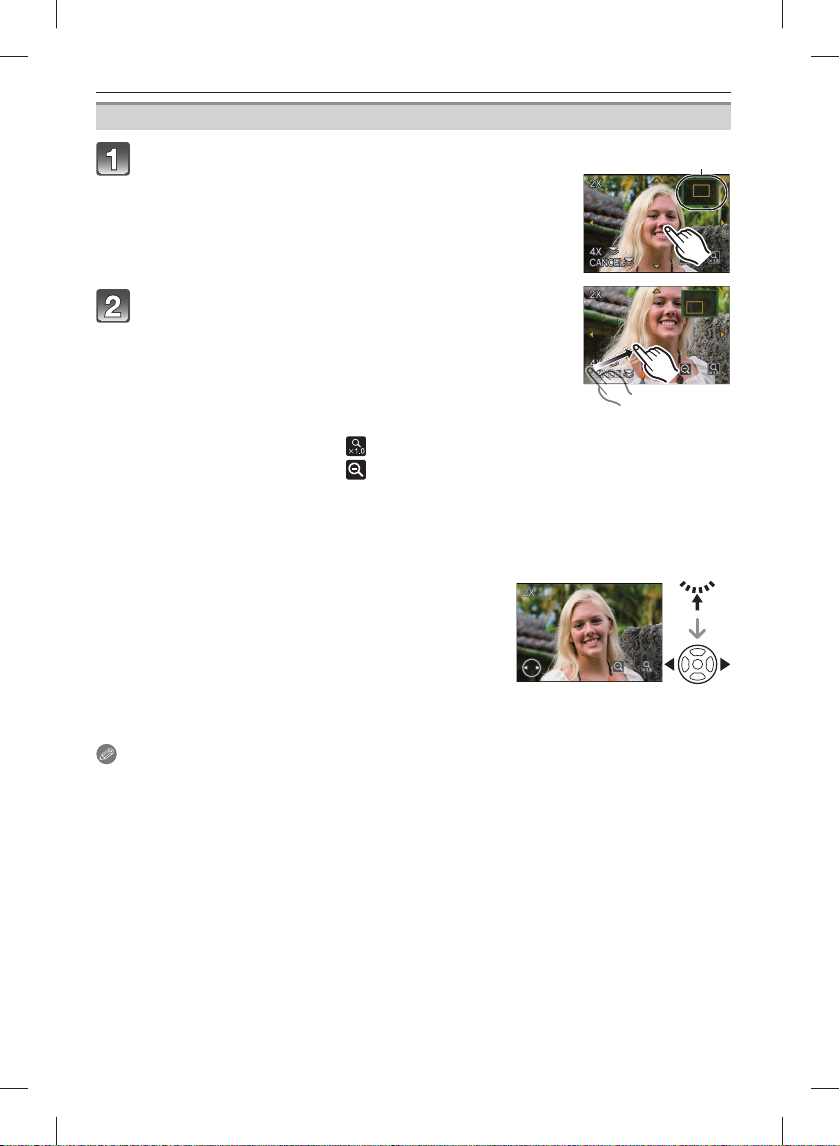
Základné funkcie
Priblíženie prehliadaných snímok
Dotknite sa časti, ktorú chcete priblížiť.
1×→2×→4×→8×→16×
• Snímku tiež môžete priblížiť otočením zadného otočného
• Keď zmeníte mieru priblíženia, asi na 1 sekundu sa
• Postupným približovaním snímky klesá kvalita obrazu.
ovládača doprava.
zobrazí indikátor polohy priblíženého výrezu A.
Pretiahnutím prsta po dotykovej obrazovke sa
posuňte na požadovanú pozíciu v rámci snímky
(Str. 16).
• Ak posuniete zobrazený výrez, asi na 1 sekundu sa
• Pozíciu priblíženej časti môžete tiež posunúť tlačidlami
• Keď sa dotknete symbolu [ ], obnoví sa pôvodná veľkosť (hodnota 1×).
• Keď sa dotknete symbolu [
Počas používania funkcie priblíženia prehliadanej snímky môžete zobraziť inú snímku,
a zároveň zachovať mieru priblíženia a polohu priblíženého výrezu.
zobrazí indikátor polohy priblíženého výrezu A.
kurzora.
] alebo otočíte zadný otočný ovládač doľava, miera
priblíženia sa zníži.
Zobrazenie inej snímky počas priblíženia prehliadanej snímky
Stlačením zadného otočného ovládača počas
priblíženia prehliadanej snímky sa prepnete
do zobrazenia výberu snímok. Tlačidlami
◄/► zvoľte požadovanú snímku.
• Každým stlačením zadného otočného ovládača
v režime priblíženia prehliadaných snímok prepnete
medzi zobrazením výberu snímok a zobrazením pre
posunutie zobrazeného výrezu.
Poznámky
• Stlačením tlačidla [DISPLAY] počas priblíženia prehliadanej snímky môžete tiež zrušiť
zobrazovanie informácií o zázname atď. na obrazovke.
• Ak chcete uložiť priblíženú snímku, použite funkciu orezania. (Str. 148)
• Pri prehliadaní snímok vytvorených na inom zariadení nemusí funkcia priblíženia
prehliadaných snímok fungovať.
• Pri vypnutí fotoaparátu (vrátane prepnutia do režimu spánku) sa nastavenia miery
priblíženia a polohy priblíženého výrezu zrušia.
• V prípade nasledujúcich snímok sa poloha priblíženého výrezu vráti do stredu záberu:
– Snímky s odlišným zobrazovacím pomerom.
– Snímky s odlišným počtom obrazových bodov.
– Snímky s odlišným smerom otočenia (keď je funkcia [ROTATE DISP.] (Otočenie
zobrazenia) nastavená na možnosť [ON] (Zap.)).
• Funkcia priblíženia prehliadaných snímok nie je dostupná počas prehrávania
videozáznamu.
42
Page 43

Základné funkcie
Režim snímania [REC]:
Snímanie videozáznamu
Tento fotoaparát umožňuje snímanie videozáznamov v rozlíšení Full HD, ktoré sú kompatibilné
s formátom AVCHD a snímanie videozáznamov vo formáte Motion JPEG.
Zvuk sa zaznamená stereofónne.
Funkcie dostupné pri snímaní videozáznamu sa odlišujú v závislosti od použitého objektívu.
Môže sa stať, že sa zaznamenajú prevádzkové zvuky objektívu.
Podrobnejšie informácie nájdete na strane 20.
Spôsob zaostrovania pri snímaní videozáznamu
(Nepretržité automatické zaostrovanie)
Zaostrovanie sa mení v závislosti od nastavenia režimu zaostrovania a nastavenia položky
[CONTINUOUS AF] (Nepretržité automatické zaostrovanie) v menu režimu videozáznamov
[MOTION PICTURE].
Režim
zaostrovania
AFS/AFC
(Jednorazové
automatické
zaostrenie/
Nepretržité
automatické
zaostrovanie)
MF (Manuálne
zaostrovanie)
• V závislosti od podmienok pri snímaní alebo použitého objektívu sa môže stať, že keď
počas videozáznamu pracuje automatické zaostrovanie, môže sa zaznamenať prevádzkový
zvuk zaostrovania. Ak nechcete riskovať, že sa zaznamená prevádzkový zvuk pohybu
súčastí objektívu, odporúčame vám položku [CONTINUOUS AF] (Nepretržité automatické
zaostrovanie) v menu režimu videozáznamov [MOTION PICTURE] nastaviť na možnosť
[OFF] (Vyp.).
• Keď pri snímaní videozáznamov použijete zoom, zaostrenie môže chvíľu trvať.
[CONTINUOUS
AF] (Nepretržité
automatické
zaostrovanie)
ON (Zap.)
OFF (Vyp.)
ON (Zap.)
OFF (Vyp.)
Nastavenia
Môžete nastaviť, aby fotoaparát zaostroval nepretržite.
• Keď je zaostrenie na snímaný objekt problematické,
uvoľnite spúšť a znova ju stlačte do polovice.
Miesto, na ktoré fotoaparát zaostrí sa aretuje na
začiatku snímania videozáznamu.
• Zaostriť môžete stlačením spúšte do polovice alebo
dotknutím sa požadovaného objektu na obrazovke.
Môžete zaostriť manuálne.
43
Page 44

Základné funkcie
Videozáznamy je možné snímať s vhodnými režimami.
•
Uvedené zobrazenie predstavuje príklad, keď je ovládač
režimov nastavený do polohy [
automatickej expozície).
A Ovládač režimov
B Tlačidlo videozáznamu
] (Programy
Stlačením tlačidla videozáznamu spustite
snímanie.
Snímanie videozáznamu
C Uplynutý čas záznamu
D Disponibilný záznamový čas
• Keď stlačíte tlačidlo videozáznamu, ozve sa
• Počas snímania videozáznamov bliká indikátor
zvuková signalizácia oznamujúca spustenie/
zastavenie snímania videozáznamu.
stavu snímania (načerveno) E.
Opätovným stlačením tlačidla videozáznamu zastavte snímanie.
Poznámky
• Blesk je pevne nastavený na možnosť [
• Ak by ste tlačidlo videozáznamu podržali stlačené, prvých 0,5 sekundy po spustení
snímania by sa nezaznamenával zvuk. Tlačidlo videozáznamu po stlačení hneď uvoľnite.
• Keď pri snímaní videozáznamu použijete ovládač zoomu alebo stlačíte tlačidlo, môže sa
zaznamenať prevádzkový zvuk daného ovládacieho prvku.
• Zobrazený disponibilný záznamový čas sa nemusí znižovať rovnomerne.
• V závislosti od typu použitej karty sa po nasnímaní videozáznamu môže na istý čas
rozsvietiť indikátor prístupu na kartu. Nejde o poruchu.
• Keď sa nastavenie zobrazovacieho pomeru pre statické zábery a videozáznamy odlišuje,
na začiatku snímania videozáznamu sa zmení zorný uhol. Keď je položka [
(Snímaná oblasť) (Str. 134) nastavená na možnosť [
bude zobrazovať zorný uhol.
• Keď je položka [EX. TELE CONV.] (Extra telekonverzia) nastavená na možnosť [ON] (Zap.),
pri prepnutí medzi zobrazením statických záberov a zobrazením videozáznamu sa zmení
zorný uhol, pretože miera priblíženia sa medzi statickými zábermi a videozáznamami
odlišuje. (Str. 67),
• Pri snímaní videozáznamov sa citlivosť ISO nastaví na možnosť [AUTO] (Automaticky) (pre
videozáznamy).
• Pri snímaní videozáznamu sa položka [STABILIZER] (Stabilizácia) pevne nastaví na
možnosť [MODE1] (Režim 1), a to aj v prípade, že je nastavená na možnosť [MODE2]
(Režim 2) alebo [MODE3] (Režim 3).
• Pri snímaní videozáznamov sa nedajú použiť nasledujúce funkcie:
– [
(Prepne sa na [
– [
(Pre videozáznamy sa prepne na automatické zaostrovanie na viacero oblastí.)
– Automatické otočenie záberu
– [FACE RECOG.] (Identifi kácia tvárí)/[ISO LIMIT SET] (Nastavenie limitu citlivosti ISO)
• Pri snímaní videozáznamu vám na napájanie fotoaparátu odporúčame použiť sieťový
] v režime automatického zaostrovania
] v režime automatického zaostrovania
adaptér (DMW-AC8E; voliteľné príslušenstvo). (Str. 173)
Ø
].)
Œ
].
REC AREA]
], počas snímania videozáznamu sa
44
Page 45

Základné funkcie
• Ak pri snímaní videozáznamu používate na napájanie fotoaparátu sieťový adaptér (DMWAC8E; voliteľné príslušenstvo) a dôjde k výpadku napájania alebo k odpojeniu sieťového
adaptéra (DMW-AC8E; voliteľné príslušenstvo) a podobne, snímaný videozáznam sa
nezaznamená.
• Videozáznamy zaznamenané vo formáte [AVCHD] alebo [MOTION JPEG] sa
môžu prehrávať s nízkou kvalitou obrazu alebo zvuku, prípadne sa môže stať,
že prehrávanie vôbec nebude možné, a to aj v prípade, že ich budete prehrávať
na zariadení kompatibilnom s týmito formátmi. Môže sa tiež stať, že sa správne
nezobrazia informácie o zázname. V takom prípade použite na prehrávanie tento
fotoaparát.
Podrobnejšie informácie o zariadeniach kompatibilných s formátom AVCHD nájdete
na nižšie uvedenej stránke podpory.
http://panasonic.jp/support/global/cs/dsc/
(Stránka je k dispozícii len v angličtine.)
• Kvôli zlepšeniu kvality zvuku sme zmenili špecifi kácie záznamu zvuku tohto modelu.
Z toho dôvodu sa môže stať, že niektoré videozáznamy nasnímané vo formáte
[MOTION JPEG] a statické zábery so zvukom nebude možné prehrať na digitálnych
fotoaparátoch Panasonic (LUMIX)
(Videozáznamy nasnímané digitálnymi fotoaparátmi Panasonic (LUMIX) bude možné
prehrávať na tomto modeli.)
Modely uvedené do predaja pred decembrom 2008, a niektoré modely uvedené do
_
predaja v roku 2009 (série FS, LS).
_
.
• Aby ste videozáznamy vo formáte AVCHD nasnímané týmto fotoaparátom mohli prehrávať
na Blu-ray prehrávačoch Panasonic (DMP-BD30/DMP BD31/DMP-BD50), je potrebné
aktualizovať fi rmvér Blu-ray prehrávača.
Najnovšiu verziu fi rmvéru si môžete stiahnuť z nasledujúcej webovej stránky.
http://panasonic.net/support/
45
Page 46

Základné funkcie
Prehrávanie videozáznamov
• Tento fotoaparát je určený na prehrávanie videozáznamov s použitím formátov AVCHD
a QuickTime Motion JPEG, ktoré boli nasnímané týmto modelom (výlučne).
• Ako videozáznamy vo formáte AVCHD je v tomto fotoaparáte možné prehrávať len
videozáznamy vo formáte [AVCHD] nasnímané týmto fotoaparátom a videozáznamy
vo formáte AVCHD (vrátane formátu [AVCHD Lite]) nasnímané digitálnymi fotoaparátmi
Panasonic (LUMIX).
Stlačte tlačidlo [(].
Zvoľte snímku so symbolom videozáznamu ([ ],
[ ]) a potom dotknutím sa symbolu [ ]
spustite prehrávanie.
A Symbol videozáznamu
B Záznamový čas videozáznamu
• Po spustení prehrávania sa v pravom hornom rohu
Napríklad 8 minút a 30 sekúnd sa zobrazí ako [8m30s].
• V prípade videozáznamov nasnímaných vo formáte [AVCHD] sa nezobrazia niektoré
• Tlačidlo kurzora ▲ tiež umožňuje spustenie videozáznamu.
Zobrazenie v pravej dolnej časti obrazovky počas prehrávania zodpovedá tlačidlám
1 Dotknutím sa obrazovky vyvolajte ovládací panel.
• Ak v priebehu 2 sekúnd nevykonáte žiadny úkon, obnoví sa predchádzajúci stav.
2 Ovládací panel obsluhujte dotykom.
– Posun po jednotlivých snímkach smerom dozadu:
– Posun po jednotlivých snímkach smerom dopredu:
• Informácie o rýchlom posune smerom dopredu/dozadu počas prehrávania
– Pre rýchly posun smerom dopredu sa dotknite symbolu [ ] počas prehrávania (pre
46
zobrazovacej plochy zobrazí uplynutý čas prehrávania.
informácie (informácie o zázname a podobne).
kurzora ▲/▼/◄/►.
Ovládanie prehrávania videozáznamu
C Rýchly posun smerom dozadu, posun po
rýchly posun smerom dozadu sa dotknite symbolu [
]/[ ], rýchlosť posunu smerom dopredu/dozadu sa zvýši. (Zobrazenie na displeji sa
[
zmení z [] na [].)
jednotlivých snímkach smerom dozadu
D Spustenie/pozastavenie
E Rýchly posun smerom dopredu, posun po
jednotlivých snímkach smerom dopredu
F Zastavenie
G Zníženie hlasitosti
H Zvýšenie hlasitosti
1 Hlasitosť môžete nastaviť aj zadný otočným
_
ovládačom.
2 Tieto operácie je možné uskutočniť len v režime
_
pozastavenia, keď sa zobrazujú nasledujúce ikony:
]
[
]
[
1
_
1
_
]). Keď sa znova dotknete symbolu
2
_
2
_
Page 47

Základné funkcie
– Dotknutím sa dotykového tlačidla [ ] obnovíte prehrávanie normálnou rýchlosťou.
– Pri použití veľkokapacitnej pamäťovej karty môže byť posun smerom dozadu pomalší.
Poznámky
• Zvuk sa prehráva cez zabudovaný reproduktor. Podrobnejšie informácie o nastavení
hlasitosti prostredníctvom funkcie [VOLUME] (Hlasitosť) v menu nastavení [SETUP] si
prečítajte na strane 58.
• Na prehrávanie videozáznamov nasnímaných týmto fotoaparátom na počítači použite
softvér QuickTime alebo PHOTOfunSTUDIO 6.0 BD Edition, ktorý sa nachádza na
dodanom CD-ROM disku.
• Videozáznamy vo formáte QuickTime Motion JPEG, ktoré boli vytvorené na počítači alebo
inom zariadení, môžu mať nižšiu kvalitu obrazu, prípadne sa môže stať, že ich vôbec
nebude možné prostredníctvom tohto fotoaparátu prehrať.
47
Page 48

Základné funkcie
Režim snímania [REC]:
ñ
Snímanie v automatickom režime
(ñ: Inteligentný automatický režim)
Fotoaparát zvolí optimálne nastavenia tak, aby vyhovovali snímanému objektu a podmienkam
pri snímaní. Ak ste začiatočník alebo chcete nastavenia prenechať fotoaparátu a jednoducho
fotografovať, tento režim je vhodný pre vás.
Nastavte ovládač režimov do polohy [ñ].
• Pri zakúpení je fotoaparát nastavený tak, že sa do inteligentného automatického režimu
prepne aj pri stlačení tlačidla [Fn1]. (Str. 18)
• Nasledujúce funkcie sa aktivujú automaticky.
– Rozpoznanie typu scény/[RED-EYE REMOVAL] (Korekcia efektu červených očí)/
Detekcia tvárí/inteligentné nastavenie citlivosti ISO/[I.DYNAMIC] (Inteligentné riadenie
dynamického rozsahu)/[LONG SHTR NR] (Tlmenie šumu pri dlhom expozičnom čase)/
Rýchle automatické zaostrovanie/[FOCUS PRIORITY] (Dôraz na zaostrovanie)/
Kompenzácia protisvetla/[I.RESOLUTION] (Inteligentné nastavenie rozlíšenia)
• V inteligentnom automatickom režime je položka [FOCUS PRIORITY] (Dôraz na
zaostrovanie) (Str. 131) pevne nastavená na možnosť [ON] (Zap.). To znamená, že
kým objekt nie je zaostrený, snímanie nebude možné.
Rozpoznanie typu scény
Keď fotoaparát určí optimálny režim snímania scén, na 2 sekundy sa
v modrej farbe zobrazí symbol príslušného režimu snímania scén
a po uplynutí tohto času sa symbol zobrazí štandardnou červenou
farbou.
V režime snímania statických záberov
¦
→
V režime snímania videozáznamu
¦
→
[i-PORTRAIT] (inteligentný režim PORTRÉT)
[i-SCENERY] (inteligentný režim KRAJINKA)
[i-MACRO] (inteligentný režim MAKRO)
[i-NIGHT PORTRAIT] (inteligentný režim
NOČNÝ PORTRÉT)
[i-NIGHT SCENERY] (inteligentný režim
NOČNÝCH SCENÉRIÍ)
[i-SUNSET] (inteligentný režim ZÁPAD SLNKA)
[i-BABY] (inteligentný režim DIEŤA)
[i-PORTRAIT] (inteligentný režim PORTRÉT)
[i-SCENERY] (inteligentný režim KRAJINKA)
[i-LOW LIGHT] (inteligentný režim SLABÉ
OSVETLENIE)
[i-MACRO] (inteligentný režim MAKRO)
_
• Len ak je zvolený režim [ ].
48
Page 49

Základné funkcie
• Ak žiadny z režimov snímania scén nie je vhodný, aktivuje sa režim [¦] a použijú sa
štandardné nastavenia.
• Keď je zvolený režim [
osoby a nastaví optimálne zaostrenie a expozíciu pre snímanú tvár. (Detekcia tvárí)
(Str. 82)
• Ak napríklad použijete statív a fotoaparát rozpozná režim snímania scén ako [
vyhodnotí, že chvenie fotoaparátu je minimálne, expozičný čas bude dlhší, než zvyčajne.
Dávajte pozor, aby sa fotoaparát pri snímaní nechvel.
• Ak zvolíte funkciu aretácie zaostrenia na pohybujúci sa objekt, zvolí sa optimálny režim
snímania scén pre daný objekt (Str. 49).
• Ak je funkcia [FACE RECOG.] (Identifi kácia tvárí) nastavená na možnosť [ON] (Zap.)
a fotoaparát identifi kuje tvár podobnú zaregistrovanej tvári, v pravej hornej časti symbolov
], [ ] a [ ] sa zobrazí indikátor [R].
[
Ak je funkcia [FACE RECOG.] (Identifi kácia tvárí) nastavená na možnosť [ON] (Zap.), pri
_
dátume narodenia pre osoby s registrovanou tvárou sa bude zobrazovať indikátor [
len v prípade, že fotoaparát identifi kuje tvár osoby s vekom 3 roky alebo nižším.
Poznámky
• V závislosti od nižšie uvedených podmienok sa môže stať, že pre rovnaký objekt fotoaparát
určí rozličné režimy snímania scén.
– Podmienky týkajúce sa snímaného objektu: ak je tvár svetlá alebo tmavá; veľkosť
objektu; farba objektu; vzdialenosť objektu; kontrast objektu; ak sa objekt pohybuje.
- Podmienky pri snímaní: západ slnka; východ slnka; nízky jas prostredia; ak sa fotoaparát
chveje; ak je použitý zoom.
• Ak chcete mať istotu, že fotoaparát použije nastavenia optimálne pre danú scénu, zvoľte
prís lušný režim snímania scén ručne.
• Kompenzácia protisvetla
– Protisvetlo je svetlo prichádzajúce spoza snímaného objektu. Toto svetlo môže spôsobiť,
že nasnímaný objekt bude príliš tmavý. Automatickým zosvetlením celého záberu
sa protisvetlo kompenzuje. V inteligentnom automatickom režime sa kompenzácia
protisvetla použije automaticky.
Táto funkcia umožňuje aretovať zaostrenie a expozíciu pre konkrétny objekt. Fotoaparát bude
automaticky zaostrovať na zvolený objekt a nastavovať preň expozíciu aj v prípade, že sa
objekt bude pohybovať.
Pri obsluhe prostredníctvom dotykovej obrazovky
Objekt môžete aretovať dotykom na obrazovke.
• V ľavej dolnej časti obrazovky sa zobrazí indikátor
• Rámik aretácie zaostrenia sa zobrazí žltou farbou
• Aretácia zaostrenia na pohybujúci sa objekt sa zruší,
].
[
a fotoaparát určí najvhodnejší režim snímania scén
pre aretovaný objekt.
keď sa dotknete položky [CANCEL].
Pri obsluhe prostredníctvom tlačidiel
],[ ] alebo [ ], fotoaparát automaticky detekuje tvár snímanej
], a zároveň
], no
Aretácia zaostrenia na pohybujúci sa objekt
1 Stlačte tlačidlo [Q.MENU] a podržte ho stlačené, kým
sa nezobrazí rámik aretácie zaostrenia na pohybujúci
sa objekt.
• V ľavej dolnej časti obrazovky sa zobrazí indikátor
• V strede obrazovky sa zobrazí rámik aretácie
• Stlačením tlačidla [MENU/SET] aretáciu zaostrenia na pohybujúci sa objekt zrušíte.
].
[
zaostrenia na pohybujúci sa objekt.
49
Page 50

Základné funkcie
2 Fotoaparát namierte tak, aby sa požadovaný objekt nachádzal v rámiku
aretácie zaostrenia na pohybujúci sa objekt a stlačením spúšte do
polovice aretujte zaostrenie na daný objekt.
• Keď fotoaparát detekuje objekt, oblasť automatického zaostrovania sa
zobrazí nazeleno.
• Keď uvoľníte spúšť, rámik aretácie zaostrenia na pohybujúci sa objekt sa zobrazí nažlto
a zvolí sa optimálny režim snímania scén pre aretovaný objekt.
• Stlačením tlačidla [MENU/SET] funkciu zrušíte.
Poznámky
• Počas používania funkcie aretácie zaostrenia na pohybujúci sa objekt nebude možné použiť
funkciu [FACE RECOG.] (Identifi kácia tvárí).
• Keď chcete používať funkciu aretácie zaostrenia na pohybujúci sa objekt, zrušte funkciu
dotykovej spúšte.
• Prečítajte si, prosím, poznámky týkajúce sa funkcie aretácie zaostrenia na pohybujúci sa
objekt na strane 83.
Menu režimu snímania [REC]
[ASPECT RATIO] (Zobrazovací pomer) (Str. 120)/[PICTURE SIZE] (Rozlíšenie snímky) (Str.
120)/[QUALITY] (Kvalita snímky) (Str. 121)/[FACE RECOG.] (Identifi kácia tvárí) (Str. 109)/
[STABILIZER] (Stabilizácia)
1 Funkciu nie je možné nastaviť na možnosť [MODE3] (Režim 3). Pri snímaní videozáznamu
_
sa funkcia [STABILIZER] (Stabilizácia) pevne nastaví na možnosť [MODE1] (Režim 1), a to
1
_
(Str. 75)
aj v prípade, že je nastavená na možnosť [MODE2] (Režim 2).
Nastavenia v inteligentnom automatickom režime
Menu režimu videozáznamov [MOTION PICTURE]
[REC MODE] (Režim snímania) (Str. 127)/[REC QUALITY] (Kvalita záznamu)
2
_
(Str. 127)/
[CONTINUOUS AF] (Nepretržité automatické zaostrovanie) (Str. 43)/[WIND CUT] (Tlmenie
šumu vetra) (Str. 129)
2 Možnosť [ ] pre položku [MOTION JPEG] nie je možné nastaviť.
_
Menu používateľských nastavení [CUSTOM]
[CUST. SET MEM.] (Uloženie používateľských nastavení) (Str. 105)/[GUIDE LINE] (Vodiace
čiary) (Str. 130)/[LCD INFO.DISP.] (Farba info zobrazenia) (Str. 134)/[REMAINING DISP.]
(Zobrazenie zost. počtu záberov/dispon. zázn. času) (Str. 134)
Menu nastavení [SETUP]
[CLOCK SET] (Nastavenie hodín) (Str. 31)/[WORLD TIME] (Svetový čas) (Str. 116)/[BEEP]
(Zvuková signalizácia) (Str. 58)/[LCD MODE] (Režim zobrazovania LCD monitora) (Str.
59)/[LANGUAGE] (Jazyk) (Str. 62)
• Na nastavenie nasledujúcich funkcií použite menu rýchlych nastavení (Str. 56):
– [STANDARD] (Štandardné podanie) a [STANDARD] (
v položke [FILM MODE] (Režim fi lmu) (Str. 118)
– [
3 Keď zrušíte inteligentný automatický režim alebo keď vypnete/zapnete napájanie, nastaví sa
_
] a [ ] v položke [SELF-TIMER] (Samospúšť)
na možnosť [
].
) (Štandardné podanie, ČB)
3
_
(Str. 81)
50
Page 51

Základné funkcie
• Pre nasledujúce funkcie sa použije pevné nastavenie.
Položka Nastavenia
[ECONOMY] (Ekonomický režim)
([SLEEP MODE] (Režim spánku))
[5 MIN.] (5 minút)
(Str. 59)
Blesk (Str. 69)
[FLASH SYNCHRO] (Synchronizácia
blesku) (Str. 123)
[BURST RATE] (Frekvencia
]/[Œ]
[
[1ST] (synchronizácia s prvou lamelou
uzávierky)
[H] (Vysoká frekvencia)
sekvenčného snímania) (Str. 77)
[AUTO BRACKET] (Sled záberov
s automatickou gradáciou
expozície) (Str. 79)
Režim automatického zaostrovania
(Str. 82)
[WHITE BALANCE] (Vyváženie
[ / SETTINGS] (Nastavenia): [ ] (sekvencia)
[STEP] (Krok expozičných parametrov): [3•1/3]
[SEQUENCE] (Poradie expozičných parametrov): [0/-/+]
[
] (Keď nie je možné detekovať tvár, nastaví sa na
š
4
_
]
)
[
[AWB] (Automatické vyváženie bielej)
bielej) (Str. 88)
5
[SENSITIVITY] (Citlivosť ISO) (Str. 91)
_
[
]
(Inteligentné nastavenie citlivosti ISO)
(Maximálna hodnota pre citlivosť ISO: [ISO800])
[METERING MODE] (Expozimeter)
(Str. 122)
[RED-EYE REMOVAL] (Korekcia
[
]
C
[ON] (Zap.)
efektu červených očí) (Str. 70)
[I.DYNAMIC] (Inteligentné riadenie
[STANDARD] (Štandardné nastavenie)
dynamického rozsahu) (Str. 124)
[LONG SHTR NR] (Tlmenie šumu pri
[ON] (Zap.)
dlhom expozičnom čase) (Str. 124)
[COLOR SPACE] (Farebný priestor)
[sRGB]
(Str. 126)
[PICTURE MODE] (Režim snímok)
(Str. 108)
[PRE AF] (Automatické
predzaostrenie) (Str. 131)
[FOCUS PRIORITY] (Dôraz na
]
[
[
]
[ON] (Zap.)
zaostrovanie) (Str. 131)
[AF ASSIST LAMP] (Prisvetlenie)
(Str. 132)
4 Keď počas snímania videozáznamu nie je možné detekovať tvár, pre videozáznamy sa
_
nastaví režim automatického zaostrovania na viacero oblastí.
5 Pri snímaní videozáznamov je táto položka pevne nastavená na možnosť [AUTO]
_
(Automaticky) (pre videozáznamy).
[ON] (Zap.)
• V závislosti od rozpoznaného typu scény fotoaparát automaticky upraví nastavenie položky
[I.RESOLUTION] (Inteligentné nastavenie rozlíšenia) (Str. 123). Položku [I.RESOLUTION]
(Inteligentné nastavenie rozlíšenia) nie je možné nastaviť cez menu režimu snímania [REC].
51
Page 52

Základné funkcie
‚
• Nebude možné použiť tieto funkcie:
– [AUTO LCD OFF] (Automatické vypnutie LCD monitora) vo funkcii [ECONOMY]
(Ekonomický režim)/Aretácia automatického zaostrovania a automatickej expozície/
Jemné doladenie vyváženia bielej/Snímanie sledu záberov na základe nastavenia
vyváženia bielej/Snímanie sledu záberov s odlišným nastavením fi lmu/Nastavenie
intenzity blesku/[ISO LIMIT SET] (Nastavenie limitu citlivosti ISO)/[EX. TELE CONV.]
(Extra telekonverzia)/[DIGITAL ZOOM] (Digitálny zoom)/[ASPECT BRACKET]
(Sled záberov s rôznymi zobrazovacími pomermi)/[HIGHLIGHT] (Zvýraznenie
preexponovaných miest)/[AF/AE LOCK] (Aretácia automatického zaostrovania
a automatickej expozície)/[AF/AE LOCK HOLD] (Podržanie aretácie automatického
zaostrovania a automatickej expozície)/[DIRECT FOCUS AREA] (Priamy posun oblasti
zaostrovania)/[SHOOT W/O LENS] (Snímanie bez objektívu)
• Ostatné funkcie v menu nastavení [SETUP] a v menu používateľských nastavení
[CUSTOM] je možné nastaviť v režimoch, ako je napr. program automatickej expozície.
Vykonané nastavenia sa prejavia v inteligentnom automatickom režime.
Blesk
• Pred začatím používania blesk otvorte. (Str. 69)
• V inteligentnom automatickom režime nie je možné prepínať režimy blesku prostredníctvom
menu.
• V závislosti od typu a jasu objektu sa nastaví režim [
• Ak je zobrazený indikátor [
červených očí.
• Pri použití režimu [
] alebo [ ], aktivuje sa funkcia digitálnej korekcie efektu
] alebo [ ] sa použije dlhý expozičný čas.
], [ ], [ ] alebo [ ].
Mazanie snímok
Vymazané snímky nie je možné obnoviť.
Stlačte tlačidlo [(].
Vymazanie jednej snímky
Zvoľte snímku, ktorú chcete vymazať
a stlačte tlačidlo [‚].
A Tlačidlo [(]
B Tlačidlo [DISPLAY]
C Tlačidlo [
]
Tlačidlom ◄ zvoľte možnosť [YES] (Áno)
a stlačte tlačidlo [MENU/SET].
52
Page 53

Základné funkcie
‚
Vymazanie viacerých snímok (maximálne 100_) alebo vymazanie všetkých snímok
Skupinu sekvenčných snímok bude fotoaparát brať ako jednu snímku. (Vymažú sa všetky
_
snímky v skupine sekvenčných snímok.)
Stlačte tlačidlo [‚].
Tlačidlami ▲/▼ zvoľte možnosť [DELETE MULTI] (Vymazať viacero
snímok) alebo [DELETE ALL] (Vymazať všetky snímky) a stlačte
tlačidlo [MENU/SET].
• [DELETE ALL] (Vymazať všetky snímky) → krok 5.
Tlačidlami ▲/▼/◄/► zvoľte snímku
a stlačením tlačidla [DISPLAY] ju
zaraďte medzi snímky, ktoré chcete
vymazať.
(Tento krok opakujte, kým neoznačíte
všetky snímky, ktoré chcete vymazať.)
• Zvolené snímky budú označené symbolom [‚]. Keď znova stlačíte tlačidlo
[DISPLAY], nastavenie sa zruší.
Stlačte tlačidlo [MENU/SET].
Tlačidlom ▲ zvoľte možnosť [YES] (Áno) a voľbu potvrďte stlačením
tlačidla [MENU/SET].
Ak sa medzi snímkami, ktoré chcete vymazať prostredníctvom funkcie [DELETE ALL]
(Vymazať všetky snímky) nachádzajú snímky označené ako obľúbené [FAVORITE]
(Str. 150)
Znova sa zobrazí okno s výberom možností. Zvoľte možnosť [DELETE ALL] (Vymazať všetky
snímky) alebo [ALL DELETE EXCEPT
tlačidlom ▲ zvoľte možnosť [YES] (Áno) a vymažte snímky.
Poznámky
• Počas mazania snímok nevypínajte fotoaparát (kým sa zobrazuje indikátor [
dostatočne nabitú batériu alebo sieťový adaptér (DMW-AC8E; voliteľné príslušenstvo)
a redukciu jednosmerného napájania (DMW-DCC8; voliteľné príslušenstvo).
• Ak počas mazania snímok prostredníctvom funkcie [DELETE MULTI] (Vymazať viacero
snímok), [DELETE ALL] (Vymazať všetky snímky) alebo [ALL DELETE EXCEPT
(Vymazať všetky snímky okrem obľúbených) stlačíte tlačidlo [MENU/SET], proces mazania
sa preruší.
• V závislosti od počtu vymazávaných snímok sa môže stať, že proces mazania bude chvíľu
trvať.
• Snímky, ktoré nezodpovedajú štandardu DCF alebo sú chránené (Str. 152) nebude možné
vymazať ani zvolením funkcie [DELETE ALL] (Vymazať všetky snímky) alebo [ALL DELETE
EXCEPT
Ü
] (Vymazať všetky snímky okrem obľúbených).
Ü
] (Vymazať všetky snímky okrem obľúbených),
]). Použite
Ü
]
53
Page 54

Základné funkcie
Nastavenia v menu
Tento fotoaparát je vybavený štruktúrou menu, ktorá vám umožňuje prispôsobiť jeho nastavenia
tak, aby sa vám s ním čo najlepšie fotografovalo.
Menu nastavení [SETUP] obsahuje dôležité nastavenia týkajúce sa hodín fotoaparátu
a napájania. Skôr ako začnete fotoaparát používať, skontrolujte nastavenie položiek v tomto
menu.
!
Menu režimu snímania [REC]
(Str. 118 až 126)
V tomto menu
•
môžete pre
snímané zábery
nastaviť
zobrazovací
pomer, rozlíšenie
a ďalšie.
Menu režimu videozáznamov
[MOTION PICTURE] (Str. 127 až 129)
•
V tomto menu
môžete nastaviť
položky [REC
MODE] (Režim
snímania), [REC
QUALITY]
(Kvalita
záznamu) a ďalšie položky týkajúce sa
snímania videozáznamov.
Menu používateľských nastavení
[CUSTOM] (Str. 130 až 136)
Obsluhu
•
fotoaparátu,
napr. zobrazenia
a obsluhu
prostredníctvom
tlačidiel, môžete
prispôsobiť
svojim požiadavkám. Môžete tiež uložiť
do pamäte upravené nastavenia.
Poznámka
• Sú funkcie, ktoré v závislosti od používaného režimu alebo použitých nastavení nebude
možné v dôsledku špecifi kácií nastaviť alebo použiť.
•
•
(
•
Menu nastavení [SETUP]
(Str. 58 až 63)
V tomto menu
môžete nastaviť
čas, zvoliť tón
zvukovej
signalizácie
a prispôsobiť si
rôzne ďalšie
nastavenia tak, aby sa vám s fotoaparátom
ľahšie pracovalo.
Menu vlastných nastavení [MY MENU]
Do pamäte môžete
uložiť až 5
naposledy
použitých položiek
menu. Môžete tak
jednoducho
vyvolať často
používané položky.
Menu režimu prehrávania [PLAYBACK]
(Str. 141 až 153)
V tomto menu
môžete pre
nasnímané zábery
nastaviť ochranu
proti vymazaniu,
orezanie,
nastavenie tlače
a podobne.
54
Page 55

Základné funkcie
Nastavenie funkcií menu
V tejto časti je opísaný spôsob voľby nastavení v menu režimu snímania [REC]. Rovnaký
postup nastavenia môžete použiť aj v menu režimu videozáznamov [MOTION PICTURE],
menu používateľských nastavení [CUSTOM], menu nastavení [SETUP], menu vlastných
nastavení [MY MENU] a menu režimu prehrávania [PLAYBACK].
• Ak v menu používateľských nastavení [CUSTOM] nastavíte funkciu [MENU RESUME]
(Obnovenie pozície menu) (Str. 135) na možnosť [ON] (Zap.), zobrazí sa posledná položka
menu zvolená pred vypnutím fotoaparátu.
Pri zakúpení fotoaparátu je táto funkcia nastavená na možnosť [ON] (Zap.).
• Položky menu nie je možné nastaviť prostredníctvom dotykovej obrazovky. Nastavenie
vykonajte tlačidlami kurzora alebo zadným otočným ovládačom.
Príklad: Nastavenie funkcie [I.DYNAMIC] (Inteligentné riadenie dynamického rozsahu)
z možnosti [OFF] (Vyp.) na možnosť [HIGH] (Vysoké) v programe automatickej expozície
Nastavte ovládač režimov do polohy [ ].
A Tlačidlo [MENU/SET]
Stlačením tlačidla [MENU/SET] vyvolajte
menu.
B Ikony na prepínanie medzi jednotlivými menu
C Položka menu
D Stránka zobrazenia menu
E Nastavenia
Prepnutie do iného menu
Napr.: Prepnutie do menu nastavení [SETUP]
1 Stlačte tlačidlo ◄.
2 Tlačidlom ▼ alebo otočením zadného otočného
ovládača zvoľte symbol [
[SETUP].
] menu nastavení
alebo
3 Stlačte tlačidlo ► alebo zadný otočný ovládač.
• Zvoľte požadovanú položku menu a nastavte ju.
alebo
55
Page 56

Základné funkcie
Tlačidlami ▲/▼ alebo zadným otočným
ovládačom zvoľte položku [I.DYNAMIC]
(Inteligentné riadenie dynamického
rozsahu).
• Keď sa chcete posunúť na ďalšiu stranu,
zvoľte položku, ktorá sa nachádza úplne dole
a stlačte tlačidlo ▼, alebo otočte zadný otočný
ovládač doprava.
Stlačte tlačidlo ► alebo zadný otočný
ovládač.
• V závislosti od konkrétnej funkcie sa môže
stať, že sa nastavenia pre danú funkciu
nezobrazia, prípadne sa môžu zobraziť
odlišným spôsobom.
Tlačidlami ▲/▼ alebo zadným otočným
ovládačom zvoľte možnosť [HIGH]
(Vysoké).
Stlačením tlačidla [MENU/SET] alebo
zadného otočného ovládača potvrďte
nastavenie.
Stlačením tlačidla [MENU/SET] opustite menu.
• Menu môžete opustiť aj stlačením spúšte do polovice.
alebo
alebo
alebo
alebo
Používanie menu rýchlych nastavení
Menu rýchlych nastavení vám umožňuje jednoduchým spôsobom vyhľadať niektoré nastavenia.
• Funkcie, ktoré je možné nastaviť prostredníctvom menu rýchlych nastavení závisia od
režimu alebo spôsobu zobrazenia, ktorý je práve aktívny.
Pri obsluhe prostredníctvom dotykovej obrazovky
Položky menu rýchlych nastavení je možné nastaviť prostredníctvom dotykovej obrazovky.
Dotknutím sa položky [ ] vyvolajte menu
rýchlych nastavení počas snímania.
56
Page 57

Dotknite sa položky menu a nastavení.
A Položka
B Nastavenia
Dotknutím sa symbolu [ ] opustite
menu rýchlych nastavení.
Pri obsluhe prostredníctvom tlačidiel
Menu rýchlych nastavení je možné vyvolať stlačením tlačidla [Q.MENU].
Menu rýchlych nastavení opustíte opätovným stlačením tlačidla [Q.MENU].
• Spôsob nastavenia sa v závislosti od zobrazenia pri snímaní bude odlišovať.
Na strane 64 sú uvedené informácie o zobrazeniach.
] (Štýl – LCD monitor)
[
Po zvolení položky prostredníctvom tlačidiel ◄/► môžete
tlačidlami ▲/▼ zvoliť nastavenie. Nastavenie potvrďte
stlačením tlačidla [MENU/SET].
Základné funkcie
Zobrazenie informácií na LCD monitore pri snímaní
(štýl – LCD monitor) [
Tlačidlami ▲/▼/◄/► zvoľte požadovanú položku, stlačte
tlačidlo [MENU/SET] a potom tlačidlami ▲/▼/◄/► zvoľte
požadované nastavenie. Nastavenie potvrďte stlačením
tlačidla [MENU/SET].
• Nastavenie môžete uskutočniť aj zadným otočným
ovládačom.
• Nastavenia môžete zmeniť priamo dotykom, bez toho,
aby ste museli vyvolať menu rýchlych nastavení.
] (Štýl – hľadáčik)
[
Otočením zadného otočného ovládača zvoľte požadovanú
položku a potom stlačte zadný otočný ovládač. Nastavenie
zvoľte otočením zadného otočného ovládača a potom
stlačením zadného otočného ovládača nastavenie
potvrďte.
• Pre nastavenie môžete tiež použiť tlačidlá ◄/►
a tlačidlo [MENU/SET].
]
57
Page 58

Základné funkcie
V prípade potreby vykonajte tieto nastavenia
Menu nastavení
Funkcie [CLOCK SET] (Nastavenie hodín), [ECONOMY] (Ekonomický režim) a [AUTO
REVIEW] (Automatická kontrola záberu) sú veľmi dôležité. Skôr než začnete fotoaparát
používať, skontrolujte ich nastavenia.
Podrobnejšie informácie o nastaveniach v menu nastavení [SETUP] nájdete na strane 55.
U
[CLOCK SET]
(Nastavenie hodín)
• Podrobnejšie informácie nájdete na strane 31.
[WORLD TIME]
(Svetový čas)
• Podrobnejšie informácie nájdete na strane 116.
[TRAVEL DATE]
(Dátum cesty)
• Podrobnejšie informácie nájdete na strane 115.
[BEEP] (Zvuková
signalizácia)
• Funkcia [E-SHUTTER VOL] (Hlasitosť elektronického zvuku uzávierky) funguje v režime
sekvenčného snímania, len keď je nastavená na možnosť [SH].
u
[VOLUME] (Hlasitosť)
• Po pripojení fotoaparátu k TV prijímaču sa hlasitosť reproduktorov TV prijímača nezmení.
[MONITOR] (Monitor)/
[VIEWFINDER] (Hľadáčik)
Jas zobrazenia nastavte tlačidlami ▲/▼, kontrast a sýtosť farieb
•
tlačidlami ◄/► alebo zadným otočným ovládačom.
• Keď v zobrazení uvedenom vpravo stlačíte tlačidlo [DISPLAY],
zobrazenie sa prepne na úpravu farieb. Tlačidlami ▲/▼ zvoľte
požadované nastavenie na stupnici medzi zelenou a červenou,
alebo tlačidlami ◄/► či zadným otočným ovládačom medzi
oranžovou a modrou.
Stlačením tlačidla [MENU/SET] sa vrátite do zobrazenia nastavení LCD monitora.
• Ak používate LCD monitor, upraví sa nastavenie pre LCD monitor; ak používate hľadáčik,
upraví sa nastavenie pre hľadáčik.
• Niektoré objekty môžu v skutočnosti vyzerať inak než na LCD monitore/v hľadáčiku. Na
nasnímané obrazové záznamy to však nemá vplyv.
“
[DESTINATION] (Cieľové miesto cesty)/– [HOME]
(Domovská oblasť)
[TRAVEL SETUP] (Cestovné nastavenia)/[LOCATION]
(Miesto)
Nastavenie hlasitosti elektronickej zvukovej signalizácie
a elektronického zvuku uzávierky.
[BEEP VOLUME]
(Hlasitosť zvukovej
signalizácie):
] (Bez zvuku)
[
s
] (Nízka hlasitosť)
[
t
] (Vysoká hlasitosť)
[
u
Môžete nastaviť 7 úrovní hlasitosti zvuku reproduktora.
Tu môžete upraviť jas, farby a červený alebo modrý nádych LCD
monitora/hľadáčika.
–
[E-SHUTTER VOL]
(Hlasitosť elektronického
zvuku uzávierky):
] (Bez zvuku)
[
] (Nízka hlasitosť)
[
] (Vysoká hlasitosť)
[
58
Page 59

Základné funkcie
Jas LCD monitora je možné upraviť v závislosti od jasu
prostredia.
„
[AUTO] (Automaticky):
[LCD MODE] (Režim
LCD
zobrazovania LCD
monitora)
Jas monitora sa upravuje automaticky na základe jasu okolitého
prostredia.
…
1
[MODE1] (Režim 1):
Zvýšenie jasu LCD monitora.
…
2
[MODE2] (Režim 2):
Nastavenie štandardného jasu LCD monitora.
…
3
[MODE3] (Režim 3):
Zníženie jasu LCD monitora.
• Jas obrazu na LCD monitore sa zvýši, a preto môžu niektoré objekty na LCD monitore
vyzerať inak než v skutočnosti. Na nasnímané obrazové záznamy to však nemá vplyv.
• Ak snímate v režime [MODE1] (Režim 1), po 30 sekundách sa obnoví štandardná úroveň
jasu LCD monitora. Po stlačení ľubovoľného tlačidla sa jas LCD monitora opäť zvýši.
• Ak je obraz na LCD monitore v dôsledku slnečného svetla atď. zle viditeľný, odporúčame
vám zobrazovaciu plochu zacloniť rukou alebo iným predmetom a zacloniť tým dopadajúce
svetlo.
• V režimoch [AUTO] (Automaticky) a [MODE1] (Režim 1) sa počet záberov, ktoré je možné
nasnímať, zníži.
• Režim [AUTO] (Automaticky) nie je možné zvoliť pri prehliadaní snímok.
• Režim [AUTO] (Automaticky) je počas snímania videozáznamov deaktivovaný.
• Keď sa menu zobrazuje v tmavom prostredí atď., LCD monitor sa stmaví, a to aj v prípade,
že je položka [LCD MODE] (Režim zobrazovania LCD monitora) nastavená na možnosť
[MODE2] (Režim 2).
• Počiatočné nastavenie pri používaní sieťového adaptéra (DMW-AC8E; voliteľné
príslušenstvo) je [MODE2] (Režim 2).
Táto funkcia umožňuje šetriť energiu batérie.
Pri nečinnosti tiež automaticky vypne LCD monitor, čím sa
predchádza vybitiu batérie.
p
[SLEEP MODE] (Režim spánku):
q
[ECONOMY]
(Ekonomický režim)
Ak fotoaparát ponecháte v nečinnosti, po uplynutí nastaveného
času sa fotoaparát automaticky vypne.
[OFF] (Vyp.)/[1MIN.]/[2MIN.]/[5MIN.]/[10MIN.]
[AUTO LCD OFF] (Automatické vypnutie LCD monitora):
Ak fotoaparát ponecháte v nečinnosti, po uplynutí nastaveného
času sa LCD monitor automaticky vypne.
[OFF] (Vyp.)/[15SEC.] (15 sekúnd)/[30SEC.] (30 sekúnd)
• Funkciu [SLEEP MODE] (Režim spánku) vypnete stlačením spúšte do polovice alebo
vypnutím a opätovným zapnutím fotoaparátu.
• V inteligentnom automatickom režime je funkcia [SLEEP MODE] (Režim spánku) nastavená
na možnosť [5MIN.] (5 minút).
• Keď je funkcia [AUTO LCD OFF] (Automatické vypnutie LCD monitora) nastavená na
možnosť [15SEC.] (15 sekúnd) alebo [30SEC.] (30 sekúnd), funkcia [SLEEP MODE] (Režim
spánku) je pevne nastavená na [2MIN.] (2 minúty).
• Po stlačení ľubovoľného tlačidla sa LCD monitor znova zapne.
• Vzhľadom na to, že pri automatickom prepnutí prostredníctvom senzora oka sa funkcia
[ECONOMY] (Ekonomický režim) zruší, odporúčame vám tento režim používať s položkou
[AUTO SWITCH] (Automatické prepínanie) vo funkcii [LVF/LCD SWITCH] (Prepínanie
hľadáčika/LCD monitora) (Str. 134) nastavenou na možnosť [OFF] (Vyp.).
• Funkcia [SLEEP MODE] (Režim spánku) nefunguje v nasledujúcich prípadoch:
– Keď používate sieťový adaptér.
– Počas pripojenia k osobnému alebo tlačiarni.
– Počas snímania alebo prehrávania videozáznamu.
– Počas prezentácie statických záberov.
59
Page 60

Základné funkcie
o
[AUTO REVIEW]
(Automatická kontrola
záberu)
• Ak je táto funkcia nastavená na možnosť [HOLD] (Podržanie snímky), keď je fotoaparát
nastavený do režimu [
bude možné prepínanie zobrazenia prehliadania (Str. 40) alebo priblíženie zobrazenia
otočením zadného otočného ovládača.
• Bez ohľadu na nastavenie funkcie automatickej kontroly záberu sa funkcia automatickej
kontroly záberu použije pri sekvenčnom snímaní s nastavením [SH] alebo [H] (Str. 77),
a pri snímaní sledu záberov s automatickou gradáciou expozície (Str. 79) alebo pri snímaní
s funkciou [ASPECT BRACKET] (Sled záberov s rôznymi zobrazovacími pomermi) (Str.
125). (Snímky nebude možné podržať.) Nebudete tiež môcť nastaviť funkciu automatickej
kontroly záberu.
• Ak je funkcia [HIGHLIGHT] (Zvýraznenie preexponovaných miest) (Str. 130) nastavená
na možnosť [ON] (Zap.), pri aktivovaní funkcie automatickej kontroly záberu budú
preexponované oblasti blikať čierno-bielo.
• Keď je položka [AUTO REGISTRATION] (Automatická registrácia) vo funkcia [FACE
RECOG.] (Identifi kácia tvárí) (Str. 109) nastavená na možnosť [ON] (Zap.), funkciu [AUTO
REVIEW] (Automatická kontrola záberu) bude možné nastaviť len na [3SEC.] (3 sekundy)
alebo [5SEC.] (5 sekúnd).
x
[USB MODE] (Režim
komunikácie cez USB
rozhranie)
• Ak zvolíte možnosť [PC], fotoaparát bude pripojený prostredníctvom komunikačného
systému USB Mass Storage.
• Ak zvolíte možnosť [PictBridge(PTP)], fotoaparát bude pripojený prostredníctvom
komunikačného systému PTP (Picture Transfer Protocol).
|
[VIDEO OUT]
(Videovýstup)
• Funguje, ak je pripojený AV kábel alebo mini HDMI kábel (voliteľné príslušenstvo).
[TV ASPECT]
(Zobrazovací pomer TV
prijímača)
• Funguje, ak je pripojený AV kábel.
Nastavte dĺžku zobrazovania nasnímaného záberu.
[OFF] (Vyp.)/[1SEC.] (1 sekunda)/[3SEC.] (3 sekundy)/
[5SEC.] (5 sekúnd)
[HOLD] (Podržanie snímky):
Snímky sa zobrazujú, až kým nestlačíte spúšť do polovice.
] (Str. 35) alebo [ ] (Str. 81), počas automatickej kontroly záberu
Pred alebo po pripojení fotoaparátu k počítaču alebo tlačiarni
prostredníctvom dodaného USB kábla zvoľte spôsob
komunikácie cez USB rozhranie.
y
[SELECTON CONNECTION] (Voľba po vytvorení
spojenia):
Ak je fotoaparát pripojený k počítaču alebo tlačiarni
podporujúcej štandard PictBridge, zvoľte možnosť [PC] alebo
[PictBridge(PTP)].
{
[PictBridge (PTP)]:
Nastavenie zvoľte pred pripojením alebo po pripojení
fotoaparátu k tlačiarni, ktorá podporuje štandard PictBridge.
z
[PC]:
Nastavenie zvoľte pred pripojením alebo po pripojení
fotoaparátu k počítaču.
Nastavenie TV normy tak, aby zodpovedala norme vo vašej krajine.
[NTSC]: Výstupný videosignál bude zodpovedať TV norme
NTSC.
[PAL]: Výstupný videosignál bude zodpovedať TV norme PAL.
Nastavenie zobrazovacieho pomeru tak, aby zodpovedal vášmu
TV prijímaču.
W
]: Toto nastavenie zvoľte, ak má TV prijímač zobrazovací
[
pomer 16:9.
X
[
]: Toto nastavenie zvoľte, ak má TV prijímač zobrazovací
pomer 4:3.
60
Page 61
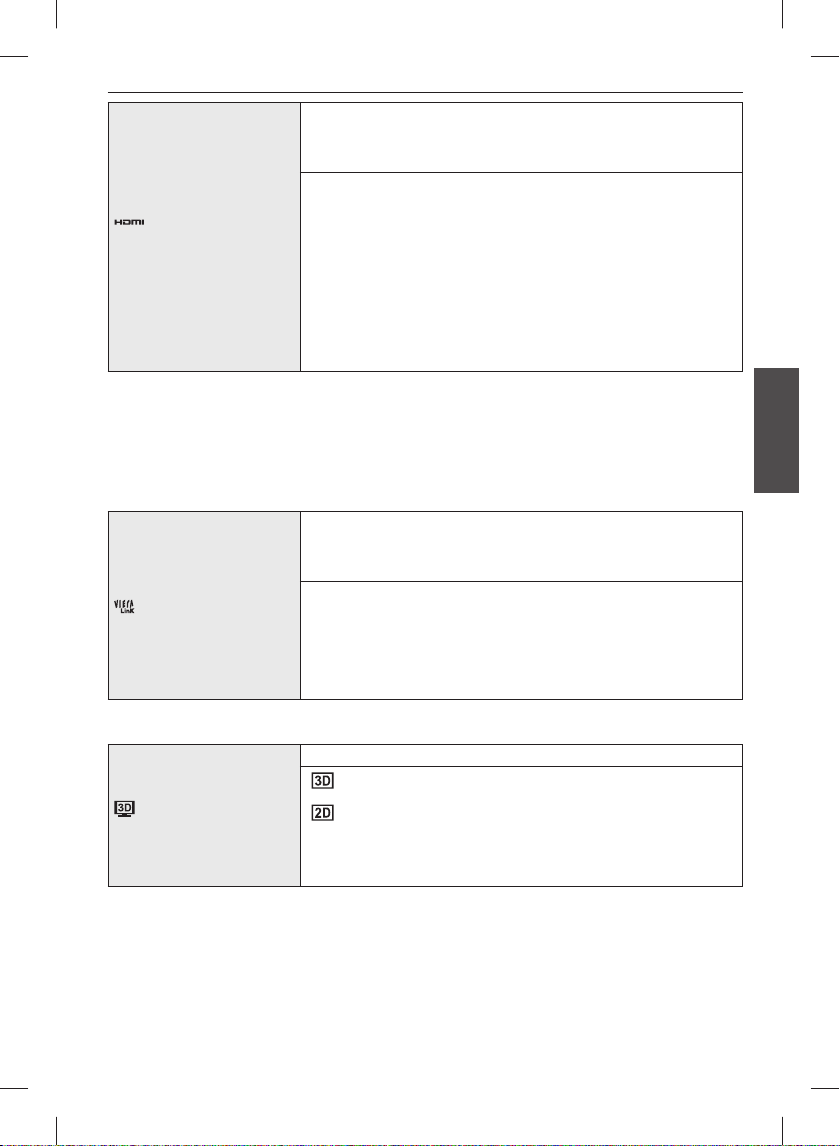
Základné funkcie
Tu môžete nastaviť formát HDMI výstupu pri prehrávaní na
TV prijímači s vysokým rozlíšením, ktorý je kompatibilný so
štandardom HDMI, a je k fotoaparátu pripojený prostredníctvom
mini HDMI kábla (voliteľné príslušenstvo).
[AUTO] (Automaticky):
Rozlíšenie výstupu sa nastaví automaticky na základe informácií
[HDMI MODE]
(Režim pripojenia cez
rozhranie HDMI)
z pripojeného TV prijímača.
[1080i]:
Na výstupe sa použije prekladané riadkovanie s disponibilným
počtom riadkov 1080.
[720p]:
Na výstupe sa použije progresívne riadkovanie s disponibilným
počtom riadkov 720.
1
_
[576p]
Na výstupe sa použije progresívne riadkovanie s disponibilným
počtom riadkov 576
1 Keď je položka [VIDEO OUT] (Videovýstup) nastavená na možnosť [PAL]
_
2 Keď je položka [VIDEO OUT] (Videovýstup) nastavená na možnosť [NTSC]
_
/[480p]
2
_
:
1
2
_
_
/480
.
• Ak sa pri nastavení [AUTO] (Automaticky) na TV prijímači nezobrazuje obraz, zvoľte TV
normu vyhovujúcu TV prijímaču a zvoľte počet riadkov. (Prečítajte si návod na obsluhu TV
prijímača.)
• Funguje, keď je pripojený mini HDMI kábel (voliteľné príslušenstvo).
• Podrobnejšie informácie nájdete na strane 158.
Táto funkcia umožňuje obsluhovať fotoaparát diaľkovým
ovládačom zariadenia VIERA tak, že automaticky spárujete
fotoaparát so zariadením kompatibilným s funkciou VIERA Link
prostredníctvom mini HDMI kábla (voliteľné príslušenstvo).
[VIERA Link]
OFF] (Vyp.): Fotoaparát obsluhujete ovládacími prvkami na
fotoaparáte.
[ON] (Zap.): Aktivovaná obsluha diaľkovým ovládačom
zariadenia kompatibilného s funkciou VIERA Link.
(Nebudú dostupné všetky operácie.)
Obsluha ovládacími prvkami na fotoaparáte bude
obmedzená.
• Funguje, keď je pripojený mini HDMI kábel (voliteľné príslušenstvo).
• Podrobnejšie informácie nájdete na strane 159.
Nastavenie spôsobu výstupu 3D snímok.
]: Toto nastavenie zvoľte pri pripojení k televízoru
[
[3D PLAYBACK]
(Prehliadanie 3D snímok)
kompatibilnému s 3D zobrazovaním obrazu.
]: Toto nastavenie zvoľte pri pripojení k televízoru, ktorý nie
[
je kompatibilný s 3D zobrazovaním obrazu.
Toto nastavenie zvoľte, keď chcete na televízore
kompatibilnom s 3D zobrazovaním obrazu sledovať obraz
v 2D (štandardný obraz).
• Funguje, keď je pripojený mini HDMI kábel (voliteľné príslušenstvo).
• Informácie o spôsobe prehliadania 3D snímok v 3D nájdete na strane 155.
61
Page 62

Základné funkcie
Ü
[FAVORITE FUNC.]
(Funkcia obľúbených
snímok)
Keď je táto funkcia nastavená na možnosť [ON] (Zap.), môžete
•
tlačidlom ▼ počas prehliadania aktivovať/zrušiť nastavenie
obľúbených snímok. Obľúbené snímky môžete nastaviť aj
prostredníctvom menu prehrávania. Podrobnejšie informácie
nájdete na strane 150.
Snímky môžete označiť a nastaviť ako obľúbené.
[OFF] (Vyp.)/[ON] (Zap.)
[MENU GUIDE]
(Sprievodca menu)
Nastavenie zobrazenia, ktorá sa zobrazí, keď ovládač režimov
nastavíte do polohy
[OFF] (Vyp.): Zobrazí sa záznamové prostredie pre aktuálne
zvolený pokročilý režim snímania scén (Str. 97), režim snímania
scén (Str. 99) alebo kreatívny režim snímania videozáznamov
(Str. 106).
[AUTO] (Automaticky): Zobrazí sa zobrazenie menu
pokročilého režimu snímania scén, režimu snímania scén alebo
kreatívneho režimu snímania videozáznamov.
Ak sa stáva, že fotoaparát zvolí inú položku, než ktorej ste
sa dotkli, prípadne nereaguje na obsluhu dotykom, vykonajte
kalibráciu dotykovej obrazovky.
, , , a .
1 Stlačte tlačidlo [MENU/SET].
[CALIBRATION]
(Kalibrácia)
2 Dodaným dotykovým perom sa
dotýkajte postupne sa
zobrazujúcich oranžových
symbolov [+]. (Symbol sa
zobrazí na 5 miestach.).
• Po kalibrácii obrazovky sa
zobrazí hlásenie.
3 Stlačením tlačidla [MENU/SET] dokončite nastavenie.
• Ak sa symbolu nedotknete na správnom mieste, kalibrácia sa nevykoná. Dotknite sa symbolu
[+] znova na správnom mieste.
Môžete si vybrať jazyk menu.
~
[LANGUAGE] (Jazyk)
• Ak omylom nastavíte iný jazyk, zvoľte v menu symbol [
[FIRMWARE INFO]
(Zobrazenie verzie
fi rmvéru)
• Ak k fotoaparátu nie je upevnený objektív, namiesto verzie fi rmvéru sa zobrazí indikátor
[–. –].
[ENGLISH] (angličtina)/[DEUTSCH] (nemčina)/[FRANÇAIS]
(francúzština)/[ESPAÑOL] (španielčina)/[ITALIANO]
(taliančina)/[
Táto funkcia umožňuje zistiť verzie fi rmvéru fotoaparátu
a objektívu.
¢
] (japončina)
~
] a nastavte želaný jazyk.
62
Page 63

Základné funkcie
v
[NO.RESET]
(Obnovenie číslovania)
• Číslo zložky sa aktualizuje a súbory sa budú číslovať počnúc hodnotou 0001. (Str. 166)
• Zložke môže byť priradené číslo od 100 do 999.
Po dosiahnutí čísla zložky 999 sa nedá obnoviť číslovanie. Odporúčame uložiť údaje do
počítača alebo na iné záznamové médium a pamäťovú kartu naformátovať (Str. 63).
• Ak chcete obnoviť číslovanie zložiek od hodnoty 100, najskôr naformátujte pamäťovú kartu
a potom pomocou tejto funkcie obnovte číslovanie súborov.
Zobrazí sa menu obnovenia číslovania zložiek. Zvolením možnosti [YES] (áno) sa
číslovanie zložiek obnoví.
w
[RESET] (Obnovenie
pôvodných nastavení)
• Keď obnovíte pôvodné nastavenia režimu snímania [REC], vynulujú sa aj dáta
zaregistrované pre funkciu [FACE RECOG.] (Identifi kácia tvárí).
• Pri obnovení pôvodných nastavení menu [SETUP]/[CUSTOM] sa obnovia aj pôvodné
nastavenia nasledujúcich funkcií. Okrem toho sa funkcia [ROTATE DISP.] (Otočenie
zobrazenia) (Str. 149) v menu režimu prehrávania [PLAYBACK] nastaví na možnosť [ON]
(Zap.).
– Nastavenia dátumu narodenia a mena pre položky [BABY1] (Dieťa 1)/[BABY2] (Dieťa 2)
(Str. 101) a [PET] (Domáce zvieratko) (Str. 102) v režime snímania scén.
– Nastavenie funkcie [TRAVEL DATE] (Dátum cesty) (Str. 115). (Dátumu odchodu, dátum
návratu, miesto)
– Nastavenie svetového času [WORLD TIME] (Str. 116).
• Nastavenia čísla zložky a hodín ostanú nezmenené.
[FORMAT]
(Formátovanie)
• Na formátovanie použite dostatočne nabitú batériu alebo sieťový adaptér (DMW-AC8E;
voliteľné príslušenstvo) a redukciu jednosmerného napájania (DMW-DCC8; voliteľné
príslušenstvo). Počas formátovania nevypínajte fotoaparát.
• Ak ste pamäťovú kartu naformátovali prostredníctvom osobného počítača alebo iného
zariadenia, naformátujte ju znova prostredníctvom tohto fotoaparátu.
• Ak sa pamäťová karta nedá naformátovať, skôr než sa obrátite na najbližšie servisné
stredisko, vyskúšajte inú kartu.
Ak použijete túto funkciu, pri ďalšom snímaní záberov sa budú
ukladané súbory číslovať počnúc hodnotou 0001.
Pomocou tejto funkcie môžete obnoviť pôvodné nastavenia
položiek menu režimu snímania [REC] alebo menu nastavení
[SETUP]/menu používateľských nastavení [CUSTOM].
Formátovanie pamäťovej karty.
Naformátovaním sa nenávratne vymažú všetky údaje na
pamäťovej karte. Pred použitím tejto funkcie uložte všetky
snímky a videozáznamy na iné médium.
63
Page 64

Snímanie
×
9
P
AWB
AFS
×
0
AU
TOAUTO
STD.
9
9
PP
AWB
AFSAFSAFS
00
AU
TOTOAUTOAUTO
9
9
PP
AWB
AFSAFSAFS
00
AU
TOTOAUTOAUTO
STD.STD.STD.
Zmena zobrazovaných informácií na LCD monitore/
v hľadáčiku
Zmena informácií zobrazovaných počas snímania
Stlačením tlačidla [DISPLAY] zmeníte druh zobrazenia.
A Tlačidlo [DISPLAY]
• Keď je zobrazené menu, tlačidlo [DISPLAY] nie je aktívne.
(Zobrazenie na LCD monitore)
• Uvedené zobrazenia predstavujú príklad, keď je zvolené nastavenie [
] (Štýl – LCD
monitor).
Prostredníctvom funkcie [LCD DISP.STYLE] (Spôsob zobrazovania informácií na LCD
monitore) v menu používateľských nastavení [CUSTOM] môžete zvoliť spôsob zobrazovania na
LCD monitore: [
STD.
STD.
AFS
AFS
P
B Normálne zobrazenie s indikátormi
C Zobrazenie bez indikátorov
D [LCD INFO.DISP.] (Farba info zobrazenia)
] (Štýl – LCD monitor) alebo [ ] (Štýl – hľadáčik).
P
ISO
×
0
AWB
AWB
TO
AU
TO
9
1, 2
_
1
_
AWBWBAUTO
×
3
_
9
AF
0
−
11
−
2
−
33
0
−
44
−
5
5
STD.
2
E Vypnuté
(Zobrazenie v hľadáčiku)
• Uvedené zobrazenia predstavujú príklad, keď je zvolené nastavenie [ ] (Štýl –
hľadáčik).
Prostredníctvom funkcie [LVF DISP.STYLE] (Spôsob zobrazovania informácií v hľadáčiku)
v menu používateľských nastavení [CUSTOM] môžete zvoliť spôsob zobrazovania na
v hľadáčiku: [ ] (Štýl – hľadáčik) alebo [ ] (Štýl – LCD monitor).
F
Normálne zobrazenie s indikátormi +
Zobrazenie podrobných informácií
G Normálne zobrazenie s indikátormi
1, 2
_
1
_
64
Page 65

Snímanie
1 Keď je funkcia [GUIDE LINE] (Vodiace čiary) v menu používateľských nastavení [CUSTOM]
_
nastavená na inú možnosť než [OFF] (Vyp.), zobrazia sa vodiace čiary.
2 Keď je funkcia [HISTOGRAM] v menu používateľských nastavení [CUSTOM] nastavená na
_
možnosť [ON] (Zap.), zobrazí sa histogram.
Nastavením funkcie [EXPO.METER] (Expozimeter) v menu používateľských nastavení
[CUSTOM] na možnosť [ON] (Zap.) tiež môžete zobraziť expozimeter. (Str. 133)
3 Zobrazí sa, keď je funkcia [LCD INFO.DISP.] (Farba info zobrazenia) v menu
_
používateľských nastavení [CUSTOM] nastavená na inú možnosť než [OFF] (Vyp.).
(Str. 134)
Vodiace čiary pri snímaní záberov
Vodiace čiary vám umožňujú zarovnať snímaný objekt podľa zobrazených vertikálnych alebo
horizontálnych čiar alebo ich priesečníkov, a skontrolovať tým veľkosť, sklon a vyváženosť
objektu, vďaka čomu môžete vytvárať zábery s výbornou kompozíciou.
]: Tento typ vodiacich čiar umožňuje rozdeliť obraz na monitore na 3×3 polia, vďaka
A [
B [
C [
• Nastavte funkciu [GUIDE LINE] (Vodiace čiary) v menu používateľských nastavení
Dotknite sa symbolu [ ] nad vodiacimi čiarami a pretiahnite ho
na pozíciu, kde sa majú vodiace čiary zobrazovať (Str. 16).
• Pozíciu vodiacich čiar tiež môžete nastaviť tlačidlami kurzora
• Keď je pri obsluhe dotykom problematické posunúť vodiace čiary
čomu budete môcť nasnímať záber s vyváženou kompozíciou.
]: Tento typ vodiacich čiar použite vtedy, ak chcete, aby sa snímaný objekt nachádzal
presne v strede záberu.
]: Môžete nastaviť pozíciu vodiacich čiar. Túto funkciu môžete použiť na dosiahnutie
správnej kompozície záberu, keď sa objekt nenachádza v strede záberu.
Nastavenie pozície vodiacich čiar prostredníctvom voľby [ ]
[CUSTOM] na možnosť [
v menu rýchlych nastavení (Str. 57) pri obsluhe tlačidlami alebo
v menu používateľských nastavení [CUSTOM].
na kraj obrazovky, použite na nastavenie pozície tlačidlá kurzora.
].
65
Page 66

Snímanie
PP
99
AWBAWBAW B
STD.STD.STD.
3.53.53.5
100
100100
AFSAFSAFS
××
PP
99
AWBAWBAW B
STD.STD.STD.
3.53.53.5
200
200200
AFSAFSAFS
××
STD.STD.STD.
PP
3.53.53.5
50
5050
99
AWBAWBAW B
AFSAFSAFS
××
00 00 00
AU
TOT OAUTOAUTO
AU
TOT OAUTOAUTO
AU
TOT OAUTOAUTO
Histogram
Histogram je stĺpcový graf, ktorý na vodorovnej osi uvádza intenzitu jasu (od čiernej po bielu)
a na zvislej osi počet obrazových bodov jednotlivých úrovní intenzity jasu.
Používateľ tým môže veľmi jednoducho zistiť, ako je záber exponovaný.
Príklady histogramov
Záber je exponovaný
1
správne
2 Záber je
podexponovaný
3 Záber je
preexponovaný
Histogram
_
Nastavenie pozície histogramu
• Nastavte funkciu [HISTOGRAM] v menu používateľských nastavení [CUSTOM] na možnosť
[ON] (Zap.).
Dotknite sa histogramu a pretiahnite ho na pozíciu, kde sa má
zobrazovať (Str. 16).
• Pozíciu histogramu tiež môžete nastaviť tlačidlami kurzora
v menu rýchlych nastavení (Str. 57) pri obsluhe tlačidlami alebo
v menu používateľských nastavení [CUSTOM].
Poznámky
• Ak budete snímať v nasledujúcich podmienkach a histogram nebude zodpovedať
nasnímanému záberu, zobrazí sa v oranžovej farbe.
– Ak má počas kompenzácie expozície alebo v režime manuálnej expozície pomocný
indikátor manuálneho nastavenia expozície inú hodnotu než [±0].
– Ak snímate s bleskom.
– Keď je blesk zatvorený.
• Keď v tmavom prostredí nie je jas zobrazenia správny.
• Keď nie je správne nastavená hodnota expozície.
• Histogram v režime snímania zobrazuje iba približné hodnoty.
• Histogram zobrazený na monitore fotoaparátu sa nemusí zhodovať s histogramom
programu na úpravu snímok v osobnom počítači a podobne.
66
Page 67

Snímanie
Režim snímania [REC]:
Fotografovanie so zoomom
Používanie optického zoomu/Používanie extra telekonverzie (EX)/
Používanie digitálneho zoomu
[V režime [ñ] je možné použiť len optický zoom; v režimoch [ ], [ ], [ ] a [ ] je možné
použiť len optický zoom a extra telekonverziu.]
Otočením prstenca zoomu môžete oddialiť pri snímaní záberov krajiniek atď. v širokouhlom
režime (poloha širokouhlého záberu) alebo priblížiť snímané osoby a objekty (poloha
teleskopického záberu).
Ak chcete zvýšiť mieru priblíženia, nastavte funkciu [EXTRA TELE CONV.] (Extra telekonverzia)
v menu režimu snímania [REC] alebo v menu režimu videozáznamov [MOTION PICTURE] na
možnosť [ON] (Zap.) alebo funkciu [DIGITAL ZOOM] (Digitálny zoom) na možnosť [2×] alebo
[4×]. Budete môcť snímať väčšie fotografi e.
Keď používate funkciu [EX. TELE CONV.] (Extra telekonverzia) (max. 2×) pri snímaní statických
záberov, nastavte jednotlivé zobrazovacie pomery (
[rozlíšenie s
Druhy zoomu
Funkcia Optický zoom
(Str. 120)].
Extra telekonverzia
(EX)
Pri použití objektívu (14 – 140 mm/F4.0 – 5.8) dodaného s fotoaparátom
pri snímaní statických
záberov: 2×
pri snímaní
videozáznamu: 4,8×
Priblíženie pri
snímaní
10×
Pri použití objektívu (14 – 42 mm/F3.5 – 5.6) dodaného s fotoaparátom
DMC-GH2K
pri snímaní statických
3×
záberov: 2×
pri snímaní
videozáznamu: 4,8×
Kvalita snímky Neznížená Neznížená
1 Pri rozlíšení [S] (4 M), zvolený zobrazovací pomer [X].
_
Miera zväčšenia sa odlišuje v závislosti od nastavenia funkcií [PICTURE SIZE] (Rozlíšenie
snímky) a [ASPECT RATIO] (Zobrazovací pomer).
2 Keď je zvolené nastavenie kvality záznamu [ ] alebo [ ].
_
Keď je zvolený režim snímania [AVCHD(1080i)], miera extra telekonverzie sa zmení na 2,6.
Keď je zvolený režim snímania [AVCHD(720p)] alebo je zvolený režim snímania [MOTION
JPEG] s nastavením kvality záznamu [
na 3,9.
] alebo [ ], miera extra telekonverzie sa zmení
Príklad: Pri použití objektívu (14 – 42 mm/F3.5 – 5.6) dodaného s fotoaparátom DMC-GH2K
môžete dosiahnuť 24× zväčšenie prostredníctvom 3× optického zoomu + 2× extra telekonverzie
+ 4× digitálneho zoomu.
/Y/W/ ) na iné rozlíšenie než [L]
X
Digitálny zoom
DMC-GH2H
1
_
2
_
1
_
2
_
Čím vyššia je miera priblíženia,
tým nižšia je kvalita obrazu.
[2×]
[4×]
[2×]
[4×]
67
Page 68

Snímanie
Poznámky
• Napr. keď je extra telekonverzia nastavená na možnosť [
efektívnej plochy obrazového snímača s rozlohou 16 miliónov obr. bodov sa použije len
stredná časť s rozlohou 4 milióny obr. bodov, čo umožní snímať zábery s vyššou mierou
priblíženia.
• Keď sa používa extra telekonverzia, zorný uhol pre statické zábery sa bude odlišovať od
zorného uhla pre videozáznamy, pretože je pri nich použitá iná miera priblíženia. Zorný
uhol pre snímanie môžete vopred skontrolovať tak, že zvolíte nastavenie položky [
AREA] (Snímaná oblasť) (Str. 134) zodpovedajúce režimu, v ktorom chcete snímať.
• Ak funkciu zoomu použijete až po zaostrení na snímaný objekt, bude potrebné zaostriť
znova.
• Ak používate digitálny zoom, môže sa stať, že funkcia [STABILIZER] (Stabilizácia) nebude
účinná.
• Ak sa počas používania digitálneho zoomu fotoaparát chveje, odporúčame vám funkciu
[STABILIZER] (Stabilizácia) nastaviť na možnosť [MODE1] (Režim 1).
• Pri snímaní s použitím digitálneho zoomu vám odporúčame použiť statív a funkciu
samospúšte (Str. 81).
• Funkcia automatického zaostrovania je pri použití digitálneho zoomu pevne nastavená na
možnosť [
• Extra telekonverziu a digitálny zoom nebude možné použiť v nasledujúcich prípadoch:
– Keď je položka [QUALITY] (Kvalita snímky) nastavená na možnosť [
alebo [
Ø
].
].
] (4 milióny obr. bodov), v rámci
REC
], [ ]
68
Page 69

Snímanie
Režim snímania [REC]:
Snímanie so zabudovaným bleskom
A
Otvorenie blesku
Posuňte ovládač vysunutia blesku.
B Zatvorenie blesku
Blesk zatlačte tak, aby zacvakol.
• Ak blesk nepoužívate, zatvorte ho.
• Keď je blesk zatvorený, je nastavené trvalé
vyradenie blesku [
Poznámka
• Pri zatváraní blesku dávajte pozor, aby ste si nepricvikli prsty.
Œ
].
Správne nastavenie režimu blesku
Použiteľné režimy:
Zvoľte režim zabudovaného blesku, ktorý zodpovedá podmienkam snímania.
• Otvorte blesk.
1 V menu režimu snímania [REC] zvoľte možnosť [FLASH] (Blesk). (Str. 55)
2 Tlačidlami ▲/▼ zvoľte požadovaný režim a stlačte tlačidlo [MENU/SET].
• Podrobnejšie informácie o možnostiach nastavenia režimu blesku si prečítajte v časti
„Možné nastavenia režimu blesku podľa režimu snímania“. (Str. 71)
(otvoriť)
69
Page 70

Snímanie
Položka Vysvetlenie
: Automatický režim
blesku
Blesk sa použije automaticky, v závislosti od podmienok
snímania.
Blesk sa použije automaticky, v závislosti od podmienok
:
Automatický režim
blesku s tlmením efektu
červených očí
_
snímania.
Blesk sa použije pred samotným nasnímaním záberu, čo
umožňuje potlačiť efekt červených očí (keď sa oči snímanej
osoby sa vo svetle blesku javia ako červené). Pri samotnom
snímaní záberu sa potom blesk použije ešte raz.
• Tento režim je užitočný pri fotografovaní ľudí pri slabom
osvetlení.
Blesk sa aktivuje pri každom snímaní bez ohľadu na podmienky
: Trvalá aktivácia blesku
snímania.
• Tento režim použite pri snímaní objektu, ktorý je
osvetlený zozadu alebo svetlom zo žiariviek.
:
Trvalá aktivácia blesku
s tlmením efektu
červených očí
Blesk sa aktivuje pri každom snímaní bez ohľadu na podmienky
snímania.
Súčasne sa minimalizuje efekt červených očí.
• Tento režim použite pri snímaní objektu, ktorý je
osvetlený zozadu alebo svetlom zo žiariviek.
Pri snímaní záberu s tmavou krajinou v pozadí sa pri aktivovaní
blesku zvýši expozičný čas. Tento režim tým umožní zvýšiť jas
: Synchronizácia
s pomalou uzávierkou
tmavého pozadia.
• Tento režim použite pri snímaní osôb na tmavom pozadí.
• Použitie dlhšieho expozičného času môže zapríčiniť
rozostrenie pohybujúcich sa objektov. Použitie statívu
môže pozitívne ovplyvniť kvalitu fotografi í.
Pri snímaní záberu s tmavou krajinou v pozadí sa pri aktivovaní
:
Synchronizácia
s pomalou uzávierkou
a tlmením efektu
červených očí
_
blesku zvýši expozičný čas. Tento režim tým umožní zvýšiť jas
tmavého pozadia.
Súčasne sa minimalizuje efekt červených očí.
• Tento režim použite pri snímaní osôb na tmavom pozadí.
• Použitie dlhšieho expozičného času môže zapríčiniť
rozostrenie pohybujúcich sa objektov. Použitie statívu
môže pozitívne ovplyvniť kvalitu fotografi í.
Blesk sa neaktivuje za žiadnych okolností.
Œ
: Trvalé vyradenie
blesku
Blesk sa použije dvakrát. Ak je zvolené nastavenie [
medzi prvým a druhým zábleskom bude dlhší. Snímaný objekt by mal až do druhého
záblesku zotrvať v nehybnom stave.
Položka [RED-EYE REMOVAL] (Korekcia efektu červených očí) v menu režimu
_
snímania [REC] sa nastaví na možnosť [ON] (Zap.); pri symbole blesku sa zobrazí
symbol [
Digitálna korekcia efektu červených očí
Keď je položka [RED-EYE REMOVAL] (Korekcia efektu červených očí) v menu režimu
snímania [REC] nastavená na možnosť [ON] (Zap.) a zvolený režim blesku s tlmením efektu
červených očí ([
efektu červených očí. Fotoaparát automaticky identifi kuje a koriguje efekt červených očí.
(Dostupné, len ak je automatické zaostrovanie nastavené na možnosť [
funkcia detekcie tvárí.)
].
], [ ], [ ]), pri každom použití blesku sa použije digitálna korekcia
• Tento režim použite pri fotografovaní na miestach, kde
je používanie blesku zakázané.
• Ak sa blesk aktivuje, zatvorením ho vypnite.
], [ ] alebo [ ], interval
š
] a je aktivovaná
• Za určitých okolností nie je možné korigovať efekt červených očí.
70
Page 71

Snímanie
Možné nastavenia režimu blesku podľa režimu snímania
Dostupné režimy blesku závisia od zvoleného režimu snímania.
(: Dostupné, —: Nedostupné, : Pôvodné nastavenie pokročilého režimu snímania scén
a režimu snímania scén)
‡ ‰ Œ ‡ ‰ Œ
_
ñ
³
±
´
²
*
+
,
Zobrazí sa symbol [ ]. V závislosti od typu a jasu objektu sa nastaví režim [ ], [ ], [ ]
_
alebo [
• Pri zmene režimu snímania sa môže nastavenie režimu blesku zmeniť. V prípade potreby
nastavte režim blesku znova.
• Režim blesku zostane zachovaný aj po vypnutí fotoaparátu. Ak však zmeníte pokročilý
režim snímania scén alebo režim snímania scén, obnoví sa pôvodné nastavenie blesku pre
pokročilý režim snímania scén alebo režim snímania scén.
• Blesk sa neaktivuje pri snímaní videozáznamu.
—————n ——————q
n
nnnnnnn q— n ———n
nnnnnnn
nnnn——nq— n ———n
——nn——nq— n ——— n
——————n qnn——— n
——————n
nqn——— n
nqn——— n
qnn——— n
nqn——— n
nqn—— nn
——————q
——————q
——————q
].
q — n ———n
1
—————qn
.
——————q
/
——————q
ï
———n — qn
2
q — n ———n
-
nqn———n
:
nqn———n
;
q — n ———n
í
71
Page 72

Snímanie
Účinný dosah blesku pri fotografovaní
• Uvedené hodnoty dosahu blesku sú približné.
Pri použití objektívu (14 – 140 mm/F4.0 – 5.8) dodaného
s fotoaparátom DMC-GH2H
Citlivosť ISO
AUTO
(Automaticky)
Účinný dosah blesku podľa ohniskovej vzdialenosti objektívu
(Keď je zvolený zobrazovací pomer [
Širokouhlý záber až
21 mm
22 mm Teleskopický záber
1,0 m až 4,8 m
_
X
] alebo [ ].)
50 cm až 3,7 m
ISO160 1,0 m až 3,0 m 50 cm až 2,3 m
ISO200 1,0 m až 3,4 m 50 cm až 2,6 m
ISO400 1,0 m až 4,8 m 50 cm až 3,7 m
ISO800 1,0 m až 6,9 m 50 cm až 5,3 m
ISO1600 1,0 m až 9,7 m 50 cm až 7,5 m
Dôjde k efektu vinetácie
v dôsledku svetla
blesku.
ISO3200 1,0 m až 13,8 m 60 cm až 10,7 m
ISO6400 1,2 m až 14,5 m 90 cm až 15,1 m
ISO12800 1,7 m až 27,6 m 1,3 m až 21,4 m
Pri použití objektívu (14 – 42 mm/F3.5 – 5.6) dodaného
Citlivosť ISO
s fotoaparátom DMC-GH2K
Účinný dosah blesku
Širokouhlý záber Teleskopický záber
AUTO
(Automaticky)
45 cm až 6,2 m
_
30 cm až 3,9 m
_
ISO160 45 cm až 3,9 m 30 cm až 2,4 m
ISO200 45 cm až 4,4 m 30 cm až 2,7 m
ISO400 45 cm až 6,2 m 30 cm až 3,9 m
ISO800 50 cm až 8,8 m 30 cm až 5,5 m
ISO1600 80 cm až 12,5 m 50 cm až 7,8 m
ISO3200 1,1 m až 17,7 m 70 cm až 11,1 m
ISO6400 1,6 m až 25,1 m 1,0 m až 15,7 m
ISO12800 2,2 m až 35,5 m 1,4 m až 22,2 m
Keď je funkcia [ISO LIMIT SET] (Nastavenie limitu citlivosti ISO) (Str. 124) nastavená na
_
možnosť [OFF] (Vyp.).
_
72
Page 73

Snímanie
• Ak sa pri snímaní s bleskom nachádza snímaný objekt blízko fotoaparátu, svetlo blesku
bude zatienené objektívom a časť záberu bude tmavá. Pred snímaním skontrolujte
vzdialenosť medzi fotoaparátom a snímaným objektom. Vzdialenosť, od ktorej bude svetlo
blesku zatienené objektom závisí od použitého objektívu.
– Keď je pripojený objektív (14 – 140 mm/F4.0 – 5.8) dodaný s fotoaparátom DMC-GH2H:
Keď je zvolený zobrazovací pomer [
Dôjde k efektu vinetácie v dôsledku svetla blesku. (širokouhlý záber až 21 mm)/1 m
alebo menej (22 mm)/50 cm alebo menej (teleskopický záber)
Keď je zvolený zobrazovací pomer [
Dôjde k efektu vinetácie v dôsledku svetla blesku. (širokouhlý záber až 17 mm)/1 m
alebo menej (18 mm)/50 cm alebo menej (teleskopický záber)
Keď je zvolený zobrazovací pomer [
2,5 m alebo menej (širokouhlý záber)/1 m alebo menej (15 mm)/50 cm alebo menej
X
] alebo [ ].
Y
W
].
].
(teleskopický záber)
– Keď je pripojený objektív (14 – 42 mm/F3.5 – 5.6) dodaný s fotoaparátom DMC-GH2K:
45 cm alebo menej (širokouhlý záber)/30 cm alebo menej (teleskopický záber).
Expozičný čas pre jednotlivé režimy blesku
Režim blesku
Expozičný čas
(v sekundách)
1
_
1/60
až 1/4000
Režim blesku
Expozičný čas
(v sekundách)
1 až 1/4000
2
_
1/60
až 1/160
1 60 sekúnd v režime automatickej expozície s dôrazom na expozičný čas.
_
2 60 sekúnd v režime automatickej expozície s dôrazom na expozičný čas a režime B (Bulb)
_
(v režime manuálnej expozície).
3 B (Bulb) v režime manuálnej expozície.
_
• Ak je aktivovaný blesk, nie je možné nastaviť kratší expozičný čas než 1/160 sekundy.
Œ
3
_
60
až 1/4000
• V inteligentnom automatickom režime sa expozičný čas mení v závislosti od rozpoznaného
typu scény.
Poznámky
• Bleskom sa príliš nepribližuje k snímaným objektom. Nezatvárajte ho, kým emituje
svetlo. V dôsledku teploty a intenzity blesku by mohlo dôjsť k zmene farby objektu.
• Keď sa v automatickom režime blesku s tlmením efektu červených očí a pod. použije predblesk,
blesk ihneď nezatvárajte. Mohlo by dôjsť k poruche.
• Ak blesk použijete mimo jeho účinného dosahu, expozícia sa nemusí správne nastaviť
a výsledná snímka môže byť príliš svetlá alebo príliš tmavá.
• Počas nabíjania blesku bliká symbol blesku načerveno a záber sa nenasníma ani pri úplnom
stlačení spúšte.
• Ak blesk použijete mimo jeho účinného dosahu, vyváženie bielej sa nemusí správne nastaviť.
• Pri použití určitých objektívov sa môže stať, že svetlo blesku bude blokované alebo
nepokryje zorné pole objektívu, v dôsledku čoho sa na výsledných snímkach môžu
vyskytnúť tmavé oblasti.
• Pri snímaní s bleskom a nasadenou slnečnou clonou sa môže stať, že rohy záberu budú
tmavé (vinetácia) a obsluha blesku nebude možná, pretože blesk môže byť zatienený slnečnou
clonou. Slnečnú clonu vám odporúčame odpojiť.
• Pri opakovanom snímaní s bleskom môže chvíľu trvať, kým sa blesk nabije. Ďalší záber
nasnímajte až vtedy, keď indikátor prístupu zhasne.
• Účinok funkcie tlmenia efektu červených očí sa môže u jednotlivých osôb odlišovať. Okrem
toho, ak bol objekt vzdialený od fotoaparátu alebo nemal pri prvom použití blesku otvorené oči,
efekt nemusí byť viditeľný.
• Ak k fotoaparátu pripojíte externý blesk, bude mať prioritu pred zabudovaným bleskom.
Informácie o externom blesku nájdete na strane 171.
73
Page 74

Snímanie
Nastavenie intenzity blesku
Použiteľné režimy:
Ak sú nasnímané zábery príliš svetlé alebo príliš tmavé, upravte nastavenie intenzity blesku.
1 V menu režimu snímania [REC] zvoľte položku [FLASH ADJUST.] (Nastavenie
intenzity blesku). (Str. 55)
2 Tlačidlami ◄/► nastavte intenzitu blesku a potom stlačte
tlačidlo [MENU/SET].
• Môžete zvoliť nastavenie v rozsahu [–2 EV] až [+2 EV] v krokoch
po [1/3 EV].
• Ak chcete obnoviť pôvodné nastavenie intenzity blesku, zvoľte
možnosť [0 EV].
Poznámka
• Po nastavení intenzity blesku sa na symbole blesku zobrazí znamienko [+] alebo [-].
Režim snímania [REC]:
Optická stabilizácia obrazu
Keď použijete niektorý z režimov stabilizácie obrazu a fotoaparát počas snímania identifi kuje
chvenie, automaticky minimalizuje jeho vplyv, vďaka čomu nebudú snímky rozostrené.
Objektív dodaný s fotoaparátmi DMC-GH2H/DMC-GH2K je vybavený funkciou stabilizácie
obrazu.
• Na objektíve (14 – 140 mm/F4.0 – 5.8) dodanom s fotoaparátom DMC-GH2H sa nachádza
prepínač optickej stabilizácie obrazu [O.I.S.].
• Na objektíve (14 – 42 mm/F3.5 – 5.6) dodanom s fotoaparátom DMC-GH2K sa nenachádza
prepínač optickej stabilizácie obrazu [O.I.S.]. Nastavte položku [STABILIZER] (Stabilizácia)
v menu režimu snímania [REC].
Keď používate objektív s prepínačom optickej stabilizácie
obrazu [O.I.S.], je možné aktivovať optickú stabilizáciu
obrazu prepnutím vypínača [O.I.S.] na objektíve do
polohy [ON] (Zap.). (Pri zakúpení fotoaparátu je
prepínač nastavený do polohy [MODE1] (Režim 1).)
Príklad keď je pripojený
objektív s prepínačom optickej
stabilizácie obrazu [O.I.S.].
74
Page 75

Snímanie
Nastavenie funkcie stabilizácie v menu režimu snímania [REC]
1 V menu režimu snímania [REC] zvoľte položku [STABILIZER] (Stabilizácia). (Str. 55)
2 Tlačidlami ▲/▼ zvoľte požadované nastavenie a stlačte tlačidlo [MENU/SET].
[OFF] (Vyp.): Funkcia [STABILIZER] (Stabilizácia) je deaktivovaná.
(Túto možnosť je možné zvoliť, len ak používate objektív bez
[MODE1] (Režim1): V režime snímania [REC] sa stále používa funkcia stabilizácie obrazu.
[MODE2] (Režim 2): Funkcia stabilizácie obrazu sa aktivuje až pri stlačení spúšte.
[MODE3] (Režim 3): Funkcia kompenzuje chvenie fotoaparátu pri pohybe nahor a nadol.
• Pri snímaní videozáznamu sa položka [STABILIZER] (Stabilizácia) pevne nastaví na
možnosť [MODE1] (Režim 1), a to aj v prípade, že je nastavená na možnosť [MODE2]
(Režim 2) alebo [MODE3] (Režim 3).
• Ak je použitý objektív bez funkcie stabilizácie obrazu, funkciu [STABILIZÁTOR] (Stabilizácia)
nebude možné zvoliť.
Predchádzanie rozostreniu (chvenie fotoaparátu)
Ak sa zobrazí upozornenie na chvenie fotoaparátu [
(Stabilizácia), statív, samospúšť (Str. 81) alebo diaľkový ovládač spúšte (DMW-RSL1; voliteľné
príslušenstvo) (Str. 172).
• V nasledujúcich prípadoch sa použije dlhší expozičný čas. Zabezpečte preto, aby sa
fotoaparát v čase medzi stlačením spúšte a zobrazením nasnímaného záberu nehýbal.
Odporúčame vám použiť statív.
– Pri použití funkcie synchronizácie s pomalou uzávierkou.
– Pri použití funkcie synchronizácie s pomalou uzávierkou a tlmením efektu červených očí.
– V režimoch snímania scén [NIGHT PORTRAIT] (Nočný portrét), [NIGHT SCENERY]
(Nočná scenéria) a [PARTY] (Večierok) (Str. 99).
– Pri použití dlhšieho expozičného času.
Poznámky
• Keď používate statív, odporúčame vám funkciu optickej stabilizácie obrazu deaktivovať.
Na obrazovke sa zobrazí indikátor [
• Stabilizácia nemusí byť účinná v týchto prípadoch:
– ak sa fotoaparát nadmerne chveje,
– ak je priblíženie pomocou zoomu príliš vysoké,
– ak používate digitálny zoom,
– ak pri snímaní pohybujúcich sa objektov fotoaparátom sledujete pohyb snímaného
objektu,
– ak je pri snímaní vnútri alebo v dôsledku slabého osvetlenia expozičný čas veľmi dlhý.
Dbajte na to, aby sa pri stlačení spúšte fotoaparát nadmerne nechvel.
• V nasledujúcich prípadoch je problematické dosiahnuť efekt sledovania snímaného objektu
v režime [MODE3] (Režim 3):
– Pri jasnom osvetlení, napr. za slnečného letného dňa.
– Ak je zvolený kratší expozičný čas než 1/100 s.
– Ak sa snímaný objekt pohybuje pomaly, a pohyb fotoaparátu je preto príliš pomalý.
(Nebude možné dosiahnuť efekt rozostrenia pozadia.)
– Ak fotoaparát nedokáže riadne sledovať pohyb objektu.
• Pri sledovaní snímaného objektu v režime [MODE3] (Režim 3) vám odporúčame používať
hľadáčik.
prepínača optickej stabilizácie obrazu [O.I.S.].)
Tento režim je ideálny, keď pri snímaní fotoaparátom sledujete objekt
pohybujúci sa určitým smerom (tzv. „panning“).
], použite funkciu [STABILIZER]
].
75
Page 76

Snímanie
Režim snímania [REC]:
Kompenzácia expozície
Túto funkciu využijete vtedy, ak z dôvodu rozdielneho jasu snímaného objektu a jeho pozadia
nie je možné dosiahnuť potrebnú expozíciu. Príklady.
Záber je
podexponovaný
Záber je exponovaný
správne
Záber je
preexponovaný
V takomto prípade upravte kompenzáciu
expozície smerom ku kladným hodnotám.
V takomto prípade upravte kompenzáciu
expozície smerom k záporným hodnotám.
Stlačením zadného otočného ovládača aktivujte funkciu
kompenzácie expozície.
Otočením zadného otočného ovládača
upravte nastavenie kompenzácie expozície.
A Hodnota kompenzácie expozície
B [EXPO.METER] (Expozimeter)
• Hodnotu kompenzácie expozície je možné
• Ak chcete obnoviť pôvodné nastavenie expozície, zvoľte možnosť [0].
• Otočením zadného otočného ovládača zobrazte [EXPO.METER] (Expozimeter).
• Keď hodnotu expozície nastavíte mimo rozsahu -3 EV až +3 EV, jas záznamového
• Hodnota expozície ostane uložená v pamäti aj po vypnutí fotoaparátu. Hodnota expozície
• Rozsah kompenzácie expozície je obmedzený v závislosti od jasu objektu.
• Keď je v režime automatickej expozície (programy automatickej expozície) zobrazená
• Keď ste v režime automatickej expozície s dôrazom na hodnotu clony, každým stlačením
• Keď ste v režime automatickej expozície s dôrazom na expozičný čas, každým stlačením
• Spôsob obsluhy môžete zmeniť prostredníctvom funkcie [EXPO. SETTINGS] (Nastavenie
• Kompenzáciu expozície tiež môžete uskutočniť dotykom v zobrazení kompenzácie
• Pri obsluhe tlačidlami v menu rýchlych nastavení (Str. 57): ak je zvolené nastavenie [
nastaviť v rozsahu -5 EV až +5 EV. Pri snímaní videozáznamov je možné hodnotu
kompenzácie expozície nastaviť v rozsahu -3 EV až +3 EV.
(Str. 133) (V režimoch
Poznámky
prostredia sa nezmení. Pri snímaní vám odporúčame kontrolovať jas nasnímaných záberov
prostredníctvom funkcie automatickej kontroly záberu alebo v zobrazení prehliadania.
v inteligentnom automatickom režime sa však do pamäte neuloží.
hodnota clony a expozičný čas, každým stlačením zadného otočného ovládača prepnete
medzi úpravou parametrov automatickej expozície a kompenzáciou expozície.
zadného otočného ovládača prepnete medzi nastavením clony (Str. 93) a kompenzáciou
expozície.
zadného otočného ovládača prepnete medzi nastavením expozičného času (Str. 93)
a kompenzáciou expozície.
expozície) v menu používateľských nastavení [CUSTOM]. (Str. 133)
expozície a potom v režime obsluhy dotykom použiť posuvnú stupnicu v menu rýchlych
nastavení (Str. 56).
(Štýl – LCD monitor), kompenzáciu expozície je možné nastaviť tlačidlami ▲/▼ po zvolení
zobrazenia kompenzácie expozície tlačidlami ◄/► alebo zadným otočným ovládačom.
/ / / / / sa však nezobrazí.)
ñ
76
]
Page 77

Snímanie
• Pri obsluhe tlačidlami v menu rýchlych nastavení (Str. 57): ak je zvolené nastavenie [ ]
(Štýl – hľadáčik), po zvolení zobrazenia kompenzácie expozície zadným otočným
ovládačom alebo tlačidlami ◄/► budete môcť po stlačení zadného otočného ovládača
alebo tlačidla [MENU/SET] upraviť kompenzáciu zadným otočným ovládačom alebo
tlačidlami ◄/►.
Režim snímania [REC]:
Sekvenčné snímanie
Po stlačení spúšte sa zábery budú snímať nepretržite, až kým neuvoľníte spúšť.
Z nasnímaných záberov si môžete vybrať tie, ktoré sa vám najviac páčia.
Snímky nasnímané s nastavením frekvencie sekvenčného snímania [SH] sa zaznamenajú ako
samostatná skupina sekvenčných snímok (Str. 137).
Ovládačom režimov snímania zvoľte režim [ ].
Zaostrite na objekt a nasnímajte záber.
A Ak je nastavený režim vysokorýchlostného
• Režim sekvenčného snímania aktivujete úplným
1 V menu režimu snímania [REC] zvoľte položku [BURST RATE] (Frekvencia
2 Tlačidlami ▲/▼ zvoľte požadovanú frekvenciu a stlačte tlačidlo [MENU/SET].
sekvenčného snímania [H].
stlačením a podržaním spúšte.
Zmena frekvencie sekvenčného snímania
sekvenčného snímania). (Str. 55)
[SH]
(veľmi
vysoká
frekvencia)
Frekvencia sekvenčného
snímania (počet záberov za
1 Počet záberov, ktoré je možné nasnímať
_
2 Keď je kvalita nastavená na možnosť [ ], [ ] alebo [ ], frekvencia sekvenčného
_
sekundu)
Živé zobrazenie v režime
sekvenčného snímania
Ak sa nesnímajú
RAW súbory
1
_
Pri snímaní RAW
súborov
snímania bude 4,5 snímky za sekundu.
40
Žiadne Žiadne Dostupné Dostupné
—
max. 40
[H]
(vysoká
frekvencia)
2
_
5
Závisí od zostávajúcej kapacity pamäťovej
[M]
(stredne
vysoká
frekvencia)
32
3
_
4 až 7
3
_
karty
[L]
(nízka
frekvencia)
77
Page 78

Snímanie
3 Môžete snímať, až kým sa nezaplní kapacita pamäťovej karty. Frekvencia sekvenčného
_
snímania sa v priebehu snímania zníži. Presná frekvencia závisí od zobrazovacieho
pomeru, rozlíšenia snímky, zvoleného nastavenia kvality snímky a druhu použitej karty.
• Frekvencia sekvenčného snímania nesúvisí s prenosovou rýchlosťou použitej pamäťovej
karty.
• Uvedené údaje platia, ak je nastavený expozičný čas kratší ako 1/60 sekundy a blesk nie je
aktivovaný.
• Nasledujúce nastavenia môžu spôsobiť, že frekvencia sekvenčného snímania bude nižšia:
– [SENSITIVITY] (Citlivosť ISO) (Str. 91)/[PICTURE SIZE] (Rozlíšenie snímky) (Str. 120)/
[QUALITY] (Kvalita snímky) (Str. 121)/[FOCUS PRIORITY] (Dôraz na zaostrovanie)
(Str. 131)/Režim zaostrovania
• Pri nastavení [SH] bude rozlíšenie pevne nastavené na [S].
• Informácie o súboroch vo formáte RAW nájdete na strane 121.
Zaostrovanie v režime sekvenčného snímania
Zaostrovanie závisí od nastavenia funkcie [FOCUS PRIORITY] (Dôraz na zaostrovanie)
(Str. 131) v menu používateľských nastavení [CUSTOM] a od nastavenia režimu zaostrovania.
Režim zaostrovania Dôraz na zaostrovanie Zaostrovanie
AFS (Jednorazové
automatické zaostrenie)
AFC (Nepretržité
automatické
zaostrovanie)
1
_
MF (Manuálne
zaostrovanie)
1 Keď je snímaný objekt tmavý alebo je nastavená frekvencia sekvenčného snímania [SH],
_
zaostrenie sa pevne nastaví pri nasnímaní prvého záberu.
2 Frekvencia sekvenčného snímania sa môže znížiť, pretože fotoaparát nepretržite zaostruje
_
na objekt.
3 Frekvencia sekvenčného snímania má prioritu a zaostrenie sa približne nastaví
_
v dostupnom rozsahu.
Poznámky
• Ak chcete pri snímaní v režime sekvenčného snímania držať úplne stlačenú spúšť,
odporúčame vám použiť diaľkový ovládač spúšte (DMW-RSL1; voliteľné príslušenstvo).
Informácie o diaľkovom ovládači spúšte sú uvedené na strane 172.
• Keď je nastavená frekvencia sekvenčného snímania [SH] alebo [H] (keď je nastavený režim
zaostrovania [AFS] alebo [MF]), expozícia a vyváženie bielej použité pri prvej snímke sa
použijú aj pre všetky ostatné snímky v sekvencii. V závislosti od jasu objektu sa môže stať,
že od druhej snímky budú snímky svetlejšie alebo tmavšie. Keď je nastavená frekvencia
sekvenčného snímania [H] (keď je nastavený režim zaostrovania [AFC]), [M] alebo [L],
hodnoty sa nastavia zvlášť pre každý záber.
• Ak pri snímaní fotoaparátom vnútri, vonku a podobne sledujete pohybujúci sa objekt
a dochádza k veľkým rozdielom v jase (krajina), môže chvíľu trvať, kým fotoaparát nastaví
správnu expozíciu. Ak zároveň používate režim sekvenčného snímania, nemusí sa nastaviť
správna hodnota expozície.
• Keďže pri snímaní v tmavom prostredí sa použije dlhší expozičný čas, môže sa znížiť aj
frekvencia sekvenčného snímania (počet snímok za sekundu).
• Pri nastavení [SH] alebo [H] sa funkcia automatickej kontroly záberu aktivuje bez ohľadu
na jej nastavenie. (Snímky nebude možné podržať.) Funkciu automatickej kontroly záberu
nebude možné nastaviť v menu nastavení [SETUP].
Pri nastavení [M] alebo [L] sa medzi snímkami v sekvencii zobrazí živé zobrazenie.
• Pri aktivovanom blesku môžete nasnímať len jednu snímku.
• Funkcia snímania sledu záberov s odlišným nastavením fi lmu (Multifi lm) umožňuje
v závislosti od jej nastavenia nasnímať maximálne 3 fi lmy (Str. 119).
Pri nastavení [SH] sa automaticky prepne na [H].
ON (Zap.)
OFF (Vyp.)
ON (Zap.)
OFF (Vyp.)
Fotoaparát zaostrí pri prvom zábere
Normálne zaostrovanie
Prediktívne zaostrovanie
— Manuálne zaostrovanie
2
_
3
_
78
Page 79

Snímanie
• Režim sekvenčného snímania je dostupný, keď je nastavený režim snímania sledu záberov
na základe nastavenia vyváženia bielej alebo režim snímania sledu záberov s rôznymi
zobrazovacími pomermi.
• V režime snímania videozáznamu je režim sekvenčného snímania deaktivovaný.
• Keď je nastavená frekvencia sekvenčného snímania [SH], nasledujúce funkcie nebude
možné použiť:
– [EX. TELE CONV.] (Extra telekonverzia)/[DIGITAL ZOOM] (Digitálny zoom)/[LONG
SHTR NR] (Tlmenie šumu pri dlhom expozičnom čase)/[MODE2] (Režim 2) vo funkcii
[STABILIZER] (Stabilizácia)/[
snímky)
], [ ] alebo [ ] vo funkcii [QUALITY] (Kvalita
Režim snímania [REC]:
Snímanie sledu záberov s automatickou gradáciou
expozície
V tomto režime sa pri každom stlačení spúšte nasníma maximálne sedem záberov, každý
s inou expozíciou v rámci nastaveného rozsahu kompenzácie expozície.
Z týchto záberov si potom môžete zvoliť jeden s najvhodnejšou expozíciou.
S automatickou gradáciou expozície
[STEP] (Krok expozičných parametrov): [3•1/3], [SEQUENCE] (Poradie expozičných
parametrov): [0/-/+]
Prvý záber Tretí záberDruhý záber
F0EV L1/3 EV K1/3 EV
Ovládačom režimov snímania zvoľte režim [ ].
Zaostrite na objekt a nasnímajte záber.
A Indikátor funkcie snímania sledu záberov
s automatickou gradáciou expozície (keď je
nastavené sekvenčné snímanie)
• Keď stlačíte a podržíte spúšť, nasníma sa
nastavený počet záberov.
• Indikátor funkcie snímania sledu záberov
s automatickou gradáciou expozície expozície
bliká, kým sa nenasníma nastavený počet
záberov.
• Ak zmeníte nastavenie funkcie snímania sledu záberov s automatickou gradáciou
expozície, zmeníte nastavenie ovládača režimu snímania alebo vypnete fotoaparát
skôr, než nasnímate nastavený počet záberov, počet záberov sa nastaví na hodnotu
[0].
79
Page 80

Snímanie
Zmena nastavenia pre položky [ / SETTINGS] (Nastavenia), [STEP] (Krok
expozičných parametrov) a [SEQUENCE] (Poradie expozičných parametrov)
vo funkcii snímania sledu záberov s automatickou gradáciou expozície
1 V menu režimu snímania [REC] zvoľte funkciu [AUTO
BRACKET] (Sled záberov s automatickou gradáciou
expozície). (Str. 55)
2 Tlačidlami ▲/▼ zvoľte položku [ / SETTINGS]
(Nastavenia), [STEP] (Krok expozičných parametrov) alebo
[SEQUENCE] (Poradie expozičných parametrov) a potom
stlačte tlačidlo ►.
3 Tlačidlami ▲/▼ zvoľte požadované nastavenie a stlačte tlačidlo [MENU/SET].
Položka Nastavenia Položka Nastavenia
[
/
SETTINGS]
(Nastavenia)
[STEP] (Krok
expozičných
parametrov)
• Keď je zvolené nastavenie [
snímku.
• Keď je zvolené nastavenie [
[
[
[3•1/3] (3 snímky)
[3•2/3] (3 snímky)
[3•1] (3 snímky)
[5•1/3] (5 snímok)
[5•2/3] (5 snímok)
[5•1] (5 snímok)
[7•1/3] (7 snímok)
[7•2/3] (7 snímok)
[7•1] (7 snímok)
] (jedna snímka)
] (sekvencia)
], na jedno stlačenie spúšte je možné nasnímať len jednu
], môžete snímať sekvenciu snímok, až po nastavený počet.
[SEQUENCE]
(Poradie
expozičných
parametrov)
[0/-/+]
[-/0/+]
4 Dvojitým stlačením tlačidla [MENU/SET] opustite menu.
Poznámky
• Ak pred snímaním záberov s použitím funkcie snímania sledu záberov s automatickou
gradáciou expozície upravíte rozsah kompenzácie expozície, pri snímaní záberov sa
použije tento upravený rozsah.
• V závislosti od jasu snímaného objektu sa môže stať, že pri použití funkcie snímania sledu
záberov s automatickou gradáciou expozície nebude možné kompenzovať expozíciu.
• Funkcia automatickej kontroly záberu sa aktivuje bez ohľadu na jej nastavenie. (Snímky
nebude možné podržať.) Funkciu automatickej kontroly záberu nebude možné nastaviť
v menu nastavení [SETUP].
• Pri aktivovanom blesku môžete nasnímať len jednu snímku.
• Keď nastavíte funkciu snímania sledu záberov s odlišným nastavením fi lmu, funkciu
snímania sledu záberov na základe nastavenia vyváženia bielej alebo funkciu snímania
sledu záberov s rôznymi zobrazovacími pomermi, funkcia snímania sledu záberov
s automatickou gradáciou expozície sa deaktivuje.
• V režime snímania videozáznamu je funkcia snímania sledu záberov s automatickou
gradáciou expozície deaktivovaná.
80
Page 81

Snímanie
Režim snímania [REC]:
Snímanie pomocou samospúšte
Ovládačom režimov snímania zvoľte režim [ ].
Stlačením spúšte do polovice zaostrite na
zvolený objekt a úplným stlačením spúšte
nasnímajte záber.
A Keď je samospúšť nastavená na možnosť [ ].
• Ak objekt nie je zaostrený, záber sa nenasníma.
• Ak chcete stlačiť spúšť úplne a nasnímať
•
• Ak počas fotografovania pomocou samospúšte stlačíte tlačidlo
• Ak zvolíte nastavenie [
Zaostrenie a expozícia sa nastavia pri stlačení
spúšte do polovice.
aj nezaostrený objekt, pre funkciu [FOCUS
PRIORITY] (Dôraz na zaostrovanie) v menu
používateľských nastavení [CUSTOM] zvoľte
možnosť [OFF] (Vyp.). (Str. 131)
Indikátor samospúšte B začne blikať a spúšť sa aktivuje po
10 sekundách (resp. po 2 sekundách).
[MENU/SET], funkcia sa zruší.
blikať po nasnímaní prvého a druhého záberu. Spúšť sa
aktivuje 2 sekundy po tom, čo začne indikátor blikať.
Zmena nastavenia času pre samospúšť
], indikátor samospúšte bude znova
1 V menu režimu snímania [REC] zvoľte položku [SELF-TIMER] (Samospúšť). (Str. 55)
2 Tlačidlami ▲/▼ zvoľte požadovaný režim a stlačte tlačidlo [MENU/SET].
Položka Nastavenia
10 sekúnd
Po 10 sekundách fotoaparát nasníma 3 zábery v približne 2-sekundových intervaloch.
2 sekundy
Poznámky
• Pri použití statívu alebo v podobných prípadoch bude nastavenie 2 sekúnd dostatočné na
stabilizáciu chvenia fotoaparátu spôsobeného stlačením spúšte.
• Ak budete fotografovať pomocou samospúšte, odporúčame vám použiť statív.
• Ak je zvolené nastavenie [
snímania dlhší než 2 sekundy.
• Ak je zvolené nastavenie [
• Keď pri snímaní v režime snímania sledu záberov s odlišným nastavením fi lmu jedenkrát
stlačíte spúšť, v závislosti od nastavenia funkcie snímania sledu záberov s odlišným
nastavením fi lmu sa automaticky nasnímajú maximálne 3 fi lmy.
• V inteligentnom automatickom režime použite na nastavenie menu rýchlych nastavení (Str. 56).
• Nastavenie [
snímania sledu záberov na základe nastavenia vyváženia bielej ani v režime snímania sledu
záberov s rôznymi zobrazovacími pomermi.
• V režime snímania videozáznamu je samospúšť deaktivovaná.
] nie je možné použiť v inteligentnom automatickom režime, v režime
], v závislosti od podmienok pri snímaní môže byť interval
], môže sa stať, intenzita blesku nebude konštantná.
81
Page 82

Snímanie
MF
AFC
AFS
Režim snímania [REC]:
Nastavenie spôsobu zaostrovania (režim automat. zaostrovania)
Tu môžete zvoliť spôsob zaostrovania, ktorý vyhovuje polohe a počtu zvolených objektov.
Táto funkcia tiež umožňuje nastaviť zaostrenie a expozíciu pre objekt, ktorý určíte na dotykovej
obrazovke. Zvoľte režim, ktorý vyhovuje podmienkam snímania a snímanej kompozícii.
Prepínač režimu zaostrovania nastavte do
polohy [AFS] alebo [AFC].
Prepnite otočný ovládač režimu
automatického zaostrovania.
Poznámky
• Funkciu [
– V režime [FOOD] (Jedlo) pri snímaní z veľmi malých vzdialeností [CLOSE-UP].
– V režime snímania scén [NIGHT SCENERY] (Nočná scenéria).
• Funkcia automatického zaostrovania je pri použití digitálneho zoomu pevne nastavená na
• V režime snímania scén [PERIPHERAL DEFOCUS] (Periférne rozostrenie) bude oblasť
• Pri snímaní s použitím funkcie dotykovej spúšte (Str. 38) sa nastaví na možnosť [
Fotoaparát automaticky rozpozná, kde sa v zábere nachádza tvár.
Následne môžu prebehnúť úpravy pre vhodné nastavenie zaostrenia
a expozície (optimálne pre snímanú tvár), bez ohľadu na to, v ktorej
časti záberu sa nachádza. (max. 15 oblastí)
Keď fotoaparát detekuje tvár, zobrazí sa oblasť automatického
zaostrovania.
Žltá: Keď spúšť stlačíte do polovice a fotoaparát zaostrí, oblasť
zaostrovania sa zmení na zelenú.
Biela: Zobrazí sa, keď fotoaparát detekuje viac než jednu tvár. Zaostrené budú aj ostatné
tváre, ktoré sú v rovnakej vzdialenosti ako tváre, ktoré sa nachádzajú v rámci žltých oblastí
automatického zaostrovania.
Poznámky
• Je možné zmeniť pozíciu a veľkosť oblasti automatického zaostrovania. (Str. 84)
• Keď je zvolený režim [
• Za určitých podmienok snímania, vrátane nasledujúcich prípadov, sa môže stať, že
– Ak tvár nie je otočená priamo smerom k fotoaparátu.
– Ak je tvár naklonená.
– Ak je tvár veľmi svetlá alebo tmavá.
– Ak sú tváre málo kontrastné.
– Ak sú črty tváre zakryté slnečnými okuliarmi a podobne.
– Ak tvár tvorí veľmi malú časť záberu.
– Ak záber zachytáva rýchly pohyb.
– Ak nesnímate tvár človeka.
– Ak sa fotoaparát chveje.
• Môže sa stať, že fotoaparát identifi kuje niečo iné ako ľudskú tvár. V takom prípade zvoľte
š
] nebude možné v nasledujúcich prípadoch použiť:
Ø
možnosť [
automatického zaostrovania pevne nastavená na malý bod.
viacbodové meranie [
funkcia detekcie tvárí nebude fungovať, takže tváre nebude možné detekovať. Režim
automatického zaostrovania sa nastaví na možnosť [
akýkoľvek režim automatického zaostrovania okrem režimu [
].
Ø
Informácie o režime [š] (Detekcia tvárí)
š
] a funkcia [METERING MODE] (Expozimeter) je nastavená na
], fotoaparát prispôsobí expozíciu tvári snímanej osoby. (Str. 122)
C
].
š
] a nasnímajte záber.
].
82
Page 83

Snímanie
Nastavenie funkcie [ ] (Aretácia zaostrenia na pohybujúci sa objekt)
Môžete nastaviť zaostrenie a expozíciu pre konkrétny objekt. Fotoaparát bude zaostrovať
na zvolený objekt a nastavovať preň expozíciu aj v prípade, že sa objekt bude pohybovať.
(Dynamické zaostrovanie na objekt)
Pri obsluhe prostredníctvom dotykovej obrazovky
Objekt môžete aretovať dotykom na obrazovke.
• Kým je objekt aretovaný, oblasť automatického zaostrovania
sa zobrazuje nažlto.
• Aretácia sa zruší, keď sa dotknete položky [CANCEL].
Pri obsluhe prostredníctvom tlačidiel
Fotoaparát namierte tak, aby sa požadovaný objekt nachádzal
v rámiku aretácie zaostrenia na pohybujúci sa objekt a stlačením
spúšte do polovice aretujte zaostrenie na daný objekt.
A Rámik aretácie zaostrenia na pohybujúci sa objekt
• Keď fotoaparát detekuje objekt, oblasť automatického
zaostrovania sa zobrazí nazeleno.
• Pri uvoľnení spúšte sa oblasť automatického zaostrovania
zmení na žltú.
• Keď stlačíte tlačidlo [MENU/SET], aretácia sa zruší.
Poznámky
• Ak zlyhá aretácia zaostrenia, oblasť automatického zaostrovania zabliká načerveno a potom
zmizne. Pokúste sa zaostrenie na objekt znova aretovať.
• Ak fotoaparát nedokáže sledovať aretovaný objekt, funkcia aretácie zaostrenia na
pohybujúci objekt nebude pracovať. V takom prípade sa automatické zaostrovanie prepne
do režimu [
• V nasledujúcich prípadoch bude funkcia [
– Keď je zvolený režim fi lmu [STANDARD] (
– Keď je zvolený režim vlastného nastavenia farieb [MONOCHROME] (Monochromatické)
– V režime snímania videozáznamu
• Dynamické zaostrovanie na objekt nemusí fungovať v nasledujúcich prípadoch:
– Ak je snímaný objekt príliš malý.
– Ak je prostredie, v ktorom snímate, príliš tmavé alebo príliš jasné.
– Ak sa snímaný objekt pohybuje príliš rýchlo.
– Ak je farba pozadia rovnaká alebo podobná farbe snímaného objektu.
– Ak dochádza k chveniu fotoaparátu.
– Ak používate zoom.
Ø
].
) (Dynamické podanie, ČB), [SMOOTH] ( ) (Plynulé podanie, ČB)
(
] pracovať ako [Ø]
) (Štandardné podanie, ČB), [DYNAMIC]
Informácie o režime [ ] (Zaostrovanie na 23 oblastí)
Je možné zaostriť na 23 bodov pre každú oblasť automatického zaostrovania. Táto voľba je
účinná, keď sa snímaný objekt nenachádza v strede snímky.
(Rámik oblasti automatického zaostrovania bude rovnaký ako zobrazovací pomer obrazu.)
Poznámky
• 23 oblastí automatického zaostrovania je možné rozdeliť na 9 oblastí a je možné
nastaviť oblasť, na ktorú sa má zaostrovať. (Str. 84)
• Oblasť automatického zaostrovania sa nezobrazuje, kým nie je na ňu zaostrené. Taktiež,
keď je nastavený režim zaostrovania [AFC], oblasť automatického zaostrovania sa
nezobrazuje, kým nie je na ňu zaostrené.
• Ak sa pri použití režimu [
(max. 23 oblastí), fotoaparát zaostruje na všetky tieto oblasti. Ak chcete sami určiť, na ktorú
oblasť má fotoaparát zaostriť, zvoľte režim automatického zaostrovania [
] naraz zobrazuje viacero oblastí automatického zaostrovania
Ø
].
83
Page 84

Snímanie
‚
Fotoaparát zaostrí na objekt v oblasti automatického zaostrovania.
Poznámky
• Je možné zmeniť pozíciu a veľkosť oblasti automatického zaostrovania. (Str. 84)
• Ak sa v režime [
oblasť automatického zaostrovania na snímaný objekt, stlačením spúšte do polovice
aretovať zaostrenie a expozíciu, posunúť fotoaparát tak, aby ste dosiahli požadovanú
kompozíciu (pri stlačení spúšte do polovice) a potom nasnímať záber. (Len ak je prepínač
režimu zaostrovania nastavený do polohy [AFS].)
Nastavenie pozície/zmena veľkosti oblasti automatického zaostrovania
Pri voľbe režimu [
Je možné zmeniť pozíciu a veľkosť oblasti automat. zaostrovania.
Informácie o režime [Ø] (Zaostrovanie na 1 oblasť)
] nenachádza snímaný objekt v strede kompozície, môžete namieriť
Ø
š
], [Ø]
1 Na obrazovke sa dotknite požadovaného objektu.
• Objaví sa zobrazenie nastavenia oblasti automatického
zaostrovania.
• Oblasť automatického zaostrovania tiež môžete posunúť
tlačidlami kurzora. Najskôr stlačte tlačidlo [Q.MENU]
a podržte ho, kým sa neobjaví zobrazenie nastavenia
oblasti automatického zaostrovania.
• Keď stlačíte tlačidlo [
sa vráti do stredu.
2 Veľkosť rámika oblasti automatického zaostrovania
zmeňte prostredníctvom dotykovej posuvnej stupnice.
• Môžete zvoliť zo 4 rôznych veľkostí.
• Oblasť tiež môžete zväčšiť otáčaním zadného otočného ovládača doprava. Otáčaním
doľava oblasť zmenšíte.
3 Dotknite sa tlačidla [SET] (Nastaviť).
• Keď je zvolený režim [
automatického zaostrovania s rovnakou funkciou ako funkcia [
položky [CANCEL], nastavenie oblasti automatického zaostrovania sa zruší.
Pri voľbe režimu [ ]
23 oblastí automatického zaostrovania je možné rozdeliť na 9 oblastí a je možné nastaviť
oblasť, na ktorú sa má zaostrovať.
Dotykom na obrazovke vyvolajte zobrazenie nastavenia
oblasti automatického zaostrovania a zvoľte rámik
oblasti automatického zaostrovania tak, ako je to
uvedené na obrázku vpravo.
• Keď nachvíľu uvoľníte prst z dotykovej obrazovky,
rámik oblasti automatického zaostrovania zmizne a na
obrazovke zostane len symbol [+] (stred zvoleného
rámika oblasti automatického zaostrovania).
• Stlačte a podržte tlačidlo [Q.MENU], kým sa neobjaví zobrazenie nastavenia oblasti
automatického zaostrovania. Rámik oblasti automatického zaostrovania potom tiež bude
možné zvoliť tlačidlami kurzora alebo otáčaním zadného otočného ovládača.
• Keď sa dotknete položky [CANCEL], nastavenie rámika oblasti automatického zaostrovania
sa zruší.
Jednoduché posunutie oblasti automatického zaostrovania tlačidlami
Keď je zvolený režim [
posun oblasti zaostrovania) v menu používateľských nastavení [CUSTOM] zvolíte možnosť
[ON] (Zap.), budete môcť oblasť automatického zaostrovania posunúť priamo tlačidlami
kurzora.
84
], oblasť automatického zaostrovania
], na mieste, ktorého sa dotknete sa zobrazí oblasť
Ø
š
], [ ] alebo [Ø] a pre položku [DIRECT FOCUS AREA] (Priamy
š
]. Keď sa dotknete
Page 85

Snímanie
• Pre nastavenie funkcií priradených tlačidlám kurzora, ako napr. [SENSITIVITY] (Citlivosť ISO) (Str.
91), [WHITE BALANCE] (Vyváženie bielej) (Str. 88) atď. použite menu rýchlych nastavení (Str. 56).
Poznámky
• Ak používate režim [Ù], môžete tiež posunúť zameriavač oblasti záujmu tak, aby sa prekrýval
s oblasťou automatického zaostrovania. (Str. 122)
• Keď je problematické zaostriť s malou oblasťou automatického zaostrovania, zmeňte veľkosť
oblasti automatického zaostrovania.
• V režime vlastného nastavenia farieb je položka [DIRECT FOCUS AREA] (Priamy posun oblasti
zaostrovania) pevne nastavená na možnosť [OFF] (Vyp.).
Režim snímania [REC]:
Snímanie v režime manuálneho zaostrovania
Túto funkciu použite, keď chcete zaostrenie pevne nastaviť alebo keď je presne stanovená
vzdialenosť snímaného objektu od objektívu a nechcete použiť automatické zaostrovanie.
Prepínač režimu zaostrovania nastavte do polohy [MF].
Otáčaním prstenca zaostrovania zaostrite na objekt.
• Keď je položka [MF ASSIST] (Podpora manuálneho
• Keď je položka [MF GUIDE] (Vodidlo manuálneho zaostrovania) v menu používateľských
• Podporu manuálneho zaostrovania zobrazíte otočením prstenca zaostrovania alebo dotknutím
• Môžete ju tiež zobraziť tak, že stlačením a podržaním tlačidla [Q.MENU] vyvoláte zobrazenie
• Keď je položka [DIRECT FOCUS AREA] (Priamy posun oblasti zaostrovania) v menu
• Zväčšenú oblasť môžete posunúť potiahnutím prsta po obrazovke (Str. 16) alebo tlačidlami kurzora.
• Po uskutočnení nasledujúcich úkonov sa podpora manuálneho zaostrovania vráti do pôvodnej
– Keď zvolíte iný režim zaostrovania než [MF].
– Keď zmeníte nastavenie položky [ASPECT RATIO] (Zobrazovací pomer) alebo [PICTURE
– Keď vypnete fotoaparát.
• Keď sa dotknete symbolu [ ], zobrazenie sa zväčší 10-násobne. Keď sa dotknete symbolu
• Po otočení zadného otočného ovládača doprava sa podpora manuálneho zaostrovania
zaostrovania) v menu používateľských nastavení [CUSTOM]
nastavená na možnosť [ON] (Zap.), zobrazenie sa približne
5-násobne priblíži a bude tak slúžiť ako podpora manuálneho
zaostrovania. A
nastavení [CUSTOM] nastavená na možnosť [ON] (Zap.), pri otočení prstenca
zaostrovania sa zobrazí vodidlo manuálneho zaostrovania B. Umožní vám skontrolovať,
či smer otáčania prstenca zaostrovania je bližšej alebo vzdialenejšej polohe.
[MF ASSIST] (Podpora manuálneho zaostrovania)
Zobrazenie podpory manuálneho zaostrovania
sa obrazovky.
nastavení pre zväčšenú oblasť, tlačidlami kurzora vyberiete oblasť, ktorú chcete zväčšiť
a potom stlačíte tlačidlo [MENU/SET].
používateľských nastavení [CUSTOM] nastavená na možnosť [ON] (Zap.), pri stlačení tlačidla
kurzora sa prepne na zobrazenie nastavení pre zväčšenú oblasť.
Posun zväčšenej oblasti
polohy:
SIZE] (Rozlíšenie snímky).
Zmena zväčšenia
[
], obnoví sa 5-násobné zväčšenie.
zväčší z 5-násobku na 10-násobok.Po otočení zadného otočného ovládača doľava sa obnoví
5-násobné zväčšenie.
85
Page 86

Snímanie
Zatvorenie podpory manuálneho zaostrovania
• Podpora manuálneho zaostrovania sa zatvorí pri stlačení spúšte do polovice.
• Zatvorí sa tiež, keď sa na obrazovke dotknete položky [CANCEL] alebo keď stlačíte
tlačidlo [MENU/SET].
• Keď sa podpora manuálneho zaostrovania zobrazí po otočení prstenca zaostrovania,
zatvorí sa približne 10 sekúnd po zastavení operácie.
Poznámky
• Podpora manuálneho zaostrovania sa nezobrazí pri použití digitálneho zoomu, ani pri
snímaní videozáznamu.
• V závislosti od použitého objektívu sa môže stať, že sa podpora manuálneho zaostrovania
alebo vodidlo manuálneho zaostrovania nezobrazí, podporu manuálneho zaostrovania však
môžete zobraziť priamo dotykom na obrazovke alebo stlačením tlačidla.
Technika snímania v režime manuálneho zaostrovania
1
Otáčaním prstenca zaostrovania zaostrite na objekt.
2 Otočte ním ešte kúsok.
3 Pomalým otočením prstenca zaostrovania
do opačnej strany jemne doostrite na
objekt.
Poznámky
• Ak funkciu zoomu použijete až po zaostrení na snímaný objekt, bude potrebné zaostriť znova.
• Po zrušení režimu spánku znova zaostrite na snímaný objekt.
• Pri snímaní z veľmi malej vzdialenosti:
– Odporúčame vám použiť statív a samospúšť (Str. 81).
– Účinný rozsah zaostrovania (hĺbka ostrosti) sa výrazne zníži. Bude preto problematické
udržať želanú ostrosť, ak po zaostrení na objekt zmeníte vzdialenosť fotoaparátu od objektu.
– Rozlíšenie na okrajoch snímky sa môže mierne znížiť. Nejde o poruchu.
Značka nulovej čiary vzdialenosti zaostrovania
Značka nulovej čiary vzdialenosti zaostrovania je
značka, pomocou ktorej je možné určiť vzdialenosti
zaostrovania.
Využijete ju pri snímaní záberov pri manuálnom
zaostrovaní alebo pri snímaní z veľmi malej
vzdialenosti.
A Značka nulovej čiary vzdialenosti zaostrovania
B Nulová čiara vzdialenosti zaostrovania
C 0,5 m (pri použití objektívu (14 – 140 mm/
F4.0 – 5.8) dodaného s fotoaparátom
DMC-GH2H)
D 0,3 m (pri použití objektívu (14 – 42 mm/
F3.5 – 5.6) dodaného s fotoaparátom
DMC-GH2K)
Rozsah zaostrovania
86
Page 87

Snímanie
Režim snímania [REC]:
Pevné nastavenie zaostrenia a expozície (Aretácia
automatického zaostrovania a automatickej expozície)
Táto funkcia je užitočná pri snímaní objektov, ktoré sa nachádzajú mimo oblasti automatického
zaostrovania alebo vysoko kontrastných objektov, pri ktorých nie je možné dosiahnuť správnu
expozíciu.
Fotoaparát nasmerujte na objekt.
Stlačením a podržaním tlačidla [AF/AE LOCK]
aretujte zaostrenie a expozíciu.
A Tlačidlo [AF/AE LOCK]
• Po uvoľnení tlačidla [AF/AE LOCK] sa aretácia
B Indikátor aretácie automatickej expozície
• Keď je nastavená funkcia [AE], po zaostrení stlačením
Aretáciu zaostrenia a expozície môžete nastaviť v položke [AF/AE LOCK] (Aretácia
automatického zaostrovania a automatickej expozície) v menu používateľských nastavení
[CUSTOM].
[AE]: Aretovaná je len expozícia.
• Po nastavení expozície sa zobrazí indikátor [AEL], hodnota clony a expozičný čas.
[AF]: Aretované je len zaostrenie.
• Po zaostrení na objekt sa zobrazí indikátor [AFL], indikátor zaostrenia, hodnota
[AF/AE]: Aretované je zaostrenie aj expozícia.
• Po zaostrení na objekt a nastavení expozície sa zobrazí indikátor [AFL], [AEL],
• Ak v menu používateľských nastavení [CUSTOM] nastavíte funkciu [AF/AE LOCK HOLD]
• Pri aretácii automatickej expozície sa aretuje aj jas obrazu zobrazeného na LCD monitore/
• Aretáciu automatického zaostrovania je možné použiť len pri snímaní v režime manuálneho
• Aretáciu automatickej expozície je možné použiť len pri snímaní v režime manuálneho
• Pri snímaní videozáznamu nie je možné znova aretovať automatickú expozíciu/automatické
• Expozícia zostane nastavená aj po zmene jasu snímaného objektu.
automatického zaostrovania/automatickej expozície zruší.
Podržte stlačené tlačidlo [AF/AE LOCK], fotoaparát
nasmerujte tak, aby ste dosiahli požadovanú
kompozíciu a potom úplne stlačte spúšť.
spúšte do polovice stlačte spúšť úplne.
Aretácia automatického zaostrovania a automatickej expozície
clony a expozičný čas.
indikátor zaostrenia, hodnota clony a expozičný čas.
Poznámky
(Podržanie aretácie automatického zaostrovania a automatickej expozície) na možnosť [ON]
(Zap.), zaostrovanie aj expozícia zostanú aretované aj v prípade, že tlačidlo [AF/AE LOCK]
uvoľníte. (Str. 131)
v hľadáčiku (živé zobrazenie).
nastavenia expozície.
zaostrovania.
zaostrovanie. Počas snímania videozáznamu je možné len zrušiť aretáciu automatickej
expozície/automatického zaostrovania.
87
Page 88

Snímanie
1)
2)
3)
4)
5)
6)
7)
8)
9)
• Aj keď je aretovaná automatická expozícia, stlačením tlačidla spúšte do polovice môžete
znova zaostriť na objekt.
• Úpravu parametrov automatickej expozície môžete uskutočniť aj vtedy, keď je automatická
expozícia aretovaná.
Režim snímania [REC]:
Nastavenie vyváženia bielej
Pri snímaní za slnečného svetla, pri svetle žiarivky alebo podobných svetelných podmienkach,
kde biela farba nadobúda červený alebo modrý nádych, môžete prostredníctvom tejto funkcie
nastaviť na základe svetelného zdroja bielu farbu tak, aby sa čo najviac zhodovala s bielou
farbou, ktorú vníma ľudské oko.
Stlačte tlačidlo ► ( ).
Dotykom zvoľte vyváženie bielej.
Dotknite sa tlačidla [SET] (Nastaviť).
Položka Podmienky pri snímaní
[AWB] (automatické
vyváženie bielej)
[
]
V
Ð
]
[
î
]
[
Ñ
[
]
_
[
]
1
[
]/[2]/[3]/[4]
]
[
Počas snímania videozáznamu bude fungovať ako [AWB] (Automat. vyváženie bielej).
_
Automatické vyváženie bielej
V závislosti od podmienok pri snímaní sa môže stať, že snímky budú mať červený alebo modrý
nádych. Okrem toho, ak je snímaná scéna osvetlená viacerými svetelnými zdrojmi alebo ak
sa v zábere nenachádza žiadny predmet bielej farby (alebo farby blízko bielej), automatické
vyváženie bielej nemusí fungovať správne. V takom prípade zvoľte iný režim vyváženia bielej
než [AWB].
Rozsah, pre ktorý dokáže fotoaparát nastaviť vyváženie bielej
1
automaticky.
2 Modrá obloha
3 Zamračená obloha (dážď)
4 Tieň
5 Slnečné svetlo
6 Biele žiarivkové svetlo
7 Svetlo bežnej žiarovky
8 Východ a západ slnka
9 Svetlo sviečky
K = stupnica teploty farieb v kelvinoch
88
Automatické vyváženie bielej
Pri snímaní vonku, keď je obloha čistá
Pri snímaní vonku, keď je zamračené
Pri snímaní vonku v tieni
Pri snímaní vo svetle žiarovky
Keď snímate len za použitia blesku
Pri použití predvoleného nastavenia vyváženia bielej
Pri použití predvoleného nastavenia teploty farieb
Page 89

Snímanie
Poznámky
• Optimálne nastavenie vyváženia bielej závisí od druhu žiarivkového osvetlenia, pod ktorým
budete snímať. Použite preto režim [AWB], [
• Ak fotografujete s bleskom a nasnímate záber mimo účinného dosahu blesku, vyváženie
bielej sa nemusí nastaviť správne.
• Nastavenie vyváženia bielej ostane uložené v pamäti aj po vypnutí fotoaparátu. Ak však
zmeníte pokročilý režim snímania scén alebo režim snímania scén, obnoví sa automatické
vyváženie bielej [AWB] pre funkciu [WHITE BALANCE] (Vyváženie bielej).
• V nasledujúcich prípadoch sa vyváženie bielej pevne nastaví na možnosť [AWB]:
– V inteligentnom automatickom režime.
– V režimoch snímania scén [OUTDOOR PORTRAIT] (Exteriérový portrét) a [INDOOR
PORTRAIT] (Interiérový portrét) pod režimom [PORTRAIT] (Portrét).
– V režime [SCENERY] (Krajinka).
– V režime [FOOD] (Jedlo) pri snímaní z veľmi malých vzdialeností [CLOSE-UP].
– V režimoch snímania scén [NIGHT PORTRAIT] (Nočný portrét), [NIGHT SCENERY]
(Nočná scenéria), [SUNSET] (Západ slnka) a [PARTY] (Večierok).
– V režime vlastného nastavenia farieb.
• Keď je funkcia [DIRECT FOCUS AREA] (Priamy posun oblasti zaostrovania) (Str. 84)
nastavená na možnosť [ON] (Zap.), tlačidlami kurzora ovládate pohyb oblasti automatického
zaostrovania. Nastavenia vykonajte prostredníctvom menu rýchlych nastavení (Str. 56).
Manuálne nastavenie vyváženia bielej
Nastavte hodnotu vyváženia bielej. Manuálne nastavenie vám umožňuje prispôsobiť nastavenia
tak, aby vyhovovali podmienkam pri snímaní.
1 Zvoľte ikonu predvoleného nastavenia vyváženia bielej (napr. [
položky [SELECT WHITE SET] (Voľba predvoleného nastavenia vyváženia bielej).
• Obrazovku voľby predvoleného nastavenia vyváženia bielej tiež môžete vyvolať tlačidlom
kurzora ▲.
2 Zvoľte možnosť [
SET] (Predvolené nastavenie vyváženia bielej).
• Obrazovku nastavenia vyváženia bielej tiež môžete vyvolať tlačidlom kurzora ▲.
1
], [2], [3] alebo [4] a potom sa dotknite položky [WHITE
1
], [2], [3] alebo [4].
1
]) a potom sa dotknite
3 Namierte fotoaparát na hárok bieleho papiera alebo podobný
predmet tak, aby bol rámček v strede plochy vyplnený bielou
farbou, a potom sa dotknite tlačidla [SET] (Nastaviť).
Poznámka
• Ak je objekt príliš svetlý alebo príliš tmavý, vyváženie bielej sa nemusí nastaviť.
Najskôr je potrebné dosiahnuť vhodný jas a potom vyváženie bielej nastavte znova.
Nastavenie teploty farieb
Keď snímate za rôznych svetelných podmienok, fotoaparát vám umožňuje manuálne nastaviť
teplotu farieb a snímať tak v prirodzených farbách. Farba svetla sa meria v stupňoch kelvina.
Keď je teplota farieb vysoká, snímky nadobudnú modrý nádych; ak je teplota farieb nízka,
snímky nadobudnú červený nádych.
1 Zvoľte možnosť [ ] a potom sa dotknite položky
[WB K SET] (Nastavenie teploty farieb).
• Obrazovku nastavenia teploty farieb tiež môžete vyvolať
tlačidlom kurzora ▲.
2 Dotykom upravte nastavenie na stupnici teploty farieb.
• Hodnoty môžete nastaviť aj dotykovými tlačidlami [▲]/[▼]
alebo tlačidlami kurzora ▲/▼.
• Teplotu farieb môžete nastaviť v rozsahu [2500K] až [10000K].
3 Dotknite sa tlačidla [SET] (Nastaviť).
89
Page 90

Snímanie
Jemné doladenie vyváženia bielej
Ak ani po nastavení vyváženia bielej nedosiahnete správny farebný odtieň, vyváženie
bielej môžete jemne doladiť.
1 Zvoľte vyváženie bielej a dotknite sa položky [ADJUST.] (Doladenie vyváženia bielej).
• Obrazovku doladenia vyváženia bielej tiež môžete vyvolať tlačidlom kurzora ▼.
2 Dotykom prsta v rámci zobrazeného rámika jemne dolaďte
nastavenie vyváženia bielej.
• Jemné doladenie môžete uskutočniť aj dotykovými tlačidlami
[G+]/[M-]/[A]/[B], alebo tlačidlami kurzora ▲/▼/◄/►.
◄: A (AMBER (jantárová): oranžový nádych)
►: B (BLUE (modrá): modrý nádych)
▲: G+ (GREEN (zelená): zelený nádych)
▼: M- (MAGENTA (purpurová): červený nádych)
3 Dotknite sa tlačidla [SET] (Nastaviť).
Poznámky
• Ak doladíte vyváženie bielej smerom k označeniu A (jantárová), symbol vyváženia bielej na
obrazovke sa zobrazí v oranžovej farbe. Ak doladíte vyváženie bielej smerom k označeniu B
(modrá), symbol vyváženia bielej na obrazovke sa zobrazí v modrej farbe.
• Ak doladíte vyváženie bielej smerom k označeniu G+ (zelená) alebo M– (purpurová), vedľa
symbolu vyváženia bielej na obrazovke sa zobrazí indikátor so znamienkom [+] (zelená)
alebo [–] (purpurová).
• Ak sa chcete vrátiť k strednej hodnote, stlačte tlačidlo [DISPLAY].
• Ak nechcete doladiť vyváženie bielej, zvoľte bod v strede.
• Nastavenie jemného doladenia vyváženia bielej sa prejaví na výslednej snímke pri snímaní
s bleskom.
• Doladenie vyváženia bielej môžete nastaviť zvlášť pre každý režim vyváženia bielej.
• Jemné doladenie vyváženia bielej ostane uložené v pamäti fotoaparátu aj po jeho vypnutí.
• V nasledujúcich prípadoch sa úroveň jemného doladenia vyváženia bielej vráti na
štandardnú hodnotu (stred).
– Ak zmeníte nastavenie vyváženia bielej v položke [
– Ak manuálne zmeníte nastavenie teploty farieb v položke [
Snímanie sledu záberov na základe nastavenia vyváženia bielej
Nastavenie gradácie sa uskutoční na základe hodnôt jemného doladenia vyváženia bielej, a pri
stlačení spúšte sa nasnímajú 3 zábery s odlišným farebným podaním.
1
], [2], [3] alebo [4]
]
1 V kroku 2 v časti Jemné doladenie vyváženia bielej jemne
dolaďte vyváženie bielej a dotykovými ovládacími prvkami
]/[ ] nastavte gradáciu.
[
• Gradáciu je možné nastaviť aj otáčaním zadného otočného
ovládača.
] alebo zadný otočný ovládač: horizontálne (A až B)
[
[
] alebo zadný otočný ovládač: vertikálne (G+ až M-)
2 Dotknite sa tlačidla [SET] (Nastaviť).
Poznámky
• Po nastavení funkcie snímania sledu záberov na základe nastavenia vyváženia bielej sa pri
ikone vyváženia bielej na obrazovke zobrazí symbol [
• Pri vypnutí fotoaparátu (vrátane prepnutia do režimu spánku) sa nastavenie funkcie
snímania sledu záberov na základe nastavenia vyváženia bielej sa zruší.
• Zvuk spúšte sa ozve len raz.
• Nie je možné nastaviť položky [
snímky).
• Funkcia snímania sledu záberov na základe nastavenia vyváženia bielej nefunguje pri
snímaní videozáznamov.
], [ ] alebo [ ] pre funkciu [QUALITY] (Kvalita
].
90
Page 91

Snímanie
Režim snímania [REC]:
Nastavenie citlivosti na svetlo
Tu môžete nastaviť citlivosť obrazového snímača fotoaparátu na svetlo (citlivosť ISO). Ak
zvolíte vyššie hodnoty, budete môcť snímať aj v tmavom prostredí bez toho, aby snímky boli
tmavé.
Stlačte tlačidlo ▲ ( ).
Dotykom zvoľte požadovanú citlivosť ISO.
Dotknite sa tlačidla [SET] (Nastaviť).
Citlivosť ISO
Prostredie snímania
(odporúčané)
Expozičný čas Dlhý Krátky
Šum Nižší Vyšší
Citlivosť ISO Nastavenia
AUTO (Automaticky)
_
(Inteligentné nastavenie
citlivosti ISO)
160/200/250/320/400/500/640/
800/1000/1250/1600/2000/
2500/3200/4000/5000/6400/
8000/10000/12800
Keď v menu režimu snímania [REC] nastavíte položku [ISO LIMIT SET] (Nastavenie
_
limitu citlivosti ISO) (Str. 124) na inú možnosť než [OFF] (Vyp.), nastaví sa
automaticky v rámci hodnoty nastavenej v položke [ISO LIMIT SET].
Keď položku [ISO LIMIT SET] (Nastavenie limitu citlivosti ISO) nastavíte na možnosť [OFF]
(Vyp.), nastaví sa nasledovne:
[Keď je pripojený vymeniteľný 3D objektív (voliteľné príslušenstvo), môžu sa použiť vyššie
než nasledujúce nastavenia.]
• Keď zvolíte možnosť [AUTO] (Automaticky), citlivosť ISO sa v závislosti od jasu nastaví
automaticky maximálne na hodnotu [ISO400].
• Keď je zvolená možnosť [
maximálne na hodnotu [ISO800].([ISO400] pri použití blesku)
• Pri snímaní videozáznamov sa citlivosť ISO nastaví na možnosť [AUTO] (Automaticky) (pre
videozáznamy).
Nebude tiež fungovať nastavenie [ISO LIMIT SET] (Nastavenie limitu citlivosti ISO).
• Nižšie uvedené nastavenia je možné zvoliť v kreatívnom režime snímania videozáznamov.
[AUTO] (Automaticky)/[160] až [3200]
_
Pri dostatočnom osvetlení
Citlivosť ISO sa nastaví automaticky v závislosti od jasu
prostredia.
Citlivosť ISO sa nastaví na základe pohybu snímaného
objektu a jasu prostredia.
Pevné nastavenia citlivosti ISO.
], citlivosť ISO sa v závislosti od jasu nastaví automaticky
160
(vonku)
12800
Pri slabom osvetlení
91
Page 92
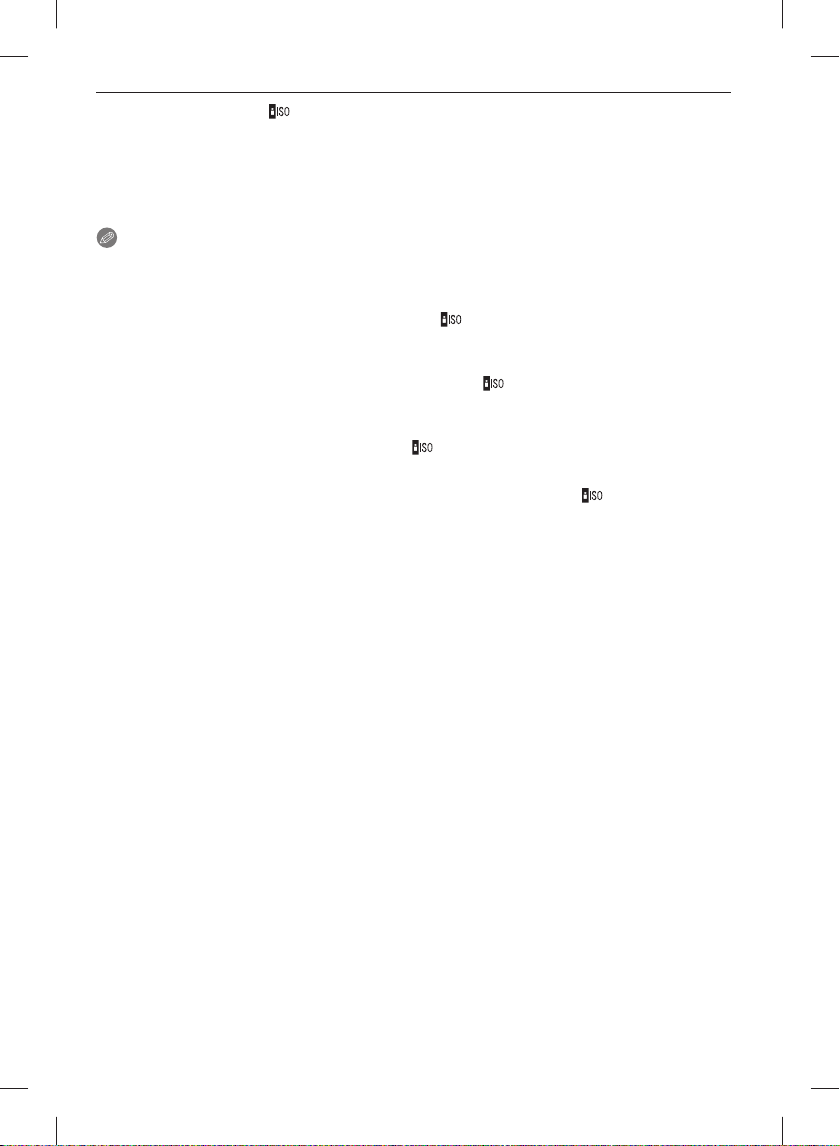
Snímanie
Informácie o režime [ ] (Inteligentné nastavovanie citlivosti ISO)
Fotoaparát automaticky nastaví najvhodnejšiu hodnotu citlivosti ISO a expozičného času podľa
pohybu objektov a jasu scény tak, aby sa pohyby objektu čo najmenej prejavili na snímke.
• Pri stlačení spúšte do polovice sa nenastaví pevný expozičný čas. Expozičný čas sa
priebežne mení tak, aby zodpovedal pohybu snímaného objektu, až kým úplne nestlačíte
spúšť. Pri prehliadaní záberov môžete použitý expozičný čas skontrolovať v zobrazení
informácií.
Poznámky
• Čím vyššiu citlivosť ISO nastavíte, tým nižšie je riziko, že snímka bude rozostrená.
Fotografi a však bude zrnitejšia.
• Informácie o účinnom dosahu blesku nájdete na strane 72.
• V závislosti od jasu a rýchlosti pohybu snímaného objektu sa môže stať, že zábery budú
neostré naj napriek tomu, že zvolíte nastavenie [
• Ak je pohybujúci sa objekt malý, ak sa pohybujúci sa objekt nachádza v okrajových častiach
záberu, ak sa objekt začne pohybovať v okamihu, keď úplne stlačíte spúšť, môže sa stať,
fotoaparát nebude schopný identifi kovať pohyb snímaného objektu.
• V nasledujúcich prípadoch sa pevne nastaví možnosť [
– V režimoch snímania scén [SPORTS] (Šport), [BABY1] (Dieťa 1)/[BABY2] (Dieťa 1)
a [PET] (Domáce zvieratko).
– V pokročilom režime snímania scén [INDOOR PORTRAIT] (Interiérový portrét).
• Keď je citlivosť ISO nastavená na možnosť [
automatickej expozície.
• V režime automatickej expozície s dôrazom na expozičný čas a v režime manuálneho
nastavenia expozície nie je možné nastaviť citlivosť ISO na možnosť [
manuálneho nastavenia expozície tiež nie je možné zvoliť automatické nastavenie [AUTO].
• Aby ste predišli šumu, odporúčame vám znížiť citlivosť ISO. Pri snímaní upravte nastavenie
funkcie [NOISE REDUCTION] (Redukcia šumu) v režime [FILM MODE] (Režim fi lmu)
smerom ku kladným hodnotám [+] alebo všetky funkcie okrem [NOISE REDUCTION]
upravte smerom k záporným hodnotám [–]. (Str. 118)
• Keď je funkcia [DIRECT FOCUS AREA] (Priamy posun oblasti zaostrovania) (Str. 84)
nastavená na možnosť [ON] (Zap.), tlačidlami kurzora ovládate pohyb oblasti automatického
zaostrovania. Nastavenia vykonajte prostredníctvom menu rýchlych nastavení (Str. 56).
].
]:
], nie je možné aktivovať úpravu parametrov
]. V režime
92
Page 93

Snímanie
Režim snímania [REC]:
Snímanie so zadanou hodnotou clony/expozičného
času
[ ] Režim automatickej expozície s dôrazom na hodnotu clony
Ak chcete, aby bolo pozadie záberu riadne zaostrené, nastavte vyššiu hodnotu clony. Ak
chcete, aby pozadie nebolo príliš ostré, nastavte nižšiu hodnotu clony.
Nastavte ovládač režimov do polohy [ ].
Otočením zadného otočného ovládača
nastavte hodnotu clony.
• Každým stlačením zadného otočného
• Otočením zadného otočného ovládača zobrazte [EXPO.METER] (Expozimeter).
Ak chcete nasnímať ostrý záber rýchlo sa pohybujúceho objektu, nastavte kratší expozičný čas.
Ak chcete dosiahnuť efekt stopy za pohybujúcim sa objektom, nastavte dlhší expozičný čas.
ovládača prepnete medzi nastavením clony
a kompenzáciou expozície.
(Str. 133)
[ ] Režim automatickej expozície s dôrazom na expozičný čas
Nastavte ovládač režimov do polohy [ ].
Otočením zadného otočného ovládača
nastavte expozičný čas.
• Každým stlačením zadného otočného ovládača
prepnete medzi nastavením expozičného času
a kompenzáciou expozície.
• Otočením zadného otočného ovládača zobrazte [EXPO.METER] (Expozimeter).
(Str. 133)
Poznámky
• Pri snímaní videozáznamov sa použije štandardný režim snímania videozáznamov.
• Spôsob prepínania kompenzácie expozície je možné zmeniť prostredníctvom funkcie
[EXPO. SETTINGS] (Nastavenie expozície) (Str. 133) v menu používateľských nastavení
[CUSTOM].
• Pri obsluhe dotykom môžete v menu rýchlych nastavení (Str. 56) nastaviť hodnotu clony
a expozičný čas tak, že sa dotknete hodnoty clony alebo expozičného času a potom sa
dotknete stupnice expozimetra.
• Jas obrazu na LCD monitore/v hľadáčiku sa môže od jasu nasnímaných záberov líšiť.
Snímky skontrolujte v režime prehliadania.
• Ak je snímaný objekt v režime automatickej expozície s dôrazom na hodnotu clony príliš
svetlý, nastavte vyššiu hodnotu clony. Ak je objekt príliš tmavý, nastavte nižšiu hodnotu
clony.
93
Page 94

Snímanie
• Ak v režime automatickej expozície s dôrazom na hodnotu clony používate objektív
s prstencom pre nastavenie clony: ak prstenec otočíte do polohy [A], bude účinné
nastavenie zadného otočného ovládača; ak prstenec otočíte do inej polohy než [A], bude
mať prednosť nastavenie prstenca pre nastavenie clony.
• Ak nie je nastavená vhodná expozícia, hodnota clony a expozičného času sa zobrazia
v červenej farbe a budú blikať.
• Ak ste nastavili dlhší expozičný čas, odporúčame vám použiť statív.
• Ak je v režime automatickej expozície s dôrazom na expozičný čas aktivovaný blesk, nie je
možné nastaviť kratší expozičný čas než 1/160 sekundy. (Str. 73)
• Ak je v režime automatickej expozície s dôrazom na expozičný čas nastavený dlhý
expozičný čas a stlačíte spúšť úplne, zobrazí sa odpočítavanie expozičného času.
• V režime automatickej expozície s dôrazom na expozičný čas nie je možné zvoliť
nastavenie [
• Ak je funkcia [SENSITIVITY] (Citlivosť ISO) nastavená na možnosť [
nastavenie citlivosti ISO) a prepnete režim snímania na režim automatickej expozície
s dôrazom na expozičný čas, funkcia [SENSITIVITY] (Citlivosť ISO) sa automaticky nastaví
na možnosť [AUTO] (Automaticky).
] a [ ].
] (Inteligentné
Režim snímania [REC]:
Snímanie s manuálnym nastavením expozície
Požadovanú expozíciu môžete určiť manuálnym nastavením clony a expozičného času.
V dolnej časti zobrazenia sa zobrazí podpora manuálneho nastavenia expozície, ktorá bude
slúžiť ako indikátor expozície.
Nastavte ovládač režimov do polohy [ ].
Otočením zadného otočného ovládača
nastavte hodnotu clony a expozičný čas.
• Každým stlačením zadného otočného ovládača
• Otočením zadného otočného ovládača zobrazte [EXPO.METER] (Expozimeter). (Str. 133)
• Zaostrenie môžete nastaviť aj manuálne. Nastavte prepínač režimu zaostrovania do
prepnete medzi nastavením hodnoty clony
a expozičného času.
polohy [MF]. (Str. 85)
Stlačte spúšť do polovice.
A Pomocný indikátor manuálneho nastavenia
• Ak expozícia nie je správne nastavená, nastavenie
• Pomocný indikátor manuálneho nastavenia expozície uvádza iba približné hodnoty. Snímky
expozície
hodnoty clony a expozičného času zopakujte.
Pomocný indikátor manuálneho nastavenia expozície
Expozícia je nastavená správne.
Nastavte kratší expozičný čas alebo vyššiu hodnotu clony.
Nastavte dlhší expozičný čas alebo nižšiu hodnotu clony.
vám odporúčame skontrolovať v režime prehliadania.
94
Page 95

Snímanie
Režim [B] (Bulb)
Ak zvolíte nastavenie expozičného času [B], uzávierka zostane otvorená, kým držíte úplne
stlačenú spúšť (maximálne približne 120 sekúnd).
Po uvoľnení spúšte sa uzávierka zatvorí.
Ak potrebujete, aby uzávierka zostala otvorená dlhší čas (napr. pri snímaní ohňostroja, nočnej
scenérie atď.), použite tento režim.
• Ak snímate pri nastavení expozičného času [B], odporúčame vám použiť statív alebo
diaľkový ovládač spúšte (DMW-RSL1; voliteľné príslušenstvo). Informácie o diaľkovom
ovládači spúšte sú uvedené na strane 172.
• Keď zvolíte nastavenie expozičného času [B], na zobrazovacej ploche sa zobrazí indikátor [B].
• Ak snímate pri nastavení expozičného času [B], použite dostatočne nabitú batériu. (Str. 24)
• Ak snímate pri nastavení expozičného času [B], na snímkach sa môže objaviť šum. Aby ste
predišli šumu v snímkach, pred začatím snímania vám odporúčame funkciu [LONG SHTR
NR] (Tlmenie šumu pri dlhom expozičnom čase) v menu režimu snímania [REC] nastaviť na
možnosť [ON] (Zap.). (Str. 124)
• Pomocný indikátor manuálneho nastavenia expozície sa nezobrazí.
• Použitie je možné len v režime manuálneho nastavenia expozície.
Stály náhľad
Keď je v režime manuálneho nastavenia expozície položka [CONSTANT PREVIEW] (Stály
náhľad) v menu používateľských nastavení [CUSTOM] nastavená na možnosť [ON] (Zap.),
budete môcť na obrazovke skontrolovať účinok nastavenia clony a expozičného času. (Str. 96)
• Zatvorte blesk.
• Použitie je možné len v režime manuálneho nastavenia expozície.
Poznámky
• Pri snímaní videozáznamov sa použije štandardný režim snímania videozáznamov.
• Prostredníctvom funkcie [EXPO. SETTINGS] (Nastavenie expozície) (Str. 133) v menu
používateľských nastavení [CUSTOM] je možné zmeniť spôsob prepínania nastavení clony
a expozičného času.
• Pri obsluhe dotykom môžete v menu rýchlych nastavení (Str. 56) nastaviť hodnotu clony
a expozičný čas tak, že sa dotknete hodnoty clony alebo expozičného času a potom sa
dotknete stupnice expozimetra.
• Jas obrazu na LCD monitore/v hľadáčiku sa môže od jasu nasnímaných záberov líšiť.
Snímky skontrolujte v režime prehliadania.
• Ak expozícia nie je správne nastavená, hodnota clony a expozičného času sa po stlačení
spúšte do polovice zobrazia v červenej farbe a začnú blikať.
• Nebude možné zvoliť režimy blesku [
• Ak je funkcia [SENSITIVITY] (Citlivosť ISO) nastavená na možnosť [AUTO] (Automaticky)
alebo [
manuálnej expozície, funkcia [SENSITIVITY] (Citlivosť ISO) sa automaticky nastaví na
možnosť [ISO160].
• Ak je nastavený dlhý expozičný čas a stlačíte spúšť úplne, zobrazí sa odpočítavanie
expozičného času.
• Ak používate objektív s prstencom pre nastavenie clony, nastavenie prstenca pre
nastavenie clony bude mať prednosť pred inými nastaveniami.
] (Inteligentné nastavenie citlivosti ISO) a prepnete režim snímania na režim
], [ ], [ ] a [ ].
95
Page 96

Snímanie
Režim snímania [REC]:
Kontrola účinku nastavenia clony a expozičného času
(Režim kontrolného náhľadu)
Kontrola účinku nastavenia clony
Pred snímaním môžete skontrolovať rozsah zaostrovania (hĺbka ostrosti) uzavretím lamelovej
clony pri nastavenej hodnote clony.
Stlačte tlačidlo [ ] A (tlačidlo
kontrolného náhľadu).
• Zobrazí sa kontrolný náhľad. Stlačením
tlačidla [ ] sa vrátite do predchádzajúceho
zobrazenia.
Vlastnosti nastavenia hĺbky ostrosti
Hodnota clony Malá Veľká
1
Ohnisková vzdialenosť objektívu Teleskopický záber Širokouhlý záber
_
Vzdialenosť od objektu Krátka Dlhá
Hĺbka ostrosti (účinný rozsah zaostrovania)
1 Podmienky pri snímaní
_
2 Príklad: Keď chcete nasnímať záber s rozostreným pozadím a podobne.
_
3 Príklad: Keď chcete nasnímať záber, na ktorom je všetko, vrátane pozadia, zaostrené
_
a podobne.
Kontrola účinku nastavenia expozičného času
Je možné skontrolovať pohyb zobrazením aktuálneho záberu, ktorý bude nasnímaný s daným
expozičným časom.
Keď je nastavený veľmi krátky expozičný čas, obraz v kontrolnom náhľade expozičného času
sa bude zobrazovať po intervaloch (time-release fi lm). Používa sa napr. na dosiahnutie efektu
„zastavenia“ pohybu tečúcej vody.
Malá (úzky)
2
_
Veľká (široký)
3
_
V zobrazení kontrolného náhľadu stlačte tlačidlo [DISPLAY].
• Zobrazí sa kontrolný náhľad
expozičného času.
Opätovným stlačením tlačidla
[DISPLAY] sa vrátite do
predchádzajúceho
zobrazenia.
Poznámky
• Prostredníctvom funkcie [PREVIEW HOLD] (Podržanie náhľadu) v menu používateľských
nastavení [CUSTOM] (Str. 13) môžete zmeniť spôsob obsluhy tlačidla [
• Počas kontrolného náhľadu je možné snímať.
• Rozsah pre kontrolu účinku expozičného času je 8 sekúnd až 1/1000 sekundy.
].
96
Page 97

Snímanie
Režim snímania [REC]:
Snímanie pôsobivých portrétov a scenérií (Pokročilý
režim snímania scén)
Fotoaparát vám umožňuje snímať vysokokvalitné zábery osôb, krajiniek a kvetov v súlade
s podmienkami prostredia.
Ovládač režimov nastavte do požadovanej polohy.
Tlačidlami ◄/► zvoľte pokročilý režim
snímania scén.
• Keď stlačíte tlačidlo [DISPLAY], zobrazí sa vysvetlenie
• Zobrazenie menu sa prepne na záznamové prostredie v zvolenom pokročilom
• Ak chcete zmeniť pokročilý režim snímania scén, stlačte tlačidlo [MENU/SET] a stlačením
• Ak zmeníte a použijete pokročilý režim snímania scén, obnoví sa pôvodné nastavenie
• Ak použijete nevhodný pokročilý režim snímania scén, farebný tón výsledných snímok sa
• V pokročilom režime snímania scén nie je možné nastaviť nasledujúce funkcie, pretože
– [SENSITIVITY] (Citlivosť ISO)/Všetky položky v režime fi lmu okrem položiek
•
• Nastavenie môžete uskutočniť aj tlačidlami ◄/►.
• Každým stlačením zadného otočného ovládača prepnete medzi
zvoleného režimu. (Po opätovnom stlačení tlačidla sa
obnoví predchádzajúce zobrazenie.)
Stlačením tlačidla [MENU/SET] potvrďte nastavenie.
režime snímania scén.
Poznámky
tlačidla ► sa vráťte k vyššie uvedenému kroku 2, a tlačidlami ▲/▼/◄/► zvoľte menu
pokročilého režimu snímania scén [
blesku pre pokročilý režim snímania scén.
môže od skutočnej scény líšiť.
fotoaparát pre ne automaticky zvolí optimálne nastavenie:
[STANDARD] (Štandardné podanie) a [STANDARD] (
ČB)/[METERING MODE] (Expozimeter)/[FLASH SYNCHRO] (Synchronizácia blesku)/
[I.RESOLUTION] (Inteligentné nastavenie rozlíšenia)/[I.DYNAMIC] (Inteligentné riadenie
dynamického rozsahu)/[ISO LIMIT SET] (Nastavenie limitu citlivosti ISO)/[DIGITAL
ZOOM] (Digitálny zoom)
Hodnota clony a expozičný čas pri voľbe kreatívneho nastavenia
Ak zvolíte kreatívne nastavenie pokročilého režimu snímania scén,
môžete zmeniť nastavenie clony a expozičný čas. Ak nie je
možné otočením zadného otočného ovládača dosiahnuť správnu
expozíciu, nastavenie clony a expozičný čas, alebo kurzor sa
zobrazia v červenej farbe.
nastavením clony alebo expozičného času a kompenzáciou expozície.
[PORTRAIT] (režim PORTRÉT)
[NORMAL PORTRAIT]
(štandardný režim PORTRÉT)
[SOFT SKIN] (režim MÄKKÉHO
PODANIA PLETI)
[OUTDOOR PORTRAIT]
(exteriérový režim PORTRÉT)
].
) (Štandardné podanie,
[INDOOR PORTRAIT]
(interiérový režim PORTRÉT)
[CREATIVE PORTRAIT]
(kreatívny režim PORTRÉT)
97
Page 98

Snímanie
Technika snímania v režime PORTRÉT
Postup zvýšenia účinnosti tohto režimu:
1 Otočte prstenec zoomu čo najbližšie k polohe teleskopického záberu.
2 Maximálny účinok dosiahnete tak, že sa priblížite k snímanému objektu.
Poznámky
• V režime snímania videozáznamu umožňujú režimy [NORMAL PORTRAIT]
(štandardný režim PORTRÉT), [SOFT SKIN] (režim MÄKKÉHO PODANIA PLETI),
[OUTDOOR PORTRAIT] (exteriérový režim PORTRÉT) a [INDOOR PORTRAIT]
(interiérový režim PORTRÉT) vytvoriť videozáznamy s použitím zodpovedajúcich
nastavení. Režim [CREATIVE PORTRAIT] (kreatívny režim PORTRÉT) umožňuje
vytvárať videozáznamy s použitím nastavení vhodných na snímanie osôb.
• V režime [INDOOR PORTRAIT] (Interiérový portrét) sa použije funkcia inteligentného
nastavovania citlivosti ISO) a maximálna citlivosť ISO bude [ISO400].
• Pôvodné nastavenie pre režim automatického zaostrovania je [
• Ak je zvolená funkcia [SOFT SKIN] (Mäkké podanie pleti) a v pozadí alebo inej časti záberu
sa nachádza farba podobná pleti, bude tiež podaná mäkko.
• Ak snímate v nedostatočne osvetlenom prostredí, funkcia [SOFT SKIN] (Mäkké podanie
pleti) nemusí byť účinná.
[SCENERY] (režim KRAJINKA)
[NORMAL SCENERY] (štandardný
režim KRAJINKA)
[NATURE] (režim PRÍRODA)
Poznámky
• V režime snímania videozáznamu umožňujú režimy [NORMAL SCENERY] (štandardný
režim KRAJINKA), [NATURE] (režim PRÍRODA) a [ARCHITECTURE] (režim
ARCHITEKTÚRA) vytvoriť videozáznamy s použitím zodpovedajúcich nastavení.
Režim [CREATIVE SCENERY] (kreatívny režim KRAJINKA) umožňuje vytvárať
videozáznamy s použitím nastavení vhodných na snímanie osôb.
• Blesk je pevne nastavený na možnosť [
• Pôvodné nastavenie pre režim automatického zaostrovania je [
[CLOSE-UP] (režim MAKROSNÍMKA)
[FLOWER] (režim KVET) [OBJECTS] (režim PREDMETY)
[FOOD] (režim JEDLO)
Poznámky
• Pri snímaní videozáznamu sa použijú nastavenia jednotlivých režimov [FLOWER]
(Kvet), [FOOD] (Jedlo) a [OBJECTS] (Predmety). Režim [CREATIVE CLOSE-UP]
(kreatívny režim MAKROSNÍMKA) je vhodný na snímanie videozáznamov z malých
vzdialeností.
• Odporúčame vám použiť statív a funkciu samospúšte.
• Pri snímaní z veľmi malých vzdialeností vám odporúčame použiť režim blesku [
blesk).
• Informácie o rozsahu zaostrovania nájdete v časti Značka nulovej čiary vzdialenosti
zaostrovania na strane 86.
• Ak sa snímaný objekt nachádza veľmi blízko pri objektíve, účinný rozsah zaostrenia (hĺbka
ostrosti) je značne znížený.
Bude preto problematické udržať želanú ostrosť, ak po zaostrení na objekt zmeníte
vzdialenosť fotoaparátu od objektu.
• Fotoaparát v režime Makrosnímky prednostne zaostrí na objekt nachádzajúci sa bližšie
k nemu. Preto zaostrovanie vzdialenejších objektov bude trvať dlhšie.
Œ
[ARCHITECTURE] (režim
ARCHITEKTÚRA)
[CREATIVE SCENERY] (kreatívny
režim KRAJINKA)
].
[CREATIVE CLOSE-UP] (kreatívny
režim MAKROSNÍMKA)
š
].
].
Œ
] (zatvorte
98
Page 99

Snímanie
• Pri snímaní záberov z veľmi malých vzdialeností môže byť obrazová kvalita okrajových častí
výslednej snímky mierne znížená. Nejde o poruchu.
• Ak sú šošovky objektívu znečistené odtlačkami prstov alebo prachom, môže sa stať, že
fotoaparát nedokáže správne zaostriť.
• Pôvodné nastavenie pre režim automatického zaostrovania je [
Režim snímania [REC]:
Ø
].
Snímanie záberov v závislosti od snímanej scény
: Režim snímania scén)
(
Keď zvolíte režim snímania scén, ktorý vyhovuje snímanému objektu a podmienkam snímania,
fotoaparát nastaví optimálnu expozíciu a farebný tón, vďaka čomu budete môcť nasnímať
kvalitné zábery.
Nastavte ovládač režimov do polohy [ ].
Tlačidlami ▲/▼/◄/► zvoľte požadovaný režim
snímania scén.
• Keď stlačíte tlačidlo [DISPLAY], zobrazí sa vysvetlenie
• Zobrazenie menu sa zruší a objaví sa záznamové prostredie pre aktuálne zvolený
• Ak chcete zmeniť režim snímania scén, stlačte tlačidlo [MENU/SET] a vráťte sa stlačením
• Ak zmeníte a použijete režim snímania scén, obnoví sa pôvodné nastavenie blesku pre
• Ak použijete nevhodný režim snímania scén, farebný tón výsledných snímok sa môže od
• V režime snímania scén nie je možné nastaviť nasledujúce funkcie, pretože fotoaparát pre
– [SENSITIVITY] (Citlivosť ISO)/Všetky položky v režime fi lmu okrem položiek
zvoleného režimu. (Po opätovnom stlačení tlačidla sa
obnoví predchádzajúce zobrazenie.)
Stlačením tlačidla [MENU/SET] potvrďte nastavenie.
režim snímania scén.
Poznámky
tlačidla ► k vyššie uvedenému kroku 2, a tlačidlami ▲/▼/◄/► zvoľte menu pokročilého
režimu snímania scén [
režim snímania scén.
skutočnej scény líšiť.
ne automaticky zvolí optimálne nastavenie:
[STANDARD] (Štandardné podanie) a [STANDARD] (
[METERING MODE] (Expozimeter)/[FLASH SYNCHRO] (Synchronizácia blesku)
[I.RESOLUTION] (Inteligentné nastavenie rozlíšenia)/[I.DYNAMIC] (Inteligentné riadenie
dynamického rozsahu)/[ISO LIMIT SET] (Nastavenie limitu citlivosti ISO)/[DIGITAL
ZOOM] (Digitálny zoom)
].
) (Štandardné podanie, ČB)/
_
/
[PERIPHERAL DEFOCUS] (režim PERIFÉRNE ROZOSTRENIE)
Tento režim zjednodušuje výber objektu, na ktorý sa má zaostriť a rozostrenie pozadia, na
ktorom bude môcť objekt vyniknúť.
Nastavenie oblasti automatického zaostrovania
1 Dotknutím sa objektu na obrazovke posuňte oblasť automatického zaostrovania.
• Oblasť automatického zaostrovania je možné posunúť aj tlačidlami kurzora.
2 Dotknite sa tlačidla [SET] (Nastaviť).
99
Page 100

Snímanie
‚
Poznámky
• Pri snímaní videozáznamov sa použije štandardný režim snímania videozáznamov.
• Rýchle automatické zaostrovanie sa uskutoční automaticky.
• Funkciu [WHITE BALANCE] (Vyváženie bielej) (Str. 88) nastavte prostredníctvom menu
rýchlych nastavení (Str. 56).
• Keď stlačíte tlačidlo kurzora, objaví sa zobrazenie nastavenia oblasti automatického
zaostrovania. Stlačením tlačidla [
obrazovky.
• Dosiahnuté účinky sa budú odlišovať v závislosti od faktorov ako napr. vzdialenosť
objektu a pozadia, a typ použitého objektívu. Pre dosiahnutie najlepších výsledkov vám
odporúčame sa pri snímaní čo najviac priblížiť k snímanému objektu. (Str. 86)
• Režim automatického zaostrovania bude pevne nastavený na malý bod.
.
[NIGHT PORTRAIT] (režim NOČNÝ PORTRÉT)
Tento režim vám umožní nasnímať zábery osôb a pozadia s prirodzený jasom.
Technika snímania v režime NOČNÉHO PORTRÉTOVANIA
• Otvorte blesk. (Môžete zvoliť nastavenie [
• Pri snímaní vám odporúčame použiť statív a funkciu samospúšte.
• Keď zvolíte funkciu [NIGHT PORTRAIT] (Nočný portrét), zabezpečte, aby sa snímaný objekt
ešte približne 1 sekundu po nasnímaní nehýbal.
Poznámky
• Pri snímaní videozáznamu sa použijú nastavenia pre slabé osvetlenie [
zabezpečia lepší obraz v slabo osvetlenom prostredí alebo za súmraku.
• Po nasnímaní záberu môže v dôsledku spracúvania obrazového signálu ostať uzávierka
zablokovaná. Nejde o poruchu.
• Na záberoch nasnímaných v tmavom prostredí môže byť viditeľný šum.
• Pôvodné nastavenie pre režim automatického zaostrovania je [
/
[NIGHT SCENERY] (režim NOČNÁ SCENÉRIA)
V tomto režime môžete snímať zábery nočnej krajiny so živšími farbami.
Technika snímania záberov v režime NOČNÝCH SCENÉRIÍ
• Pri snímaní vám odporúčame použiť statív a funkciu samospúšte.
Poznámky
• Pri snímaní videozáznamu sa použijú nastavenia pre slabé osvetlenie [
zabezpečia lepší obraz v slabo osvetlenom prostredí alebo za súmraku.
• Blesk je pevne nastavený na možnosť [
• Po nasnímaní záberu môže v dôsledku spracúvania obrazového signálu ostať uzávierka
zablokovaná. Nejde o poruchu.
• Na záberoch nasnímaných v tmavom prostredí môže byť viditeľný šum.
• Pôvodné nastavenie pre režim automatického zaostrovania je [
] sa vrátite k oblasti automatického zaostrovania v strede
].)
], ktoré
š
].
], ktoré
Œ
].
].
ï
[SUNSET] (režim ZÁPAD SLNKA)
Tento režim vám umožní nasnímať zábery západu slnka. Dosiahnete vďaka nemu živšiu
reprodukciu odtieňov červenej farby pri západe slnka.
Poznámky
• Blesk je pevne nastavený na možnosť [
• Pôvodné nastavenie pre režim automatického zaostrovania je [
Œ
].
].
100
